Download Samsung GALAXY S II LTE SC-03D ユーザーマニュアル
Transcript
SC-03D 取扱説明書 はじめに 「SC-03D」をお買い上げいただきまして誠にありがとう ございます。 ご使用の前やご利用中に、この取扱説明書をお読みいただ き、正しくお使いください。 本端末のご使用にあたって • 本端末は、LTE・W-CDMA・GSM / GPRS・無線 LAN 方式に対応しています。 • 本端末は無線を利用しているため、トンネル・地下・建 物の中などで電波の届かない所、屋外でも電波の弱い所、 Xi サービスエリアおよび FOMA サービスエリア外では ご使用になれません。また、高層ビル・マンションなど の高層階で見晴らしのよい場所であってもご使用になれ ない場合があります。なお、電波が強くアンテナマーク が 4 本たっている状態で、移動せずに使用している場合 でも通話が切れる場合がありますので、ご了承ください。 • 本端末は電波を利用している関係上、第三者により通 話を傍受されるケースもないとはいえません。しかし、 LTE・W-CDMA・GSM / GPRS 方式では秘話機能を すべての通話について自動的にサポートしますので、第 三者が受信機で傍受したとしても、ただの雑音としか聞 きとれません。 • 本端末は、音声をデジタル信号に変換して無線による通 信を行っていることから、電波状態の悪い所へ移動する など送信されてきたデジタル信号を正確に復元すること ができない場合には、実際の音声と異なって聞こえる場 合があります。 • 本端末は、Xi エリア、FOMA プラスエリアおよび FOMA ハイスピードエリアに対応しております。 • お客様ご自身で本端末に登録された情報内容は、別にメ モを取るなどして保管してくださるようお願いします。 本端末の故障や修理、機種変更やその他の取り扱いなど によって、万が一、登録された情報内容が消失してしま うことがあっても、当社としては責任を負いかねますの であらかじめご了承ください。 • ディスプレイは、非常に高度な技術を駆使して作られて いますが、一部に点灯しないドットや常時点灯するドッ トが存在する場合があります。これはディスプレイの特 性であり故障ではありませんので、あらかじめご了承く ださい。 • 大切なデータは microSD カードに保存することをおす すめします。 • 本端末はパソコンなどと同様に、お客様がインストール を行うアプリケーションなどによっては、動作が不安定 になったり、お客様の位置情報や本端末に登録された個 人情報などがインターネットを経由して外部に発信さ れ、不正に利用されたりする可能性があります。このた め、ご利用になるアプリケーションなどの提供元および 動作状況について十分にご確認の上、ご利用ください。 • お客様がご利用のアプリケーションやサービスによって は、データ通信を無効に設定してもパケット通信料がか かる場合があります。 SIM ロック解除 本端末は SIM ロック解除に対応しています。SIM ロックを 解除すると他社の SIM カードを使用することができます。 • SIM ロック解除は、ドコモショップで受付をしておりま す。 • 別途 SIM ロック解除手数料がかかります。 • 他社の SIM カードをご使用になる場合、LTE 方式では、 ご利用いただけません。また、ご利用になれるサービス、 機能などが制限されます。当社では、一切の動作保証は いたしませんので、あらかじめご了承ください。 • SIM ロック解除に関する詳細については、ドコモのホー ムページをご確認ください。 1 取扱説明書について ■「クイックスタートガイド」 ■ (本体付属品)■ 画面の表示内容や基本的な機能の操作について説明して います。 ■「取扱説明書」 ■ (本端末のアプリケーション)■ 機能の詳しい案内や操作について説明しています。 • 本端末のアプリケーション画面で「取扱説明書」をタッ プします。 項目によっては、記載内容をタップして、説明ページ よりダイレクトに内容の参照や機能の起動を行うこと ができます。 • 初めてご利用される際には、画面の指示に従って本ア プリケーションのダウンロードとインストールをする 必要があります。 ■「取扱説明書」 ■ (PDF ファイル)■ 機能の詳しい案内や操作について説明しています。 • ドコモのホームページでダウンロード http://www.nttdocomo.co.jp/support/ trouble/manual/download/index.html ※ 「クイックスタートガイド」の最新情報もダウンロー ドできます。なお、U R L および掲載内容については、 将来予告なしに変更することがあります。 2 操作手順の表記について 本書では、メニュー操作など連続する操作手順を省略して 以下のように記載しています。 • タップとは、本端末のディスプレイを指で軽く触れて行 う操作です(P.72)。 (例)ディスプレイのホーム画面から、 (アプリアイコン)、 (検索アイコン)を続けてタップする場合は、以下のよ うに記載しています。 1 ホーム画面で「アプリ」→「検索」 • 本書の操作手順や画面は、主にお買い上げ時の 状態に従って記載しています。本端末は、お客 様が利用するサービスやインストールするアプ リケーションによって、メニューの操作手順や 画面の表示内容などが変わる場合があります。 • 本書に記載している画面およびイラストはイ メージです。実際の製品とは異なる場合があり ます。 • 本書では、複数の操作方法が可能な機能や設定 は、主に操作手順がわかりやすい方法について 説明しています。 • 本書では、「SC-03D」を「本端末」と表記させ ていただいております。あらかじめご了承くだ さい。 • 本書の内容の一部または全部を無断転載するこ とは禁止されています。 • 本書の内容に関して、将来予告なしに変更する ことがあります。 3 本体付属品および主なオプション品 ■■本体付属品 SC-03D■ (リアカバー SC04、 ■ 保証書含む) クイックスタートガイド 電池パック SC04 FOMA 充電 microUSB■ 変換アダプタ SC01 AC アダプタ SC03■ (保証書含む) USB 接続ケーブル SC02 ■■試供品 microSD カード(1GB) 4 マイク付ステレオ■ ヘッドセット はじめに ■■主なオプション品 FOMA AC アダプタ 02■ HDMI 変換ケーブル SC01■ (保証書・取扱説明書付き) (取扱説明書付き) ジャケット型■ 電池パック SC02■ (保証書・取扱説明書付き) 卓上ホルダ SC03■ (取扱説明書付き) その他オプション品について → P.422 5 はじめに 目次 はじめに 本体付属品および主なオプション品… 4 目次……………………………………… 6 本端末のご利用にあたっての注意事項… …10 安全上のご注意 (必ずお守りください)…………………12 取り扱い上のご注意……………………34 ご使用前の 確認と設定 各部の名称と機能………………………46 ドコモ UIM カード… ……………………49 microSD カード… ………………………52 電池パック………………………………55 充電………………………………………58 電源を入れる/切る……………………67 画面ロックを設定/解除する…………68 基本操作…………………………………70 初期設定…………………………………77 画面表示/アイコン……………………79 文字入力…………………………………87 ホーム画面…………………………… 115 アプリケーション画面……………… 127 本端末の基本設定…………………… 139 アクセスポイントを設定する……… 143 アクセスポイントを初期化する…… 145 sp モード… …………………………… 146 mopera U……………………………… 147 mixi や Twitter などのアカウントを 設定する……………………………… 148 自分の電話番号を確認する………… 154 docomo Palette UI ホームアプリの切り替えかた……… 155 ホーム画面の見かた………………… 156 ホーム画面の管理…………………… 157 アプリケーション画面の見かた…… 163 アプリケーションの管理…………… 165 6 はじめに docomo Palette UI グループの管理……………………… 166 アプリケーションの検索…………… 168 アプリケーション画面の 表示切り替え………………………… 169 ホームアプリの情報………………… 170 電話/ネッ トワーク サービス 電話をかける/受ける……………… 171 電話帳………………………………… 185 電話帳コピーツールを利用する…… 198 利用できる主な ネットワークサービス……………… 200 声の宅配便を利用する……………… 202 留守番電話サービスを利用する…… 205 キャッチホンを利用する…………… 208 転送でんわサービスを利用する…… 209 発信者番号通知サービスを利用する… … 212 公共モード(電源 OFF)を利用する… … 213 サービスを登録して利用する……… 215 各種設定 設定メニュー………………………… 217 無線とネットワーク………………… 218 デバイス……………………………… 233 パーソナル…………………………… 257 システム……………………………… 277 メール/ インター ネット sp モードメール… …………………… 285 SMS… ………………………………… 286 E メール………………………………… 292 Gmail…………………………………… 304 緊急速報「エリアメール」…………… 306 トーク………………………………… 308 ウェブブラウザ……………………… 310 ファイル 管理 マイファイルを利用する…………… 324 Bluetooth 機能を利用する… ……… 326 パソコン接続………………………… 332 AllShare を利用する… ……………… 335 7 はじめに アプリケー ション d メニュー……………………………… 338 d マーケット…………………………… 339 カメラ………………………………… 340 ギャラリー…………………………… 350 プレーヤー…………………………… 353 Play ストアを利用する… …………… 369 Samsung Apps を利用する……… 371 タスクマネージャー………………… 372 時計を利用する……………………… 374 カレンダーを利用する……………… 378 ボイスレコーダーを使用する……… 381 電卓を利用する……………………… 383 SD カードバックアップ……………… 384 Social Hub を使用する……………… 389 Google マップを利用する…………… 390 YouTube を利用する………………… 396 辞典を利用する……………………… 398 Kies air を利用する…………………… 400 フォトエディターを利用する……… 402 ダウンロードを利用する…………… 403 Polaris Office を利用する…………… 404 卓上時計アプリを使用する………… 407 最近使用したアプリケーションの ウィンドウを開く…………………… 409 海外利用 国際ローミング(WORLD WING) の概要………………………………… 410 ご利用できるサービス……………… 411 ご利用時の確認……………………… 412 滞在先で電話をかける/受ける…… 415 海外のネットワーク接続に関する 設定を行う…………………………… 418 帰国後の確認………………………… 421 8 はじめに 付録/索引 オプション・関連機器のご紹介…… 422 トラブルシューティング(FAQ) …… 424 保証とアフターサービス…………… 439 ソフトウェア更新…………………… 444 主な仕様……………………………… 446 携帯電話機の比吸収率(SAR)……… 452 FCC notice…………………………… 454 FCC RF exposure information… 456 Body-worn operation… …………… 457 European RF Exposure Information…………………………… 458 Declaration of Conformity… …… 459 輸出管理規制………………………… 461 知的財産権…………………………… 462 索引…………………………………… 468 9 はじめに 本端末のご利用にあたっての注意事 項 • 本端末は、iモードのサイト(番組)への接続 やiアプリなどには対応しておりません。 • 本端末では、ドコモ UIM カードのみご利用でき ます。ドコモ miniUIM カード、FOMA カードを お持ちの場合には、ドコモショップ窓口にてお 取り替えください。 • お客様の電話番号(自局電話番号)は以下の手 順で確認できます。 ホーム画面で →「設定」→「端末情報」→ 「ステータス」をタップします。 • 本端末は、データの同期や最新のソフトウェア バージョンをチェックするための通信、サーバー との接続を維持するための通信など一部自動的 に通信を行う仕様となっています。また、アプ リケーションのダウンロードや動画の視聴など データ量の大きい通信を行うと、パケット通信 料が高額になりますので、パケット定額サービ スのご利用を強くおすすめします。 • 公共モード(ドライブモード)には対応してお りません。 • 本端末では、マナーモード中でも、着信音や各 種通知音を除く音(動画再生、音楽の再生、シャッ ター音など)は消音されません。 • 本端末のソフトウェアを最新の状態に更新する ことができます(P.444)。 • 本端末は、オペレーティングシステム(OS)の バージョンアップにより機能が追加されたり、操 作方法が変更になったりすることがあります。機 能の追加や操作方法の変更などに関する最新情報 は、ドコモのホームページでご確認ください。 10 はじめに • OS をバージョンアップすると、古いバージョン の OS で使用していたアプリケーションが使え なくなる場合や意図しない不具合が発生する場 合があります。 • 万が一紛失した場合は、Google トーク、 Gmail、Android マーケットなどの Google サー ビスや Facebook、Twitter、mixi を他の人に 利用されないように、パソコンより各種サービ スアカウントのパスワードを変更してください。 • sp モード、mopera U およびビジネス mopera インターネット以外のプロバイダはサポートし ておりません。 • ご利用の料金プランにより、テザリング利用時 のパケット通信料が異なります。パケット定額 サービスのご利用をおすすめします。 • テザリングのご利用には、sp モードのご契約が 必要となります。 • テザリングの初期設定では、外部機器と携帯電 話間のセキュリティは設定されていません。必 要に応じて、セキュリティを設定してください。 • ご利用時の料金など詳細については、 http://www.nttdocomo.co.jp/をご覧ください。 • Google アプリケーションおよびサービス内容 は、将来予告なく変更される場合があります。 • 紛失に備え、画面ロックを設定し端末のセキュ リティを確保してください。 • Google が提供するサービスについては、 Google Inc. の利用規約をお読みください。ま た、そのほかのウェブサービスについては、そ れぞれの利用規約をお読みください。 • 市販のオプション品については、当社では動作 保証はいたしませんので、あらかじめご了承く ださい。 11 はじめに 安全上のご注意(必ずお守りくださ い) ■■ご使用の前に、この「安全上のご注意」をよく お読みの上、正しくお使いください。また、お 読みになった後は大切に保管してください。 ■■ここに示した注意事項は、お使いになる人や、 他の人への危害、財産への損害を未然に防ぐた めの内容を記載していますので、必ずお守りく ださい。 ■■次の表示の区分は、表示内容を守らず、誤った 使用をした場合に生じる危害や損害の程度を説 明しています。 危険 この表示は、取り扱いを誤った場 合、「死亡または重傷を負う危険が 切迫して生じることが想定される」 内容です。 警告 この表示は、取り扱いを誤った場 合、「死亡または重傷を負う可能性 が想定される」内容です。 注意 この表示は、取り扱いを誤った場 合、「軽傷を負う可能性が想定され る場合および物的損害の発生が想 定される」内容です。 12 はじめに ■■次の絵の表示の区分は、お守りいただく内容を 説明しています。 禁止(してはいけないこと)を示します。 分解してはいけないことを示す記号で す。 水がかかる場所で使用したり、水に濡ら したりしてはいけないことを示す記号で す。 濡れた手で扱ってはいけないことを示す 記号です。 指示に基づく行為の強制(必ず実行して いただくこと)を示します。 電源プラグをコンセントから抜いていた だくことを示す記号です。 13 はじめに ■「安全上のご注意」は、下記の項目に分けて説明 ■ しています。 1. 本端末、電池パック、アダプタ(充電用変換アダ プタ含む)、ドコモ UIM カードの取り扱いについ て(共通)…………………………………… P.15 2. 本端末の取り扱いについて………………… P.18 3. 電池パックの取り扱いについて…………… P.23 4. アダプタ(充電用変換アダプタ含む)の取り扱い について……………………………………… P.26 5. ドコモ UIM カードの取り扱いについて……P.29 6. 医用電気機器近くでの取り扱いについて… P.30 7. 材質一覧……………………………………… P.32 14 はじめに 1. 本端末、電池パック、アダプタ(充電 用変換アダプタ含む)、ドコモ UIM カー ドの取り扱いについて(共通) 危険 高温になる場所(火のそば、暖房器具のそ ば、こたつの中、直射日光の当たる場所、 炎天下の車内など)で使用、保管、放置し ないでください。 火災、やけど、けがの原因となります。 電子レンジなどの加熱調理機器や高圧容器 に入れないでください。 火災、やけど、けが、感電の原因となります。 分解、改造をしないでください。 火災、やけど、けが、感電の原因となります。 水や飲料水、ペットの尿、汗などで濡らさ ないでください。 火災、やけど、けが、感電の原因となります。 充電端子や外部接続端子、ヘッドホン接続 端子に液体(水や飲料水、ペットの尿、汗 など)を浸入させないでください。 火災、やけど、けが、感電の原因となります。 15 はじめに 本端末に使用するオプション品は、N T T ドコモが指定したものを使用してくださ い。 火災、やけど、けが、感電の原因となります。 警告 強い力や衝撃を与えたり、投げ付けたりし ないでください。 火災、やけど、けが、感電の原因となります。 外部接続端子やヘッドホン接続端子に導電 性異物(金属片、鉛筆の芯など)を接触さ せないでください。また、内部に入れない でください。 火災、やけど、けが、感電の原因となります。 使用中や充電中に、布団などで覆ったり、 包んだりしないでください。 火災、やけどの原因となります。 ガソリンスタンドなど引火性ガスが発生す る場所に立ち入る場合は必ず事前に本端末 の電源を切り、充電をしている場合は中止 してください。 ガスに引火する恐れがあります。 16 はじめに 使用中、充電中、保管時に、異臭、発熱、 変色、変形など、いままでと異なるときは、 直ちに次の作業を行ってください。 • 電源プラグをコンセントやシガーライター ソケットから抜く。 • 本端末の電源を切る。 • 電池パックを本端末から取り外す。 火災、やけど、けが、感電の原因となります。 注意 ぐらついた台の上や傾いた場所など、不安 定な場所には置かないでください。 落下して、けがの原因となります。 湿気やほこりの多い場所や高温になる場所 には、保管しないでください。 火災、やけど、感電の原因となります。 子供が使用する場合は、保護者が取り扱い の方法を教えてください。また、使用中に おいても、指示どおりに使用しているかを ご確認ください。 けがなどの原因となります。 乳幼児の手の届かない場所に保管してくだ さい。 誤って飲み込んだり、けがなどの原因となっ たりします。 17 はじめに 本端末をアダプタに接続した状態で長時間 連続使用される場合には特にご注意くださ い。 充電しながらゲームなどを長時間行うと、本端 末や電池パック・アダプタ(充電用変換アダプ タ含む)の温度が高くなることがあります。 温度の高い部分に直接長時間触れるとお客様 の体質や体調によっては肌に赤みやかゆみ、 かぶれなどが生じたり、低温やけどの原因と なったりする恐れがあります。 2. 本端末の取り扱いについて 警告 ライトの発光部を人の目に近づけて点灯発 光させないでください。特に、乳幼児を撮 影するときは、1m 以上離れてください。 視力障害の原因となります。また、目がくら んだり驚いたりしてけがなどの事故の原因と なります。 本端末内のドコモ UIM カードスロットや microSD カードスロットに水などの液体 や金属片、燃えやすいものなどの異物を入 れないでください。 火災、やけど、けが、感電の原因となります。 自動車などの運転者に向けてライトを点灯 しないでください。 運転の妨げとなり、事故の原因となります。 18 はじめに 航空機内や病院など、使用を禁止された区 域では、本端末の電源を切ってください。 電子機器や医用電気機器に悪影響を及ぼす原 因となります。 医療機関内における使用につ いては各医療機関の指示に従ってください。 航空機内での使用などの禁止行為をした場合、 法令により罰せられます。 ただし、電波を出さない設定にすることなど で、機内で本端末が使用できる場合には、航 空会社の指示に従ってご使用ください。 ハンズフリーに設定して通話する際や、着 信音が鳴っているときなどは、必ず本端末 を耳から離してください。また、イヤホン マイクなどを本端末に装着し、ゲームや音 楽再生などをする場合は、適度なボリュー ムに調節してください。 音量が大きすぎると難聴の原因となります。 また、周囲の音が聞こえにくいと、事故の原 因となります。 心臓の弱い方は、着信バイブレータ(振動) や着信音量の設定に注意してください。 心臓に悪影響を及ぼす原因となります。 医用電気機器などを装着している場合は、 医用電気機器メーカもしくは販売業者に、 電波による影響についてご確認の上ご使用 ください。 医用電気機器などに悪影響を及ぼす原因とな ります。 19 はじめに 高精度な制御や微弱な信号を取り扱う電子 機器の近くでは、本端末の電源を切ってく ださい。 電子機器が誤動作するなどの悪影響を及ぼす 原因となります。 ※ご注意いただきたい電子機器の例 補聴器、植込み型心臓ペースメーカおよび 植込み型除細動器、その他の医用電気機器、 火災報知器、自動ドア、その他の自動制御 機器など。植込み型心臓ペースメーカおよ び植込み型除細動器、その他の医用電気機 器をご使用される方は、当該の各医用電気 機器メーカもしくは販売業者に電波による 影響についてご確認ください。 万が一、ディスプレイ部やカメラのレンズ を破損した際には、割れたガラスや露出し た本端末の内部にご注意ください。 ディスプレイ内部には耐衝撃性の樹脂、カメ ラのレンズの表面にはアクリル部品を使用し、 ガラスが飛び散りにくい構造となっておりま すが、誤って割れた破損部や露出部に触れま すと、けがの原因となります。 20 はじめに 注意 ストラップなどを持って本端末を振り回さ ないでください。 本人や他の人に当たり、けがなどの事故の原 因となります 本端末が破損したまま使用しないでくださ い。 火災、やけど、けが、感電の原因となります。 モーションセンサーのご使用にあたって は、必ず周囲の安全を確認し、本端末をしっ かりと握り、必要以上に振り回さないでく ださい。 けがなどの事故の原因となります。 誤ってディスプレイを破損し、内部物質が 漏れた場合には、顔や手などの皮膚につけ ないでください。 失明や皮膚に傷害を起こす原因となります。 内部物質が目や口に入った場合には、すぐに きれいな水で洗い流し、直ちに医師の診断を 受けてください。また、皮膚や衣類に付着し た場合は、すぐにアルコールなどで拭き取り、 石鹸で水洗いしてください。 本端末をデコレーションしたり、ペイン ティングしたりしないでください。 誤動作の原因となります。 21 はじめに 自動車内で使用する場合、自動車メーカも しくは販売業者に、電波による影響につい てご確認の上ご使用ください。 車種によっては、まれに車載電子機器に悪影 響を及ぼす原因となりますので、その場合は 直ちに使用を中止してください。 お客様の体質や体調によっては、かゆみ、 かぶれ、湿疹などが生じることがあります。 異状が生じた場合は、直ちに使用をやめ、 医師の診療を受けてください。 各箇所の材質について → P.32「材質一覧」 ディスプレイを見る際は、十分明るい場所 で、画面からある程度の距離をとってご使 用ください。 視力低下の原因となります。 22 はじめに 3. 電池パックの取り扱いについて ■■電池パックのラベルに記載されている表示によ り、電池の種類をご確認ください。 表示 Li-ion 00 電池の種類 リチウムイオン電池 危険 端子に針金などの金属類を接触させないで ください。また、金属製ネックレスなどと 一緒に持ち運んだり、保管したりしないで ください。 電池パックの発火、破裂、発熱、漏液の原因 となります。 電池パックを本端末に取り付けるときは、 電池パックの向きを確かめ、うまく取り付 けできない場合は、無理に取り付けないで ください。 電池パックの発火、破裂、発熱、漏液の原因 となります。 火の中に投下したり、熱を加えたりしない でください。 電池パックの発火、破裂、発熱、漏液の原因 となります。 23 はじめに 釘を刺したり、ハンマーで叩いたり、踏み つけたりするなど過度な力を加えないでく ださい。 電池パックの発火、破裂、発熱、漏液の原因 となります。 電池パック内部の液体などが目の中に入っ たときは、こすらず、すぐにきれいな水で 洗った後、直ちに医師の診療を受けてくだ さい。 失明の原因となります。 警告 落下による変形や傷などの異常が見られた 場合は、絶対に使用しないでください。 電池パックの発火、破裂、発熱、漏液の原因 となります。 電池パックが漏液したり、異臭がしたりす るときは、直ちに使用をやめて火気から遠 ざけてください。 漏液した液体に引火し、発火、破裂の原因と なります。 ペットが電池パックに噛みつかないようご 注意ください。 電池パックの発火、破裂、発熱、漏液の原因 となります。 24 はじめに 注意 一般のゴミと一緒に捨てないでください。 発火、環境破壊の原因となります。不要となっ た電池パックは、端子にテープなどを貼り、 絶縁してからドコモショップなど窓口にお持 ちいただくか、回収を行っている市区町村の 指示に従ってください。 濡れた電池パックを使用したり充電したり しないでください。 電池パックの発火、破裂、発熱、漏液の原因 となります。 電池パック内部の液体などが漏れた場合 は、顔や手などの皮膚につけないでくださ い。 失明や皮膚に傷害を起こす原因となります。 液体などが目や口に入った場合や、皮膚や衣 類に付着した場合は、すぐにきれいな水で洗 い流してください。また、目や口に入った場 合は、洗浄後直ちに医師の診断を受けてくだ さい。 25 はじめに 4. アダプタ(充電用変換アダプタ含む) の取り扱いについて 警告 アダプタ(充電用変換アダプタ含む)のコー ドが傷んだら使用しないでください。 火災、やけど、感電の原因となります。 AC アダプタは、風呂場などの湿気の多い 場所では使用しないでください。 火災、やけど、感電の原因となります。 DC アダプタはマイナスアース車専用で す。プラスアース車には使用しないでくだ さい。 火災、やけど、感電の原因となります。 雷が鳴り出したら、アダプタ(充電用変換 アダプタ含む)には触れないでください。 感電の原因となります。 コンセントやシガーライターソケットにつ ないだ状態で充電端子をショートさせない でください。また、充電端子に手や指など、 身体の一部を触れさせないでください。 火災、やけど、感電の原因となります。 26 はじめに アダプタ(充電用変換アダプタ含む)のコー ドの上に重いものをのせないでください。 火災、やけど、感電の原因となります。 コンセントに AC アダプタを抜き差しする ときは、金属製ストラップなどの金属類を 接触させないでください。 火災、やけど、感電の原因となります。 本端末にアダプタ(充電用変換アダプタ含 む)を接続した状態で、上下左右に無理な 力を加えないでください。 火災、やけど、けが、感電の原因となります。 濡れた手でアダプタ(充電用変換アダプタ 含む)のコードや充電端子、コンセントに 触れないでください。 火災、やけど、感電の原因となります。 指定の電源、電圧で使用してください。ま た、海外で充電する場合は、海外で使用可 能な AC アダプタで充電してください。 誤った電圧で使用すると火災、やけど、感電 の原因となります。 AC アダプタ:AC100V DC アダプタ:DC12V・24V(マイナスアー ス車専用) 海外で使用可能な AC アダプタ:AC100V ~ 240V(家庭用交流コンセントのみに接続す ること) 27 はじめに DC アダプタのヒューズが万が一切れた場 合は、必ず指定のヒューズを使用してくだ さい。 火災、やけど、感電の原因となります。指定 ヒューズに関しては、個別の取扱説明書でご 確認ください。 電源プラグについたほこりは、拭き取って ください。 火災、やけど、感電の原因となります。 AC アダプタをコンセントに差し込むとき は、確実に差し込んでください。 火災、やけど、感電の原因となります。 電源プラグをコンセントやシガーライター ソケットから抜く場合は、アダプタ(充電 用変換アダプタ含む)のコードを無理に 引っ張らず、アダプタを持って抜いてくだ さい。 火災、やけど、感電の原因となります。 本端末にアダプタ(充電用変換アダプタ含む) を抜き差しする場合は、無理な力を加えず、 水平に真っ直ぐ抜き差ししてください。 火災、やけど、けが、感電の原因となります。 長時間使用しない場合は、電源プラグをコ ンセントやシガーライターソケットから抜 いてください。 火災、やけど、感電の原因となります。 28 はじめに 万が一、水などの液体が入った場合は、直 ちにコンセントやシガーライターソケット から電源プラグを抜いてください。 火災、やけど、感電の原因となります。 お手入れの際は、電源プラグをコンセント やシガーライターソケットから抜いて行っ てください。 火災、やけど、感電の原因となります。 5. ドコモ UIM カードの取り扱いについ て 注意 ドコモ UIM カードを取り扱う際は切断面 にご注意ください。 けがの原因となります。 29 はじめに 6. 医用電気機器近くでの取り扱いについ て 警告 植込み型心臓ペースメーカおよび植込み型 除細動器などの医用電気機器を装着されて いる場合は、装着部から本端末は 15c m 以上離して携行および使用してください。 電波により医用電気機器の作動に悪影響を及 ぼす原因となります。 自宅療養などにより医療機関の外で、植込 み型心臓ペースメーカおよび植込み型除細 動器以外の医用電気機器を使用される場合 には、電波による影響について個別に医用 電気機器メーカなどにご確認ください。 電波により医用電気機器の作動に悪影響を及 ぼす原因となります。 身動きが自由に取れないなど、周囲の方 と 15c m 未満に近づく恐れがある場合に は、事前に本端末を電波の出ない状態に切 り替えてください(機内モードまたは電源 OFF など)。 付近に植込み型心臓ペースメーカおよび植込 み型除細動器などの医用電気機器を装着して いる方がいる可能性があります。電波により 医用電気機器の作動に悪影響を及ぼす原因と なります。 30 はじめに 医療機関内における本端末の使用について は、各医療機関の指示に従ってください。 31 はじめに 7. 材質一覧 使用箇所 ディスプレイ パネル 外装 表面 ケース 裏面 (周囲) 使用材質 表面処理 ガラス - PC ニッケル蒸着 PC UV コーティング サイドキー(音 PC 量キー、電源 キー) UV コーティング 音 量 キ ー の 飾 ABS 樹脂 + ウ り部分 レタン クロムメッキ リアカバー PC UV コーティング ホームキー/ 飾り部分 ポリウレタン フィルム/ PC 印刷/蒸着 カメラレンズ パネル アクリル樹脂 ニッケル蒸着 60% カメラレンズ 周囲部分 アルミニウム 黒アルマイト RCV 飾り部分 ステンレス鋼 印刷 32 はじめに 使用箇所 使用材質 電池 端子部 銅合金 パック 分 本体 表面処理 ニッケル下地メッ キ/金メッキ PC 樹脂 ラベル PET - - 33 はじめに 取り扱い上のご注意 共通のお願い ■■水をかけないでください。 本端末、電池パック、アダプタ(充電用変換アダプ タ含む)、ドコモ U I M カードは防水性能を有してお りません。風呂場などの湿気の多い場所でのご使用 や、雨などがかかることはおやめください。また身 に付けている場合、汗による湿気により内部が腐食 し故障の原因となります。調査の結果、これらの水 濡れによる故障と判明した場合、保証対象外となり 修理できないことがありますので、あらかじめご了 承ください。 なお、保証対象外ですので修理を実施できる場合で も有料修理となります。 ■■お手入れは乾いた柔らかい布(めがね拭きなど) で拭いてください。 • 乾いた布などで強く擦ると、ディスプレイに傷が つく場合があります。 • ディスプレイに水滴や汚れなどが付着したまま放 置すると、シミになることがあります。 • アルコール、シンナー、ベンジン、洗剤などで拭 くと、印刷が消えたり、色があせたりすることが あります。 ■■端子は時々乾いた綿棒などで清掃してください。 端子が汚れていると接触が悪くなり、電源が切れた り充電不十分の原因となったりしますので、端子を 乾いた綿棒などで拭いてください。また、清掃する 際には端子の破損に十分ご注意ください。 34 はじめに ■■エアコンの吹き出し口の近くに置かないでくだ さい。 急激な温度の変化により結露し、内部が腐食し故障 の原因となります。 ■■本端末や電池パックなどに無理な力がかからな いように使用してください。 多くのものが詰まった荷物の中に入れたり、衣類の ポケットに入れて座ったりするとディスプレイ、内 部基板、電池パックなどの破損、故障の原因となり ます。 また、外部接続機器を外部接続端子やヘッドホン接 続端子に差した状態の場合、コネクタ破損、故障の 原因となります。 ■■ディスプレイは金属などで擦ったり引っかいた りしないでください。 傷つくことがあり、故障、破損の原因となります。 ■■オプション品に添付されている個別の取扱説明 書をよくお読みください。 本端末についてのお願い ■■ディスプレイの表面を強く押したり、爪やボー ルペン、ピンなど先の尖ったもので操作したり しないでください。 ディスプレイが破損する原因となります。 ■■極端な高温、低温は避けてください。 温度は 5℃~ 35℃、湿度は 45% ~ 85% の範囲 でご使用ください。 ■■一般の電話機やテレビ・ラジオなどをお使いに なっている近くで使用すると、悪影響を及ぼす 原因となりますので、なるべく離れた場所でご 使用ください。 35 はじめに ■■お客様ご自身で本端末に登録された情報内容は、 別にメモを取るなどして保管してくださるよう お願いします。 万が一登録された情報内容が消失してしまうことが あっても、当社としては責任を負いかねますのであ らかじめご了承ください。 ■■本端末を落としたり、衝撃を与えたりしないで ください。 故障、破損の原因となります。 ■■外部接続端子やヘッドホン接続端子に外部接続 機器を接続する際に斜めに差したり、差した状 態で引っ張ったりしないでください。 故障、破損の原因となります。 ■■使用中、充電中、本端末は温かくなりますが、 異常ではありません。そのままご使用ください。 ■■カメラを直射日光の当たる場所に放置しないで ください。 素子の退色・焼付きを起こす場合があります。 ■■リアカバーを外したまま使用しないでください。 電池パックが外れたり、故障、破損の原因となった りします。 ■■microSD カードの使用中は、microSD カード を取り外したり、本端末の電源を切ったりしな いでください。 データの消失、故障の原因となります。 ■■磁気カードなどを本端末に近づけないでくださ い。 キャッシュカード、クレジットカード、テレホンカー ド、フロッピーディスクなどの磁気データが消えて しまうことがあります。 ■■本端末に磁気を帯びたものを近づけないでくだ さい。 強い磁気を近づけると誤動作の原因となります。 36 はじめに 電池パックについてのお願い ■■電池パックは消耗品です。 使用状態などによって異なりますが、十分に充電し ても使用時間が極端に短くなったときは電池パック の交換時期です。指定の新しい電池パックをお買い 求めください。 ■■充電は、適正な周囲温度(5℃~ 35℃)の場所 で行ってください。 ■■電池パックの使用時間は、使用環境や電池パッ クの劣化度により異なります。 ■■電池パックの使用条件により、寿命が近づくに つれて電池パックが膨れる場合がありますが問 題ありません。 ■■電池パックを保管される場合は、次の点にご注 意ください。 • フル充電状態(充電完了後すぐの状態)での保管 • 電池残量なしの状態(本体の電源が入らない程消 費している状態)での保管 電池パックの性能や寿命を低下させる原因となりま す。 保管に適した電池残量は、目安として電池残量が 40 パーセント程度の状態をお勧めします。 37 はじめに アダプタ(充電用変換アダプタ含む)に ついてのお願い ■■充電は、適正な周囲温度(5℃~ 35℃)の場所 で行ってください。 ■■次のような場所では、充電しないでください。 • 湿気、ほこり、振動の多い場所 • 一般の電話機やテレビ・ラジオなどの近く ■■充電中、アダプタ(充電用変換アダプタ含む) が温かくなることがありますが、異常ではあり ません。そのままご使用ください。 ■■D C アダプタを使用して充電する場合は、自動 車のエンジンを切ったまま使用しないでくださ い。 自動車のバッテリーを消耗させる原因となります。 ■■抜け防止機構のあるコンセントをご使用の場合、 そのコンセントの取扱説明書に従ってください。 ■■強い衝撃を与えないでください。また、充電端 子を変形させないでください。 故障の原因となります。 38 はじめに ドコモ UIM カードについてのお願い ■■ドコモ UIM カードの取り付け/取り外しには、 必要以上に力を入れないでください。 ■■他の IC カードリーダー/ライターなどにドコモ UIM カードを挿入して使用した結果として故障 した場合は、お客様の責任となりますので、ご 注意ください。 ■■lC 部分はいつもきれいな状態でご使用くださ い。 ■■お手入れは、乾いた柔らかい布(めがね拭きなど) で拭いてください。 ■■お客様ご自身で、ドコモ UIM カードに登録され た情報内容は、別にメモを取るなどして保管し てくださるようお願いします。 万が一登録された情報内容が消失してしまうことが あっても、当社としては責任を負いかねますのであ らかじめご了承ください。 ■■環境保全のため、不要になったドコモ UIM カー ドはドコモショップなど窓口にお持ちください。 ■■lC を傷つけたり、不用意に触れたり、ショート させたりしないでください。 データの消失、故障の原因となります。 ■■ドコモ UIM カードを落としたり、衝撃を与えた りしないでください。 故障の原因となります。 ■■ドコモ UIM カードを曲げたり、重いものをのせ たりしないでください。 故障の原因となります。 ■■ドコモ UIM カードにラベルやシールなどを貼っ た状態で、本端末に取り付けないでください。 故障の原因となります。 39 はじめに Bluetooth 機能を使用する場合のお願 い ■■本端末は、Bluetooth 機能を使用した通信時の セキュリティとして、Bluetooth 標準規格に準 拠したセキュリティ機能に対応しておりますが、 設定内容などによってセキュリティが十分でな い場合があります。Bluetooth 機能を使用した 通信を行う際にはご注意ください。 ■■Bluetooth 機能を使用した通信時にデータや情 報の漏洩が発生しましても、責任を負いかねま すので、あらかじめご了承ください。 40 はじめに ■■周波数帯について 本端末の Bluetooth 機能/無線 LAN 機能が使用す る周波数帯は、端末本体の電池パック挿入部に記載 されています。ラベルの見かたは次のとおりです。 2.4 FH1 / DS4 / OF4 2.4: 2400MHz 帯を使用する無 線設備を表します。 FH / DS / OF: 変調方式が FH-SS、DS-SS、 OFDM であることを示しま す。 1: 想定される与干渉距離が 10m 以下であることを示し ます。 4: 想定される与干渉距離が 40m 以下であることを示し ます。 : 2400MHz ~ 2483.5MHz の全帯域を使用し、かつ移動 体識別装置の帯域を回避不可 であることを意味します。 利用可能なチャネルは国により異なります。 航空機内の使用は、事前に各航空会社へご確認くだ さい。 41 はじめに ■■Bluetooth デバイス使用上の注意事項 本端末の使用周波数帯では、電子レンジなどの家電 製品や産業・科学・医療用機器のほか、工場の製造 ラインなどで使用される免許を要する移動体識別用 構内無線局、免許を要しない特定小電力無線局、ア マチュア無線局など(以下「他の無線局」と略します) が運用されています。 1.本端末を使用する前に、近くで「他の無線局」が 運用されていないことを確認してください。 2.万が一、本端末と「他の無線局」との間に電波干 渉が発生した場合には、速やかに使用場所を変え るか、「電源を切る」など電波干渉を避けてくだ さい。 3.その他、ご不明な点につきましては、裏表紙の「総 合お問い合わせ先」までお問い合わせください。 42 はじめに 無線 LAN(WLAN)についてのお願い ■■無線 LAN(WLAN)は、電波を利用して情報の やり取りを行うため、電波の届く範囲であれば 自由に LAN 接続できる利点があります。その反 面、セキュリティの設定を行っていないときは、 悪意ある第三者に通信内容を盗み見られたり、 不正に侵入されてしまう可能性があります。お 客様の判断と責任において、セキュリティの設 定を行い、使用することを推奨します。 ■■無線 LAN について 電気製品・AV・OA 機器などの磁気を帯びていると ころや電磁波が発生しているところで使用しないで ください。 • 磁気や電気雑音の影響を受けると雑音が大きく なったり、通信ができなくなることがあります(特 に電子レンジ使用時には影響を受けることがあり ます)。 • テレビ、ラジオなどに近いと受信障害の原因と なったり、テレビ画面が乱れることがあります。 • 近くに複数の無線 L A N アクセスポイントが存在 し、同じチャネルを使用していると、正しく検索 できない場合があります。 • WLAN を海外で利用する場合、ご利用の国によっ ては使用場所などが制限されている場合がありま す。その場合は、その国の使用可能周波数、法規 制などの条件を確認の上、ご利用ください。 43 はじめに ■■2.4GHz 機器使用上の注意事項 WLAN 搭載機器の使用周波数帯では、電子レンジ などの家電製品や産業・科学・医療用機器のほか、 工場の製造ラインなどで使用されている移動体識別 用の構内無線局(免許を要する無線局)および特定 小電力無線局(免許を要しない無線局)ならびにア マチュア無線局(免許を要する無線局)が運用され ています。 1.この機器を使用する前に、近くで移動体識別用の 構内無線局および特定小電力無線局ならびにアマ チュア無線局が運用されていないことを確認して ください。 2.万が一、この機器から移動体識別用の構内無線局 に対して有害な電波干渉の事例が発生した場合に は、速やかに使用周波数を変更するかご利用を中 断していただいた上で、裏表紙の「総合お問い合 わせ先」までお問い合わせいただき、混信回避の ための処置など(例えば、パーティションの設置 など)についてご相談ください。 3.その他、この機器から移動体識別用の特定小電力 無線局あるいはアマチュア無線局に対して電波干 渉の事例が発生した場合など何かお困りのことが 起きたときは、裏表紙の「総合お問い合わせ先」 までお問い合わせください。 ■■5GHz 機器使用上の注意事項 本端末は、5GHz の周波数帯において、5.2GHz 帯 (W52)、5.3GHz 帯(W53)、5.6GHz 帯(W56) の 3 種類の帯域を使用できます。 • 5.2GHz 帯(W52 / 36、40、44、48ch) • 5.3GHz 帯(W53 / 52、56、60、64ch) • 5.6GHz 帯(W56 / 100、104、108、 112、116、120、124、128、132、 136、140ch) 本端末に内蔵の無線 LAN を 5.2GHz / 5.3GHz 帯 でご使用になる場合、電波法の定めにより屋外では ご利用になれません。 44 はじめに 注意 ■■改造された本端末は絶対に使用しないでくださ い。改造した機器を使用した場合は電波法/電 気通信事業法に抵触します。 本端末は、電波法に基づく特定無線設備の技術基準 適合証明等に関する規則、および電気通信事業法に 基づく端末機器の技術基準適合認定等に関する規則 を順守しており、その証として「技適マーク 」 が本端末の銘板シールに表示されております。 本端末のネジを外して内部の改造を行った場合、技 術基準適合証明などが無効となります。 技術基準適合証明などが無効となった状態で使用す ると、電波法および電気通信事業法に抵触しますの で、絶対に使用されないようにお願いいたします。 ■■自動車などを運転中の使用にはご注意ください。 運転中の携帯電話を手で保持しての使用は罰則の対 象となります。 ただし、傷病者の救護または公共の安全の維持など、 やむを得ない場合は対象外となります。 ■■基本ソフトウェアを不正に変更しないでくださ い。 ソフトウェアの改造とみなし故障修理をお断りする 場合があります。 45 はじめに ご使用前の確認と設定 各部の名称と機能 1 2 3 4 5 6 7 8 9 10 11 20 13 21 14 22 23 15 16 24 17 12 18 20 19 25 a 送話口 • ハンズフリー通話中に自分の音声を相手に送ります。 b ヘッドホン接続端子 • マイク付ステレオヘッドセット(試供品)などを接 続する直径 3.5mm の接続端子です。 c 内側カメラ • 自分撮りの撮影ができます(P.344)。 d ストラップ穴 • ストラップを取り付ける場合は、リアカバーを外し てストラップをストラップ穴に通し、内部のフック にかけてから、再びリアカバーを取り付けます。 e 音量キー → P.244 46 ご使用前の確認と設定 f ディスプレイ(タッチスクリーン)→ P.70 ホームキー g • 操作中の画面をホーム画面に戻します。 • 1 秒以上押すと、新しく起動した順に機能やアプリ ケーションの一覧(P .409)とタスクマネージャー (P.372)の起動キーが表示されます。 h メニューキー • 表示中の画面やアプリケーションの状態に応じたオ プションメニューを表示します。 • ホーム画面でロングタッチすると、クイック検索が 起動できます。 i 受話口 • 相手からの音声が聞こえます。 j 照度センサー • 周囲の明るさを検知します。ディスプレイの明るさ の自動調整などに利用されます。 k 近接センサー • 通話中に顔などの接近を検知して、ディスプレイの 表示を消します。 l バックキー • メニュー表示などをキー操作の一段階前の状態に戻 します。 • アプリケーションを終了します。 m 外側カメラ • 静止画や動画を撮影します(P.348、P.349)。 47 ご使用前の確認と設定 n ライト • 静止画や動画撮影時に点灯します。 o 電源/終了キー • 本端末の電源を入れます(P.67)。 • 手動で画面ロックを設定できます(P.68)。 p NFC センサー q リアカバー r スピーカー • 着信音が鳴ります。 • ハンズフリー通話時に相手からの音声が聞こえます。 s 送話口 • 自分の音声を相手に送ります。 t Xi アンテナ ※ u GPS アンテナ v ドコモ UIM カードスロット w microSD カードスロット ※ x Bluetooth / Wi-Fi アンテナ y 外部接続端子 ※ • 付属の FOMA 充電 microUSB 変換アダプタ SC01 などを接続します。 ※アンテナは、本体に内蔵されています。アンテナ付 近を手で覆うと品質に影響を及ぼす場合がありま す。 48 ご使用前の確認と設定 ドコモ UIM カード ドコモ UIM カードは、お客様の電話番号などの情 報が記録されている IC カードです。ドコモ UIM カードが取り付けられていないと、本端末で電話 の発着信やメールの送受信、データ通信などの通 信が利用できません。 • 本端末では、ドコモ UIM カードのみご利用できます。 ドコモ miniUIM カード、FOMA カードをお持ちの 場合には、ドコモショップ窓口にてお取り替えくだ さい。 • ドコモ UIM カードの詳しい取り扱いについては、ド コモ UIM カードの取扱説明書をご覧ください。 ドコモ UIM カードの暗証番号について ドコモ UIM カードには、PIN コードという暗証番号が 設定されています(P.269)。 49 ご使用前の確認と設定 ドコモ UIM カードの取り付けかた/取り 外しかた ドコモ UIM カードを取り付ける 1 ドコモ UIM カードの IC 面を下にして、ド コモ UIM カードを図の向きでドコモ UIM カードスロットの奥まで差し込む ドコモUIMカードスロット IC 切り欠き 50 ご使用前の確認と設定 ドコモ UIM カードを取り外す 1 ドコモ UIM カードスロットからドコモ UIM カードをゆっくり引き抜く お知らせ • ドコモ UIM カードを取り扱うときは、IC に触れ たり、傷つけないようにご注意ください。 • ドコモ UIM カードを無理に取り付けたり取り外 したりしようとすると、ドコモ UIM カードが破 損することがありますのでご注意ください。 • 取り外したドコモ UIM カードはなくさないよう ご注意ください。 51 ご使用前の確認と設定 microSD カード 本端末は、microSD カード(microSDHC カード を含む)を取り付けて使用することができます。 • 本端末は、2GB までの microSD カードと 32GB ま での microSDHC カードに対応しています(2012 年 10 月現在)。 対応の microSD カードは各 microSD カードメー カーへお問い合わせください。 microSD カードの取り付けかた/取り 外しかた 取り付け/取り外しを行うときに、microSD カードが 飛び出す場合がありますのでご注意ください。 microSD カードを取り付ける 1 microSD カードの金属端子面を下にして、 図の向きにスロットへ microSD カードが 固定されるまで奥に差し込む • 正しい向きに差し込むと、まず m i c r o S D カー ドスロット内のガイドに軽く当たります。その まま、 「カチッ」と音がするまで、奥に差し込 んでください。 microSDカードスロット 52 ご使用前の確認と設定 microSD カードを取り外す microSD カードを取り外すときは、あらかじめ「外部 SD カードのマウント解除」 (P.252) を行ってください。 1 本端末に取り付けられている microSD カードを軽く押し込む(a) • microSD カードが少し飛び出します。 2 microSD カードをまっすぐ引き出す(b) 2 1 お知らせ • microSD カードを取り外すとき、microSD カー ドが本端末から飛び出す場合がありますのでご 注意ください。 53 ご使用前の確認と設定 microSD カードを初期化する microSD カードを初期化すると、microSD カードの 内容がすべて消去されますのでご注意ください。 1 ホーム画面で ジ」 →「設定」→「ストレー 2「外部 SD カードを初期化」→「外部 SD カードを初期化」→「全て削除」 54 ご使用前の確認と設定 電池パック • 電池パックの取り付け/取り外しは、電源を切って から行ってください。 • リアカバーの取り付け/取り外しは、本端末のディ スプレイなどが傷つかないよう、手に持って行って ください。また、指や手で電源キーを押さないよう にご注意ください。 • 本端末専用の電池パック SC04 をご利用ください。 電池パックを取り付ける 1 リアカバーの a の部分に爪を入れて、b の方向へ持ち上げる • 爪を傷つけないようにご注意ください。 1 2 2 リアカバーを上に持ち上げて取り外す 55 ご使用前の確認と設定 3 電池パックの マークを上にして、本端 末の凸部分を電池パックの凹みに確実に合 わせ、a の方向へ押し付けながら、b の方 向へ押し込む 凸部分 1 2 4 リアカバーのツメを本端末のミゾに差し込 み、a の方向に取り付け、b の方向にしっ かりと押し、取り付ける ツメ 2 ミゾ 1 ○部分をしっかりと押し、 本端末とすきまがない ことを確認してください。 56 ご使用前の確認と設定 電池パックを取り外す 1 リアカバーの a の部分に爪を入れて、b の方向へ持ち上げる • 爪を傷つけないようにご注意ください。 1 2 2 リアカバーを取り外し、本端末の凹み部分 を利用して電池パックに指をかけて、矢印 の方向へ持ち上げて取り外す 凹み部分 57 ご使用前の確認と設定 充電 本端末専用の電池パック SC04 を使用してください。 ■■電池パックの寿命について • 電池パックは消耗品です。充電を繰り返すごとに 1 回で使える時間が、次第に短くなっていきます。 • 1 回で使える時間がお買い上げ時に比べて半分程 度になったら、電池パックの寿命が近づいていま すので、早めに交換することをおすすめします。 また、電池パックの使用条件により、寿命が近づ くにつれて電池パックが膨れる場合がありますが 問題ありません。 ■■充電について • 付属の AC アダプタは AC100V から 240V まで 対応しています。 • FOMA AC アダプタ 02(別売)、FOMA 海外兼 用 AC アダプタ 01(別売)、AC アダプタ 03(別 売)、FOMA DC アダプタ 01 / 02(別売)、 DC アダプタ 03(別売)について、詳しくは該 当の取扱説明書をご覧ください。 • FOMA AC アダプタ 02、FOMA 海外兼用 AC ア ダプタ 01 および AC アダプタ 03 は AC100V か ら 240V まで対応しています。 • AC アダプタのプラグ形状は AC100V 用(国内 仕様)です。AC100V から 240V 対応の AC ア ダプタを海外で使用する場合は、渡航先に適合し た変換プラグアダプタが必要です。なお、海外旅 行用の変圧器を使用しての充電は行わないでくだ さい。 58 ご使用前の確認と設定 • 充電中でも本端末の電源を入れておけば、電話を 受けることができます。ただし、その間は充電量 が減るため、充電の時間が長くなります。 • コネクタを抜き差しする際は、無理な力がかから ないようゆっくり確実に行ってください。 • 充電中に電池パックを外さないでください。 ■■電源を入れたままでの長時間(数日間)充電は おやめください。 • 充電中に本端末の電源を入れたままで長時間おく と、充電が終わったあと本端末は電池パックから 電源が供給されるようになるため、実際に使うと 短い時間しか使えず、すぐに電池切れの警告が表 示されてしまうことがあります。このようなとき は、再度正しい方法で充電を行ってください。再 充電の際は、本端末を一度 A C アダプタ、D C ア ダプタから外して再度セットし直してください。 ■■電池パックの使用時間の目安 • 電池パックの使用時間は、充電時間や電池パック の劣化度で異なります。 FOMA 連続 / 3G 待受 / LTE 時間 GSM 3G 静止時(自動):約 300 時間 LTE 静止時(自動):約 250 時 間 静止時(自動):約 250 時間 FOMA 約 350 分 連続 / 3G 通話 / LTE 時間 GSM 約 360 分 59 ご使用前の確認と設定 • 連続通話時間とは、電波を正常に送受信できる状 態で通話に使用できる時間の目安です。 • 連続待受時間とは、電波を正常に受信できる状態 での時間の目安です。なお、電池パックの充電状 態、機能設定状況、気温などの使用環境、利用場 所の電波状態(電波が届かない、または弱い)な どにより、通話や通信、待受時間が約半分程度に なる場合があります。インターネットなどで通信 を行うと通話(通信)・待受時間は短くなります。 また、通話や通信をしなくても、メールの作成、 ダウンロードしたアプリケーションの起動、デー タ通信、カメラの使用、動画の再生、音楽再生・ Bluetooth 接続などを使用すると通話(通信)・ 待受時間は短くなります。 • 滞在国のネットワーク状況によっては、連続通話 時間、連続待受時間が短くなることがあります。 • 静止時の連続待受時間とは、電波を正常に受信で きる静止状態での平均的な利用時間です。 ■■電池パックの充電時間の目安 AC アダプタ SC03 約 180 分 DC アダプタ 03(別売) 約 270 分 • 充電時間の目安は、本端末の電源を切って、電池 パックが空の状態から充電したときの時間です。 本端末の電源を入れて充電した場合、充電時間は 長くなります。 60 ご使用前の確認と設定 AC アダプタを利用して充電する 付属の AC アダプタ SC03 と USB 接続ケーブル SC02 を使って充電する方法を説明します。 コンセント microUSB プラグ ACアダプタ SC03 USB接続ケーブル SC02 USBプラグ 1 USB 接続ケーブル SC02 の USB プラグ を、 の印刷面を上にして AC アダプタ へ図の向きに水平に差し込む 2 本端末の外部接続端子に、USB 接続ケーブ ル SC02 の microUSB プラグを 刷面を上にして差し込む の印 3 AC アダプタの電源プラグをコンセントに 差し込む • A C アダプタの電源プラグ部分に強い力をかけ ないでください。電源プラグ部分が外れること があります。 が表 • 充電が完了すると、ステータスバーに 示されます。 4 充電が完了したら、USB 接続ケーブル SC02 の microUSB プラグを本端末から 水平に引き抜く 61 ご使用前の確認と設定 5 AC アダプタから USB 接続ケーブル SC02 の USB プラグを水平に抜く 6 AC アダプタの電源プラグをコンセントか ら抜く USB 接続ケーブルを利用して充電する 付属の USB 接続ケーブル SC02 を使って本端末とパ ソコンを接続すると、本端末をパソコンで充電するこ とができます。 • パソコンとの接続のしかたは、 P.332をご覧ください。 • パソコンと USB 接続を行うと、パソコン上に「新 しいハードウェアの検索ウィザードの開始」画面ま たは「同期セットアップウィザード」画面が表示さ れる場合があります。パソコンと同期せずに充電の み行いたい場合は、「キャンセル」を選択してくださ い。 • 本端末の状態により、充電に時間がかかる場合や、 充電できない場合があります。 62 ご使用前の確認と設定 FOMA AC アダプタ 02(別売)を利用 して充電する FOMA AC アダプタ 02(別売)と付属の FOMA 充電 microUSB 変換アダプタ SC01 を使って充電する方法 を説明します。 コンセント 電源プラグ microUSBプラグ FOMA 充電microUSB 変換アダプタ SC01 リリースボタン ACアダプタ 接続コネクタ コネクタ 1 AC アダプタのコネクタの刻印面を上にし て、FOMA 充電 microUSB 変換アダプタ SC01 の接続コネクタ(「SAMSUNG」の 刻印面が上)へ水平に差し込む 2 本端末の外部接続端子に、FOMA 充 電 microUSB 変換アダプタ SC01 の microUSB プラグの「△」の刻印面を上に して差し込む 3 AC アダプタの電源プラグを起こし、コン セントに差し込む • 充電が完了すると、ステータスバーに 示されます。 63 が表 ご使用前の確認と設定 4 充電が完了したら、microUSB プラグを本 端末から引き抜く 5 FOMA 充電 microUSB 変換アダプタ SC01 の接続コネクタから、AC アダプタ のコネクタを両側のリリースボタンを押し ながら抜く • 無理に取り外そうとすると、故障の原因になり ます。 6 AC アダプタの電源プラグをコンセントか ら抜く 64 ご使用前の確認と設定 卓上ホルダを利用して充電する 卓上ホルダ SC03(別売)と付属の AC アダプタ SC03、USB 接続ケーブル SC02 を使って充電する 方法を説明します。 コンセント ACアダプタ SC03 USBプラグ LED電源表示灯 USB接続ケーブル SC02 充電器入力端子 1 USB 接続ケーブル SC02 の USB プラグ を、 の印刷面を上にして AC アダプタ へ図の向きに水平に差し込む 2 卓上ホルダ SC03 の充電器入力端子に、 USB 接続ケーブル SC02 の microUSB プラグを、 の印刷面を上にして差し込 む • USB 接続ケーブル SC02 を使用して、パソコ ンと接続して充電することもできます (P.332) 。 • 付属の FOMA 充電 microUSB 変換アダプタ SC01 と FOMA AC アダプタ 02(別売)を使っ ても卓上ホルダで充電することができます。 3 AC アダプタの電源プラグをコンセントに 差し込む 65 ご使用前の確認と設定 4 本端末を卓上ホルダに差し込む • 卓上ホルダ右下の LED 電源表示灯が点灯(青 色)します。 5 充電が完了したら、手で卓上ホルダを押さ えながら本端末の上部をしっかりと手で持 ち上げ、取り外す • 充電が完了しても、LED 電源表示灯は点灯(青 色)したままです。 電池が切れそうになると 通知音が鳴り、充電を促すメッセージが表示され、ディ スプレイが暗くなります。電池残量が無くなると自動 的に本端末の電源が切れます。充電を促すメッセージ とともに表示される「バッテリー使用量」をタップす ると、現在電力を消費している機能が一覧表示されま す。機能やアプリケーションによっては、起動しよう とすると電池残量が少ない旨のメッセージが表示され、 起動できなくなります。 66 ご使用前の確認と設定 電源を入れる/切る 電源を入れる 1 秒以上押す 1 •を起動画面が表示され、続いて画面ロック (P.271)が設定された状態のホーム画面が表 示されます。 初めて電源を入れた場合 画面の指示に従って初期設定を行います(P.77)。 2 画面ロックが解除されるまで、画面を上下 左右のいずれかの方向にドラッグする ■■電波状態を確認する ステータスバーに電波の受信状態を示すアイコンが 表示されます(P.82)。 が表示されたときは、X i サービスエリアおよび FOMA サービスエリア外や電波の届かない場所にい ます。 電源を切る 1 秒以上押す 1 •を端末オプション画面が表示されます。 • 8 秒以上押すと、再起動します。 2 • 終了画面が表示され、電源が切れます。 「電源 OFF」→「OK」 67 ご使用前の確認と設定 画面ロックを設定/解除する 画面ロックを設定し、タッチスクリーンやキーの 誤動作を防止できます。 •「画面のタイムアウト」 (P.248) の設定により画面の表 示が消えると、約 5 秒後に自動的に画面ロックが設 定されます。 手動で画面ロックを設定する 1 •を押す 画面の表示が消え、画面ロックが設定されます。 画面ロックを解除する / を押す 1 画面ロック中に • ロック解除画面が表示されます。 2 画面ロックが解除されるまで、画面を上下 左右のいずれかの方向にドラッグする 68 ご使用前の確認と設定 お知らせ • 画面ロック中に不在着信の通知情報があると、 ロック解除画面の左側に通知情報が表示されま す。ロックを解除すると、通知情報の詳細を確 認できます。SMS の場合は、右側に通知情報が 表示されます。 • 画面ロックの解除時に、あらかじめ設定してお いたロック解除方法で画面ロックを解除しなけ ればならないように設定できます(P.271)。 • フェイスアンロック/パターン/ PIN /パス ワードを設定している場合、ロック解除画面に は「緊急通報」が表示され、タップすると緊急 通報ができます。ただし、圏外、ネットワーク 規制中、または日本国内でドコモ UIM カードを 取り付けていない場合は、緊急通報ができませ ん。 69 ご使用前の確認と設定 基本操作 タッチスクリーン、モーションを使って多様な操 作ができます。 • タッチスクリーンに電気を帯びた物質や金属性の物 質が触れないように注意してください。静電気によ り本端末がうまく動作しないことがあります。 • 充電中に本端末を使用すると、タッチスクリーンが 動作しないことがあります。この場合は、本端末を 充電機器から取り外してください。 • 本端末を持って操作する場合は、アンテナが組み込 まれている部分を手で覆わないようにしてください。 • タッチスクリーンを何も操作しないまま長時間点灯 したままにしないでください。残像が発生すること があります。誤った使い方により生じた損害は、保 証の対象外となります。 70 ご使用前の確認と設定 タッチスクリーンの使い方 タッチスクリーン利用上のご注意 • タッチスクリーンは指で軽く触れるように設計され ています。指で強く押したり、先が尖ったもの(爪 /ボールペン/ピンなど)を押し付けたりしないで ください。 • 次の場合はタッチスクリーンに触れても動作しない ことがあります。また、誤動作の原因となりますので、 ご注意ください。 -- 手袋をしたままでの操作 -- 爪の先での操作 -- 異物を操作面に乗せたままでの操作 -- 保護シートやシールなどを貼っての操作 71 ご使用前の確認と設定 本端末のタッチスクリーン(ディスプレイ)は、指で 触れて操作します。本書内では主な操作方法を次のよ うに表記しています。 ■■タップする/ダブルタップする 表示項目やアイコンなどを 指で軽く触れて選択/実行 します(タップ)。 また、表示されている画像 やホームページなどをすば やく2回続けてタップし て、表示内容を拡大/縮小 します(ダブルタップ)。 ■■ロングタッチする 表示内容や表示項目などを 指で 1 秒以上触れ続けて、 メニューなどを表示しま す。 ■■ドラッグ(スライド)する 表示項目やアイコンなどを 指で押さえながら、移動し ます。 72 ご使用前の確認と設定 ■■スクロールする 表示内容を指で押さえなが ら上下左右に動かしたり、 表示を切り替えたりしま す。 ■■フリックする 表示内容を指で押さえなが ら、すばやく上下左右に動 かして離し、表示内容をス クロールします。 ■■2 本の指の間隔を広げる/狭める 表示されている画像やホー ムページなどを 2 本の指で 押さえながら、指の間隔を 広げたり、狭めたりして表 示内容の拡大/縮小ができ ます。 73 ご使用前の確認と設定 モーションの使いかた 簡単なモーション機能を利用して、表示内容の拡大/ 縮小、着信音または再生音のミュートなど多様な機能 を実行できます。 モーションの主な機能 モーションを利用する前に、ホーム画面で →「設 定」→「モーション」→「モーション起動」にチェック を付けて、モーション機能を有効にする必要がありま す。 ■■傾けてズーム 画面の 2 箇所をロング タッチした状態で、本 端末を前後に傾けると、 表示内容を拡大/縮小 します。 ■■パンニングで編集 画面やアイコンなどを ロングタッチした状態 で、本端末を左右に振 ると、他のページに移 動できます。 74 ご使用前の確認と設定 ■■伏せて消音 電話がかかってきたと き、本端末を伏せると 着信音または再生音を ミュートにします(ディ スプレイが OFF の場合 は除く)。 75 ご使用前の確認と設定 ディスプレイの表示方向を自動的に切り 替える 本端末は、本体の縦/横の向きや傾きを感知して自動 的にディスプレイの表示方向の切り替えなどを行う モーションセンサーに対応しています。 1 ホーム画面で →「設定」 2「画面」→「画面の自動回転」 お知らせ • 通知パネルでも画面の自動回転の設定ができま す。 • ホーム画面や一部の機能など、表示方向が自動 的に切り替わらない機能やアプリケーションも あります。 画面の表示内容を画像として保存する と を同時に約 1 秒押すと、現在表示されている 画面を画像として保存(スクリーンキャプチャ)でき ます。 • 一部のアプリケーションではスクリーンキャプチャ が動作しない場合があります。 お知らせ • キャプチャした画像は、本体に保存されます。 ホーム画面で「アプリ」→「ギャラリー」→ 「Screenshots」フォルダで確認できます。 76 ご使用前の確認と設定 初期設定 お買い上げ後、初めて本端末の電源を入れた場合 は、画面の指示に従って使用する言語やインター ネット接続の方法、GPS の位置情報の設定、およ びドコモサービスの初期設定を行います。 ネットワークとの接続や設定の省略などによって は手順が異なる場合があります。 1「開始」をタップして、設定を開始する • 表示されている言語をタップすると、使用する 言語を選択できます。 ■■インターネットに接続されていない場合 W i - F i ネットワーク設定画面が表示されたら、 「W i - F i を有効にしてネットワークに接続する」 の操作 3(P .221)を行い、「次へ」をタップ します。 →「次へ」 2 日時設定を行う • 日付・時刻情報を取得済みの場合は、表示され ないことがあります。 3 •「ログイン」をタップすると、既存の Google Google アカウントの設定を行う アカウントでサインインすることができます。 •「アカウントを作成」をタップすると、新規に Google アカウントの設定を行うことができま す。 •「今は設定しない」をタップすると、後でアカ ウントをセットアップすることができます。 4 クレジットカード情報の登録を行う • 関連情報を入力して「保存」をタップすると、 次へ進むことができます。 •「スキップ」をタップすると、後でクレジット カード情報の登録を行うことができます。 77 ご使用前の確認と設定 5 Google アカウントを使用して、バックアッ プや復元を行うかを設定 →「次へ」 6 Google 位置情報の利用を許可するかどう かを設定 →「次へ」 7 本端末の所有者名を設定 →「次へ」 8「完了」 9「進む」 • アプリ一括インストールの画面が表示されま す。 •「インストールする」を選択すると、既存にご 契約されているサービスのアプリのインストー ルを行います。インストールしない場合は、 「イ ンストールしない」を選択します。 10「進む」 • ドコモアプリパスワードの設定画面が表示され ます。 •「設定する」を選択した場合は、ドコモアプリ パスワードを入力します。 11「進む」 • 位置提供設定の画面が表示されます。 •「位置提供 O N」を選択すると位置情報の送 信を許可します。 •「位置提供 O F F」を選択すると位置情報の送 信を拒否します。 •「電話帳登録外拒否」を選択すると電話帳登 録していない相手に居場所は送信されませ ん。 12「進む」→「OK」 78 ご使用前の確認と設定 画面表示/アイコン ディスプレイ上部のステータスバーには、本端末 の状態や通知情報などを示すアイコンが表示され ます。ステータスバーの左側に通知アイコンが表 示され、右側に本体のステータスアイコンが表示 されます。 ステータスバー 主な通知アイコン 通知アイコン 発信中、通話中または着信中 不在着信あり Bluetooth デバイス(ヘッドセットな ど)で通話中 新着 Gmail あり 新着 E メールあり 新着 SMS あり SMS の送達通知あり SMS の配信に問題あり 79 ご使用前の確認と設定 通知アイコン 新着インスタントメッセージあり データダウンロード中/完了 データアップロード中/完了 Picasa などにデータアップロード完了 留守番電話サービスの伝言メッセージあ り アラームあり カレンダーなどのアラームあり / バックグラウンドで音楽プレーヤー再生 中/一時停止中 microSD カードのスキャン中 microSD カードのマウント解除中 USB 接続中 エラーメッセージあり 80 ご使用前の確認と設定 通知アイコン Google Play からインストール済みア プリケーションのアップデートあり Samsung Apps からインストール済み アプリケーションのアップデートあり ソフトウェア更新中 ソフトウェア更新延期中 アプリケーションのインストール完了 きせかえコンテンツのダウンロード完了 非表示の通知情報あり VPN 接続中(未接続は濃い灰色) おまかせロック設定中 GPS 機能現在地測位中(アニメーショ ン表示)/測位完了(アニメーション表 示停止) ドコモ UIM カード未挿入状態 81 ご使用前の確認と設定 主なステータスアイコン ステータスアイコン ⇔ 電波状態 (弱⇔強) ⇔ 電波状態(国際ローミング中) (弱⇔強) 圏外 LTE ネットワーク接続中 (矢印色:灰色) LTE ネットワーク通信中 (矢印色 左:橙、右:緑) 3G ネットワーク接続中 (矢印色:灰色) 3G ネットワーク通信中 (矢印色 左:橙、右:緑) 82 ご使用前の確認と設定 ステータスアイコン FOMA ハイスピード/ HSDPA ネット ワーク接続中(矢印色:灰色) FOMA ハイスピード/ HSDPA ネット ワーク通信中(矢印色 左:橙、右:緑) G GPRS ネットワーク接続中 (矢印色:灰色) G GPRS ネットワーク通信中 (矢印色 左:橙、右:緑) USB テザリング機能 ON Wi-Fi テザリング機能 ON USB テザリング機能と Wi-Fi テザリン グ機能を同時に ON Wi-Fi 接続中(矢印色:灰色) Wi-Fi 使用中(矢印色左:橙、右:緑) 83 ご使用前の確認と設定 ステータスアイコン Wi-Fi Direct ON Wi-Fi Direct 接続中 Bluetooth 機能 ON Bluetooth デバイスと接続中 データ同期中 機内モード設定中 マナーモード設定中(バイブレーション あり) ハンズフリー通話中 ⇔ 電池レベル (低⇔高) 充電中 84 ご使用前の確認と設定 通知パネルについて ステータスバーを下方向にスクロールすると設定/通 知パネルが表示され、アイコンをタップして機能を設 定したり、通知情報などを確認したりすることができ ます。 1 2 3 4 5 9 6 7 8 設定/通知パネルの表示内容(表示例) aWi-Fi 機能の ON / OFF を切り替えます(P.221)。 bBluetooth 機能の ON / OFF を切り替えます(P.328)。 cGPS 機能の ON / OFF を切り替えます(P.390)。 dマナーモードの ON / OFF を切り替えます(P.246)。 e画面の自動回転の ON / OFF を設定します(P.76)。 f接続中のネットワークの通信事業者名と SIM カードから 読み取った事業者名が表示されます。 85 ご使用前の確認と設定 g不在着信や SMS の受信などの通知情報が表示されます。 h上方向にスクロールすると設定/通知パネルを閉じま す。 iタップすると通知情報とステータスバーの通知アイコン の表示を消去できます。 • 通知情報の種類によっては、消去できない場合もありま す。 お知らせ • a ~ e のアイコンは、O N に設定されている場 合は緑色で表示されます。 86 ご使用前の確認と設定 文字入力 文字を入力するには、文字入力欄をタップして文 字入力用のキーボードを表示し、キーボードのキー をタップします。 文字入力用のキーボードには、以下の 3 種類があ ります。 • Samsung keyboard(日本語不可) • Samsung 日本語キーパッド • Swype お知らせ • Samsung keyboard(日本語不可)では日本 語を入力できません。 • Google 音声入力を利用すると、音声で文字を 入力できます。 • 使用状態によって各キーボードの表示や動作が 異なる場合や、利用するアプリケーションや機 能専用のキーボードが表示される場合がありま す。 87 ご使用前の確認と設定 キーボードの種類(入力方法)を切り替 える 1 ホーム画面で →「設定」→「言語と文 字入力」→「デフォルト」 2 利用したい入力方法をタップする お知らせ • 以下の方法でも、入力方法を切り替えることが できます。 -- 文字入力画面では、ステータスバーに が 表示されます。通知パネルを下にドラッグす る →「入力方法を選択」をタップ → 利用し たい入力方法をタップします。 --「Samsung keyboard(日本語不可)」の場合: キーボード表示中に をロングタッチ → 利 用したい入力方法をタップします。 --「Samsung 日本語キーパッド」の場合:キー ボード表示中に をタップ →「入力方法」→ 利用したい入力方法をタップします。 --「Swype」の場合:キーボード表示中に を ロングタッチ →「入力方法を選択」→ 利用し たい入力方法をタップします。 88 ご使用前の確認と設定 Samsung 日本語キーパッドで入力する S a m s u n g 日 本 語 キ ー パ ッ ド は、「 テ ン キ ー」 と 「QWERTY キー」の 2 種類のキーボードを利用できま す。 • テンキー:一般の携帯電話のような入力方法(マル チタップ方式)のキーボードです。入力したい文字 が割り当てられているキーを文字が入力されるまで 数回タップします。 • QWERTY キー:パソコンのキーボードと同じ配列 のキーボードです。日本語をローマ字で入力します。 1 1 9 6 2 8 10 8 3 4 5 11 7 2 6 5 7 QWERTYキー テンキー 8 a 予測変換候補/通常変換候補が表示されます。候補を タップすると文字を入力できます。 • 予測変換を O F F に設定している場合や、予測変換候補の 表示中に をタップすると、通常変換候補が表示され ます。 をタップすると、予測変換候補/通常変換候補を画 • 面下端いっぱいまで表示できます。 をタップすると、 元の表示に戻ります。 b 通常変換候補を表示します。 • 変換候補が表示されていない場合、タップするとスペー スを入力できます。 は、日本語入力の場合のみ表示 されます。 c 設定メニューを表示します。 89 ご使用前の確認と設定 d 絵文字/記号/顔文字の一覧を表示します。 • タブをタップして一覧を切り替えます。 • をタップすると、音声入力することができます。 • をタップすると、キーパッドを表示します。 e 文字入力モードを切り替えます(P.92)。 f カーソルの左側にある文字や記号などを削除します。 g 入力した文字を確定します。 • • が表示されている場合は、タップすると改行します。 が表示されている場合は、タップすると次の入力欄に カーソルを移動します。 • が表示されている場合は、タップすると入力した内容 で操作を実行します。 h カーソルを左または右に移動します。 • 同じキーに割り当てられている文字を続けて入力する場 合、 をタップします。 • ワイルドカード予測を O N にしている場合は、タップす るとワイルドカード予測(P.93)を利用できます。 i 確定前の文字を、キーをタップしたときと逆順に切り 替えます。 • 文字が入力されていない場合 が表示されます。タップ すると設定メニューが表示されます。 j 英数カナの変換候補が表示されます。再度タップする と予測変換候補/通常変換候補が表示されます。 • 文字が入力されていない場合 切替)が表示されます。 90 (絵文字/記号/顔文字 ご使用前の確認と設定 k 濁点や半濁点を付けたり、文字を大文字/小文字に切 り替えます。 • 全角/半角英字入力モードの場合は と表示されます。 お知らせ • 音声入力には、モバイルネットワークでの接続 が必要です。Wi-Fi 接続ではご利用になれない場 合があります。 91 ご使用前の確認と設定 キーボードの種類を切り替える 1 キーボード表示中に をタップする 2「テンキー⇔ QWERTY キー」 文字入力モードを切り替える 1 キーボード表示中に る をロングタッチす 2 利用したい文字入力モードをタップする • 文字入力モードを切り替えると、キーの表示が 次のように変わります。 :ひらがな漢字 :全角カタカナ :半角カタカナ :全角英字 :半角英字 :全角数字 :半角数字 お知らせ • をタップしても、タップするごとに「ひらが な漢字」→「半角英字」→「半角数字」の順に切 り替えられます。 • 利用するアプリケーションや機能によっては、 操作 2 で掲載のキー以外が表示される場合があ ります。 92 ご使用前の確認と設定 ワイルドカード予測を利用する ワイルドカード予測とは、単語などの読みの文字数を 入力して、変換候補を絞り込む機能です。 • 予測変換とワイルドカード予測を O N にしている場 合に利用できます。 例:「東京都」を入力する場合 1 キーボード表示中に「と」「う」を入力す る を 4 回タップする 2 • 入力欄に「とう○○○○」が表示され、予測変 換候補に「東京都」が表示されます。 読みの文字数を変更する場合 / をタップします。 3「東京都」 93 ご使用前の確認と設定 Swype で入力する キーボードから指を離さずに、入力したい文字列の順 に目的のキー上をスライドして文字を入力できます。 例えば「うみ」と入力する場合は、キーを「u」→「m」 →「i」の順にスライドします(文頭などでは、先頭文 字が自動的に大文字になる場合があります)。 • 入力したいキーをタップしても、文字や記号を入力 できます。 2 1 3 7 8 4 5 6 11 7 8 12 9 10 5 6 文字入力 記号・数字入力 9 10 11 a 入力候補が複数ある場合に表示され、候補をタップす ると文字を入力できます(約 10 秒経過すると自動的 に一番上の候補が入力されます) 。 • 単語予測を O N に設定すると、キーをタップした際に予 測変換候補が表示されます。日本語入力の場合は単語候 補が常に ON になっています。 をタップしてく • 入力候補が表示されない場合、 / ださい。 b 入力候補を閉じます。 c 前後の入力候補に切り替えます。 94 ご使用前の確認と設定 d 大文字と小文字を切り替えます。 • • • :すべて小文字入力 :頭文字を大文字入力 :すべて大文字入力 e Swype の設定を変更できます。 • ロングタッチすると、設定画面を表示します。 • Swype 入力言語が日本語の場合、個人辞書の登録はでき ません。 f 記号・数字入力/文字入力に切り替えます。 g カーソルの左側にある文字や記号などを削除します。 h 改行します。 i 音声で文字を入力します。 j スペースを入力します。 • 変換予測が表示されている場合は、通常変換候補を表示 します。 k Swype 入力言語を切り替えます。 • ロングタッチしても、Swype 入力言語の種類を変更する ことができます。 l 記号などの種類を切り替えます。 お知らせ • 各キーの上部に表示されている記号や数字など は、キーをロングタッチして入力できます。 • 音声入力には、モバイルネットワークでの接続 が必要です。Wi-Fi 接続ではご利用になれない場 合があります。 95 ご使用前の確認と設定 Samsung keyboard(日本語不可) で入力する Samsung keyboard(日本語不可)には、「Qwerty keypad」「3 × 4 keypad」「Handwriting box 1」 「Handwriting box 2」の 4 種類のキーパッドがあり ます。 キーパッドを切り替えるには、以下の操作を行います。 • 日本語は入力できません。 1 キーボード表示中に keypad types」 →「Portrait 2 利用したいキーパッドの種類をタップする ■■Qwerty keypad パソコンのキーボードと同じ配列のキーパッドで す。 1 2 3 4 5 6 9 7 3 8 4 半角英字入力 6 7 8 半角記号・数字入力 a XT9 を ON に設定すると入力候補が表示され、候補を タップすると文字を入力できます。 • をタップすると、予測変換候補/通常変換候補を画 面下端いっぱいまで表示できます。 をタップすると、 元の表示に戻ります。 をタップして表示される をタップす • ると、XT9 に単語を登録することができます。 b 大文字と小文字を切り替えます。 • • :すべて小文字入力 ・ :すべて大文字入力 96 :頭文字を大文字入力 ご使用前の確認と設定 c 入力モードを半角英字入力/半角数字・記号入力に切 り替えます。 d Samsung keyboard(日本語不可)の設定画面を表 示します。 • ロングタッチすると、入力方法を切り替えられます。 e 音声で文字を入力します。 f カーソルの左側にある文字や記号などを削除します。 g 改行します。 • が表示されている場合は、タップすると次の入力欄に カーソルを移動します。 • が表示されている場合は、タップすると入力した内容 で操作を実行します。 h スペースを入力します。 •「Input languages」(P.110)で複数の入力言語を設 定している場合、 のようにスペースの上部に入力 言語が表示されます。 を左右にスライドすると入 力言語を切り替えられます。ただし、半角数字・記号入 力画面では、入力言語を切り替えることはできません。 i 半角数字・記号入力/顔文字に切り替えます。 お知らせ • 音声入力には、モバイルネットワークでの接続 が必要です。Wi-Fi 接続ではご利用になれない場 合があります。 97 ご使用前の確認と設定 ■■3 × 4 keypad 一般の携帯電話のような入力方法(マルチタップ方 式)のキーパッドです。 入力したい文字が割り当てられているキーを、文字 が入力されるまで数回タップします。 • 数字入力、記号入力の場合は、キーを 1 回タップ すると数字や記号を入力できます。 • XT9(予測変換)を ON にして半角英字を入力す る場合は、入力したい文字が割り当てられたキー を 1 文字ごとにタップすると、予測変換候補に単 語が表示されます。 1 2 3 半角英字入力 4 5 6 7 8 9 4 5 6 7 9 半角数字入力 4 5 6 7 9 10 半角記号入力 a XT9 を ON に設定すると入力候補が表示され、候補を タップすると文字を入力できます。 • をタップすると、予測変換候補/通常変換候補を画 面下端いっぱいまで表示できます。 をタップすると、 元の表示に戻ります。 をタップして表示される をタップす • ると、XT9 に単語を登録することができます。 98 ご使用前の確認と設定 b 大文字と小文字を切り替えます。 • • :すべて小文字入力 ・ :すべて大文字入力 :頭文字を大文字入力 c XT9(予測変換)の ON / OFF を切り替えます。 d カーソルの左側にある文字や記号などを削除します。 e 改行します。 • が表示されている場合は、タップすると次の入力欄 にカーソルを移動します。 • が表示されている場合は、タップすると入力した内 容で操作を実行します f 入力モードを半角英字入力/半角数字入力/半角記号 入力に切り替えます。 g Samsung keyboard(日本語不可)の設定画面を表 示します。 • ロングタッチすると、入力方法を切り替えられます。 h 音声で文字を入力します。 i スペースを入力します。 •「Input languages」(P.110)で複数の入力言語を設 定している場合、 のようにスペースの上部に入力言 語が表示されます。 を左右にスライドすると入力言 語を切り替えられます。ただし、半角数字・記号入力画 面では、入力言語を切り替えることはできません。 j 前後の半角数字・記号入力/顔文字に切り替えます。 お知らせ • 音声入力には、モバイルネットワークでの接続 が必要です。Wi-Fi 接続ではご利用になれない場 合があります。 99 ご使用前の確認と設定 ■■Handwriting box 1 / 2 手書きで半角英数字や半角記号を入力します。 1 5 6 7 8 2 3 4 1 5 6 7 8 9 Handwriting box 1 10 Handwriting box 2 a 入力候補が表示され、候補をタップすると文字を入力 できます。 b 手書きで英字を入力します。 c 手書きで数字を入力します。 d 手書きで記号を入力します。 e カーソルの左側にある文字や記号などを削除します。 f 改行します。 • が表示されている場合は、タップすると次の入力欄 にカーソルを移動します。 • が表示されている場合は、タップすると入力した内 容で操作を実行します。 100 ご使用前の確認と設定 g スペースを入力します。 •「Input languages」(P.110)で複数の入力言語を設 定している場合、 のようにスペースの上部に入力言 語が表示されます。 を左右にスライドすると入力言 語を切り替えられます。ただし、半角数字・記号入力画 面では、入力言語を切り替えることはできません。 h Samsung keyboard(日本語不可)の設定画面を表 示します。 • ロングタッチすると、入力方法を切り替えられます。 i 手書きで半角英数字や半角記号を入力します。 j 入力モードを半角英字入力/半角数字入力/半角記号 入力に切り替えます。 101 ご使用前の確認と設定 文字列を選択/コピー/切り取り/貼り 付ける アイコンを利用する 1 キーボード表示中に文字入力欄をタップす る • が表示されます。 をドラッグすると、カー ソルを移動できます。 2 文字入力欄をダブルタップ → 利用するア イコンをタップする • をドラッグすると選択範囲が変更できます。 ※使用するアプリケーションによって表示される アイコンが異なる場合があります。 102 ご使用前の確認と設定 アイコン 説明 / ※1 編集を中止して、文字入力欄を表示 します。 / ※1 入力した全ての文字を選択します。 / ※1 選択した文字列を切り取ります。 / / ※2 ※1 ※1 ※2 選択した文字列をコピーします。 コピーした/切り取った文字列を貼 り付けます。 クリップボードを表示します。 「クリップボード」を選択すると、ク リップボードを表示します。 ※ 1 文字列をロングタッチ/ダブルタップした場合に 表示されます ※ 2「カット」「コピー」の操作後、文字入力欄をロン グタッチした場合に表示されます。 103 ご使用前の確認と設定 文字入力/変換機能を設定する Samsung 日本語キーボードの設定を行う Samsung 日本語キーボードを利用して文字を入力す る際の入力動作の設定や、ユーザー辞書の登録などが できます。 1 ホーム画面で →「設定」→「言語と文 字入力」→「Samsung 日本語キーパッド」 の右側にある をタップする 2 設定したい項目をタップする 項目 キーボー ド設定 (共通) 説明 キー操作音 キーをタップしたとき、タッ プ音を鳴らすかどうかを設 定します。 キー操作 バイブ キーをタップしたとき、本 端末を振動させるかどうか を設定します。 キーポップ キーをタップしたとき、入 アップ 力する文字をポップアップ 表示させるかどうかを設定 します。 自動大文字 英字を入力したとき、文頭 変換 の文字を自動的に大文字に するかどうかを設定します。 キーボード キーボードのタイプを設定 タイプ します。 104 ご使用前の確認と設定 項目 説明 キーボー ド設定 (共通) 音声入力 音声で文字を入力できるよ うにするかどうかを設定し ます。 テンキー 設定 フリック 入力 キーボードを「テンキー」 にして入力する際、フリッ ク方式で文字を入力できる ようにするかどうかを設定 します。 ON にすると、キーに触れる と入力できる文字が表示さ れたキーポップアップが表 示され、入力したい文字が 表示された方向にフリック すると文字を入力できます (言語設定が日本語の場合の み使用できます)。 フリック感 フリック方式で文字を入力 度(低⇔高) する際のフリック感度を調 整します。 トグル入力 フリック方式で文字を入力 する際にトグル入力できる ようにするかどうかを設定 します。 自動カーソ 自動カーソル移動の速度を ル移動 設定します。 105 ご使用前の確認と設定 項目 変換設定 説明 候補学習 変換で確定した語句を学習 辞書に保存させるかどうか を設定します。 予測変換 予測変換を ON にするかど うかを設定します。 入力ミス 補正※ 入力を間違えたとき、変換 候補に修正候補を表示させ るかどうかを設定します。 ワイルドカード予測 (P.93) ワイルド カード予測※ を利用するかどうかを設定 します。 外部アプ リ連携 自動スペー ス入力 英文入力時に候補を選択す ると、スペースを自動的に 入力するかどうかを設定し ます。 候補表示行 数 候補表示の行数を設定しま す。 マッシュ ルーム マッシュルームの拡張を使 用するかどうかを設定しま す。 ※予測変換が OFF の場合は設定できません。 106 ご使用前の確認と設定 項目 辞書 IME につ いて 説明 日本語ユー 日本語ユーザー辞書に単語 ザー辞書 などを登録/編集します。 英語ユー ザー辞書 英語ユーザー辞書に単語な どを登録/編集します。 学習辞書 リセット 学習辞書の内容をすべて削 除します。 iWnn Samsung 日本語キーボー IME for ドのバージョンを確認しま Samsung す。 107 ご使用前の確認と設定 Swype の設定を行う Swype を利用して文字を入力する際の入力動作の設定 などができます。 1 ホーム画面で →「設定」→「言語と文 字入力」→「Swype」の右側にある を タップする 2 設定したい項目をタップする 項目 説明 入力方法を選択 入力方法を設定します。 Swype の使い方 Swype のクイックステッ プを表示して、使いかた や設定方法などを確認し ます。 個人辞書※ 1 個人辞書を管理します。 優先設定 音声フィード バック 文字を入力したときに入 力音を鳴らすかどうかを 設定します。 バイブレー ション設定 キーをタップしたとき、 本端末を振動させるかど うかを設定します。 ヒントを表示 ヒントを表示するかどう かを設定します。 ※ 1 S w y p e 入力言語が日本語の場合、個人辞書の登 録はできません。 108 ご使用前の確認と設定 項目 優先設定 説明 スペース自動 入力※ 2 単語間に自動的にスペー スを挿入するように設定 します。 自動大文字※ 2 文頭の単語の最初の文字 を自動的に大文字にする。 軌道を完全に 表示 キーをスライドしたとき に、パスを表示するかど うかを設定します。 単語候補※ 3 単語を入力すると、変換 予測が表示されます。 速度または精 度 文字を入力する際の反応 速度を設定します。 Swype の辞 書をリセット 辞書に追加したすべての 単語を削除します。 概要 言語オプション バー Swype のバージョンを確 ジョン 認します。 入力言語を設定します。 ※ 2 Swype キーボードの入力言語を日本語 ・ 韓国語 以外に設定している場合に表示されます。 ※ 3 Swype キーボードの入力言語を日本語以外に設 定している場合に表示されます。 お知らせ • キーボード表示中に をロングタッチしても、 Swype の設定ができます。 109 ご使用前の確認と設定 Samsung keyboard(日本語不可)の設定 を行う Samsung keyboard(日本語不可)を利用して文字 を入力する際の入力動作の設定などができます。 1 ホーム画面で →「設定」→「言語と文 字入力」→「Samsung keyboard(日本 語不可)」の右側にある をタップする 2 設定したい項目をタップする 項目 説明 Portrait keypad types キーパッドの種類を切 り替えます。 Input languages 入力言語を設定します。 XT9 XT9(予測変換)の ON / OFF を設定しま す。 XT9 advanced settings ※ Word completion Word completion point で設定した文字 数を入力したとき、単 語などの予測変換候補 を表示するかどうかを 設定します。 Word completion point 予測変換候補を表示す るポイント(文字数) を設定します。 ※XT9 が OFF の場合は設定できません。 110 ご使用前の確認と設定 項目 XT9 advanced settings ※ 説明 Spell correction 入力を間違えたとき、 自動的に正しいスペル に修正するかどうかを 設定します。 Next word prediction 入力を確定した単語な どに続くと予測される 語句の候補を、表示す るかどうかを設定しま す。 Autoappend XT9 の辞書にない単語 を入力したとき、XT9 my words に自動的に 追加するかどうかを設 定します。 Autosubstitution XT9 autosubstitution で登録 したショートカットを 入力したとき、自動的 に代替に登録した単語 などに変換するかどう かを設定します。 ※XT9 が OFF の場合は設定できません。 111 ご使用前の確認と設定 項目 XT9 advanced settings ※ 説明 Regional correction 間違ったキーをタップ して単語を入力したと き、タップしたキー周 辺の文字を考慮して、 正しい単語を予測変換 候補に表示するかどう かを設定します。 Recapture 予測変換候補から単語 を選択して入力を確定 したとき、 を 2 回 タップして変換をやり 直せるようにするかど うかを設定します。 XT9 my words XT9 に単語などを登録 /編集します。 XT9 autosubstitution XT9 に自動変換する単 語などを登録します。 ※XT9 が OFF の場合は設定できません。 112 ご使用前の確認と設定 項目 説明 Keypad sweeping Qwerty keypad / 3 × 4 keypad を 利用しているとき、 キーパッド上を左右 にフリックして文字 入力モードを切り替 えられるようにする かどうかを設定しま す。 Character preview Qwerty keypad を 利 用 し て い る と き、 文字のプレビュー機 能を設定します。 Auto-capitalization 文頭の文字を自動的 に大文字にするかど うかを設定します。 Handwriting settings Recognition time 手書き入力の認識時 間を設定します。 About 操作方法のガイダ ンスや、Samsung keyboard(日本語 不可)のビルドを確 認します。 113 ご使用前の確認と設定 項目 説明 Voice input 音声で文字を入力できるように するかどうかを設定します。 Auto-full stop 自動的にピリオドを入力するか どうかを設定します。 Tutorial Samsung keyboard(日本語 不可)のチュートリアルを表示 して、使いかたを確認します。 お知らせ • キーボードを表示中に をタップしても、 Samsung keyboard(日本語不可)の設定が できます。 • Samsung keyboard(日本語不可)のチュー トリアルは英語で表示されます。 114 ご使用前の確認と設定 ホーム画面 本端末の電源を入れて起動が完了すると、ホーム 画面が表示されます。 1 2 3 4 ホーム画面の表示内容(表示例) 115 ご使用前の確認と設定 a ウィジェット タップして、ウィジェット(ホーム画面に配置す るアプリケーション)の起動や操作を行います。 b ショートカット タップして、よく使うアプリケーションなどを起 動できます。 c ホーム画面の現在の位置を表示します。ホーム画面 を左右にスクロール/フリックして切り替えられま す。 d ホーム画面を切り替えても常に表示されます。 「アプリ」以外のアイコンは、アプリケーション画 面(P.127)のアイコンと交換できます。 お知らせ • ウィジェットやショートカットは、任意のホー ム画面に追加できます。 • 本書では、ホーム画面にショートカットがあら かじめ追加されているアプリケーションの起動 を、ショートカットをタップする操作手順で記 載しています。 116 ご使用前の確認と設定 ホーム画面のメニュー ホーム画面で れます。 をタップすると以下の項目が表示さ 項目 追加※ 1 ※ 2 壁紙 説明 •「ウィジェット」「ショートカット」 : ウィジェット/ショートカットを ホーム画面に追加します。 •「フォルダ※ 3」:ショートカットを まとめて格納するフォルダや、電話 帳のフォルダなどをホーム画面に追 加します。 •「壁紙」:ホーム画面の壁紙を変更し ます。 ホーム画面の壁紙を「 ギャラリー」 「 ライブ壁紙」「 壁紙ギャラ リー」「 壁紙ギャラリー」から選 択して変更します。 ※ 1 ショートカットやウィジェットのない壁紙部分を ロングタッチして追加することもできます。 ※ 2 ホーム画面に追加するスペースがない場合は選択 できません。 ※ 3 フォルダ名を変更するには、ホーム画面でフォル ダをタップ → フォルダ上部のフォルダ名をロン グタッチ → フォルダ名を入力 →「O K」をタッ プします。 117 ご使用前の確認と設定 項目 説明 検索 クイック検索ボックスを起動します (P.124)。 通知 通知パネルを表示します(P.85)。 編集 ホーム画面のサムネイルを表示し、 ホーム画面を追加/削除したり、位置 を入れ替えたりします。 • ホーム画面で 2 本の指の間隔を狭 めても、ホーム画面のサムネイルを 表示できます。 • ホーム画面のサムネイルをロング タッチ → 別の位置までドラッグし て離すと、位置を入れ替えられます。 「ホームから削除」までドラッグし て離すと、ホーム画面を削除できま す。 をタップすると、最大 7 枚まで • ホーム画面を追加できます。 設定 設定メニューを表示します(P.217)。 118 ご使用前の確認と設定 ホーム画面に追加できるもの ショートカットを追加する 1 ホーム画面で カット」 →「追加」→「ショート 2 ホーム画面に追加したい項目をタップする ホーム画面からショートカットを削除する 1 ホーム画面上の削除したいショートカット やウィジェットをロングタッチする • 画面下部に「ホームから削除」が表示されます。 2 そのまま「ホームから削除」までドラッグ して離す ホーム画面からショートカットを移動する 1 ホーム画面上の移動したいショートカット やウィジェットをロングタッチする 2 移動したい位置までドラッグして離す 119 ご使用前の確認と設定 ホーム画面にウィジェットを追加する ホーム画面にウィジェットを表示できます。 1 ホーム画面で ジェット」 →「追加」→「ウィ • ウィジェットの一覧が表示されます。 2 追加するウィジェットをロングタッチした ままホーム画面にドラッグする • ホーム画面にウィジェットが表示されます。 • ホーム画面には以下のウィジェットを追加でき ます。 アイ コン ウィジェット 説明 AccuWeather. 指定した都市の天気を表示し com ます。 Ap Mobile AP 通信のグローバルニュー スを表示します。 Buddies now 選択した連絡先を表示しま す。電話の発信やメールの送 信などができます。 d マーケットにあるオススメ Contents Headline の音楽、動画、電子書籍など を表示します。 E メール E メールの受信トレイの一部 を表示します。 Gmail Gmail の受信トレイなどの一 部を表示します。 Google+ 投稿 撮影した写真などを Google+ にアップロードし ます。 120 ご使用前の確認と設定 アイ コン ウィジェット Google 検索 説明 クイック検索を表示します。 Play ストア おすすめのアプリを表示しま す。 Social Hub Social Hub のフィードを表 示します。 S ブックマーク ブックマークを表示します。 YouTube おすすめ動画を表示します。 iチャネルウィ 天気やニュースなど様々な情 ジェット 報を表示します。 アプリモニター 起動中のアプリ数を表示しま す。 今月の予定 カレンダーに登録されている 当月の予定を表示します。 予定リスト カレンダーに登録されている 予定を表示します。 今日の予定 カレンダーに登録されている 当日の予定を表示します。 ソフトウェア更 ソフトウェア更新を確認・実 新 行します。 デジタル時計 デジタル時計を表示します。 アナログデュア アナログ時計を表示します。 ル時計 デジタルデュア デジタル時計を表示します。 ル時計 121 ご使用前の確認と設定 アイ コン ウィジェット 説明 ドコモ位置情報 位置情報を利用したサービ スの設定ができます。 ドコモ地図ナビ 現在地付近の地図や近くの ウィジェット スポット写真を表示します。 ニュースと天気 ニュースや天気を表示しま す。 パーソナルエリ マイメニューやドコモポイ ア ント、契約サービスの確認、 料金の確認ができる個人情 報を表示します。 ※パーソナルエリアは docomo Palette UI ホームでのみ表示されま す。 ピクチャフレー 写真を表示します。 ム ホーム画面のヒ ホーム画面に関するヒント ント を表示します。 マチキャラ ホーム画面のウィジェット 上に、自由に動き回るキャ ラクターを設定できます。 交通状況 現在地から目的地までの交 通状況や所要時間を表示し ます。 ※海外の一部の地域でご使 用になれます。 今日の予定 カレンダーに登録されてい る当日の予定を表示します。 122 ご使用前の確認と設定 アイ コン ウィジェット 説明 クラシック時計 アナログ時計を表示します。 シンプル時計 アナログ時計を表示します。 ファンキー時計 アナログ時計を表示します。 モダン時計 アナログ時計を表示します。 省電力モード Wi-Fi、Bluetooth、GPS、 ディスプレイの明るさ、画 面のタイムアウトなどの設 定キーを表示します。 連絡先 Samsung が提供する「連 絡先」アプリに登録した連 絡先をホーム画面に配置し、 電話の発信やメールの送信 などができます。 電話帳 ドコモが提供する「電話帳」 アプリに登録した連絡先を ホーム画面に配置し、電話 の発信やメールの送信など ができます。 電話帳ピック ドコモが提供する「電話帳」 アップメンバー アプリに登録した連絡先の 発着信履歴などを表示しま す。 スケジュール& カレンダーを表示し、スケ メモ ジュールの確認やメモの作 成などができます。 123 ご使用前の確認と設定 クイック検索ボックスを使用する 入力した文字が含まれる情報を本端末内やインター ネットから検索できます。 1 ホーム画面でクイック検索ボックスをタッ プする 1 3 2 4 a 入力した文字が表示されます。 b 入力中の文字を含む本端末内の情報や検索候補が表示 されます。 アイコンをタップすると、入力した文 c 文字入力後に 字が全部消去されます。 文字が入力されていない場合は が表示され、タップ すると音声で検索したい語句を入力できます(ウェブ 検索のみ)。 d 選択した文字で再度検索候補を表示します。 お知らせ • ホーム画面で をロングタッチするか、「ア プリ」→「検索」をタップしても起動できます。 • 音声入力には、モバイルネットワークでの接続 が必要です。Wi-Fi 接続ではご利用になれない場 合があります。 124 ご使用前の確認と設定 検索のメニュー をタップすると以下の項目が表示されます。 項目 設定 説明 検索対象 本端末内で検索す る対象を選択しま す。 Google Google アカ 検索 ウント Google アカウント が設定されていな い場合に表示され ます。 ウェブ履歴を 使用 ウェブ履歴からの 候補を表示するか どうかを設定しま す。 端末上の検索 履歴を消去す る コンテンツやアプ リについて最近選 択した検索候補の 履歴を消去します。 なお、ブラウザの 履歴はブラウザの 設定で行います。 現在地情報を 使用 現在地情報を Google の検索結果 やサービスで利用 するかどうかを設 定します。 125 ご使用前の確認と設定 項目 設定 説明 Google google.com ローカルドメイン 検索 で検索 (http://www. google.com)を 使用して検索する かどうかを設定し ます。 利用規約 Google 検索に関す る利用規約を表示 します。 オープンソー スライセンス オープンソースラ イセンスを表示し ます。 ヘルプ Google 検索の使い かたに関する説明 を表示します。 126 ご使用前の確認と設定 アプリケーション画面 本端末の機能やアプリケーションは、アプリケー ション画面にアイコンで表示され、タップして起 動したり、設定を確認したりすることができます。 アプリケーション画面は複数のページで構成され、 左右にスクロール/フリックして表示を切り替え ることができます。 アプリケーション画面を表示する 1 ホーム画面で「アプリ」 • アプリケーション画面が表示されます。 お知らせ • アプリケーション画面で 2 本の指の間隔を狭め てサムネイルを表示し、アプリケーション画面 のサムネイルをロングタッチ → 別の位置までド ラッグして離すと、位置を入れ替えられます。 127 ご使用前の確認と設定 アプリケーション画面のメニュー アプリケーション一覧画面で の項目が表示されます。 項目 をタップすると以下 説明 編集 • アプリケーション画面のアイコン をドラッグして、表示位置を変更 できます。また、画面左右の外側 にアイコンをドラッグすると、左 右のページにアイコンを移動でき ます。 • アプリケーション画面下部の 「フォルダを追加」、「ページを追 加」にアイコンをドラッグして、 フォルダを作ったり、ページを追 加したりすることができます。 • アプリケーション画面下部の 「ホーム」以外のアイコンをドラッ グして、アプリケーション画面の アイコンとの交換や表示位置の変 更などができます。 リスト表示/ グリッド表示 アプリケーション画面の表示方法を 切り替えます。 ア プ リ 情 報 を アプリ情報を Bluetooth / E メー 共有 ル/ Gmail / SMS などで送信しま す。 128 ご使用前の確認と設定 アプリケーション一覧 一部のアプリケーションの使用には、別途お申し込み (有料)が必要となるものがございます。 アイ コン アプリケー ション 説明 ダイヤル Samsung が提供する「ダイヤ ル」アプリを利用して、電話の 発着信を行います。 sp モード メール※ ドコモのメールアドレス(@ docomo.ne.jp)を利用して、 メールの送受信ができます。絵 文字、デコメール ® の使用が可 能で、自動受信にも対応してい ます。(P.285) ブラウザ※ ウェブブラウザアプリケーショ ンです。 時計 アラーム、世界時計、ストップ ウォッチ、タイマー、卓上時計 を利用できます。 カレンダー スケジュールを管理できます。 音楽プレー ヤー 音楽を再生できます。 連絡先 Samsung が提供する「連絡先」 アプリを利用して、連絡先の管 理を行います。 カメラ※ 静止画や動画を撮影できます。 ※ ※お買い上げ時は、ホーム画面に配置されています。 129 ご使用前の確認と設定 アイ コン アプリケー ション 説明 マップ Google マップで現在地の確認 や目的地の検索などができま す。 E メール E メールアカウントを設定して、 E メールの送受信ができます。 Gmail Gmail で E メールの送受信がで きます。 ギャラリー 静止画や動画を閲覧・整理でき ます。 検索 クイック検索ボックスで各種情 報を検索できます。 Play ストア※ Google Play からアプリケー ションをダウンロードできま す。 設定 本端末の各種設定ができます。 Social Hub SMS や SNS(Social ※ Network Service)を統合する メッセージングアプリケーショ ンを利用して、SMS の送信や SNS の情報更新ができます。 Game Hub ※ ゲームのダウンロード、プレイ ができます。 マイファイル 静止画や動画、音楽などのデー タを表示・管理できます。 ※お買い上げ時は、ホーム画面に配置されています。 130 ご使用前の確認と設定 アイ コン アプリケー ション 説明 動画 動画を再生できます。 AllShare DLNA(Digital Living Network Alliance)対応機器 とファイルを共有できます。 Kies air PC-to-phone 接続やブラウザ ベースの管理ができます。 トーク Google トークでチャットがで きます。 Latitude 地図上で友人と位置を確認し あったり、メールを送ったりで きます。 ローカル 現在地周辺の店などの情報を検 索できます。 ナビ Google マップナビで目的地ま でのルートを確認できます。 ボイスレコー 音声を録音できます。 ダー ダウンロード ダウンロードしたファイルやア プリケーションが表示されま す。 フォトエディ 静止画が編集できます。 ター 電卓 計算ができます。 131 ご使用前の確認と設定 アイ コン アプリケー ション 説明 Samsung Apps ※ 役に立つアプリケーションのダ ウンロードや、インストールし たアプリケーションのアップ デートができます。 ニュースと 天気 位置情報に対するニュースと天 気の情報を見ることができま す。 タスクマネー 起動中のアプリケーションの確 ジャー 認・終了などができます。 Polaris Office Office 文書の表示・編集・新規 作成ができます。 YouTube 動画の再生・投稿ができます。 SMS SMS の送受信ができます。 Backup 本端末に保存されているデータ をバックアップ、復元できます。 辞典 辞書を利用して単語を調べるこ とができます。 d メニュー※ iモードで利用できたコンテン ツをはじめ、スマートフォンな らではの楽しく便利なコンテン ツを簡単に探せる「d メニュー」 へのショートカットアプリで す。 ※お買い上げ時は、ホーム画面に配置されています。 132 ご使用前の確認と設定 アイ コン アプリケー ション 説明 電話帳コピー microSD カードなどの外部記 ツール 録媒体を利用して電話帳データ の移行やコピーができるアプリ です(P.198)。 iチャネル iチャネルを利用するためのア プリです。 地図アプリ 地図・お店や施設検索・ナビ・ 乗換・訪れた街などの機能でお でかけをサポートします。 声の宅配便 「声の宅配便」をスマートフォン でも簡単・便利に利用するため のアプリです。声のメッセージ を簡単な操作で録音・再生する ことができます。 災害用キット 災害用伝言板にメッセージの登 録や確認などができるアプリで す。 メディアプレ 音楽や動画を再生することがで イヤー きるアプリです。 スケジュール スケジュールやメモを作成・管 理できるアプリです。iコン シェルサービスに対応していま す。 メモ スケジュールやメモを作成・管 理できるアプリです。iコン シェルサービスに対応していま す。 133 ご使用前の確認と設定 アイ コン アプリケー ション 説明 ドコモ位置情 イマドコサーチ、イマドコかん 報 たんサーチ、ケータイお探し サービス、緊急通報位置通知に て位置情報を提供するためのア プリです。 また、各種設定変更や設定サイ ト・サービスサイトへのアクセ スができます。 エリアメール 緊急速報「エリアメール」の受 信と、受信したエリアメールの 確認ができるアプリです。 d マーケット d マーケットを起動するアプリ ※ です。d マーケットでは、音楽 や動画、書籍などのコンテンツ を購入することができます。ま た、Google Play 上のアプリを 紹介しています。 BOOK スト d マーケット BOOK ストアで購 ア マイ本棚※ 入した電子書籍を閲覧するため のアプリです。 オート GPS お客様の居場所に合わせて、天 気情報やお店などの周辺情報、 観光情報などをお知らせする オート GPS 対応サービスをご 利用になるためのアプリです。 ※お買い上げ時は、ホーム画面に配置されています。 134 ご使用前の確認と設定 アイ コン アプリケー ション 説明 ドコモバック 「ケータイデータお預かりサー アップ ビス」、「電話帳バックアップ」 もしくは「SD カードバックアッ プ」をご利用いただくためのア プリです。電話帳などのデータ をバックアップしたり、復元し たりすることができます。ドコ モバックアップ(microSD カー ドへ保存)の内容については (P.384)をご覧ください。 マチキャラ 名刺作成 端末の画面にキャラクターを表 示させるアプリです。キャラク ターはウィジェット上で動き、 iコンシェルインフォメーショ ンやメール受信や着信などの情 報をお知らせします。 「電話帳」アプリ内のマイプロ フィール欄に表示するオリジナ ルの名刺を作成するためのアプ リです。 あんしんス キャン 端末をウイルス被害から守るア プリです。インストールしたア プリや microSD カードなどに 潜むウイルスを検出します。 Hulu ※ 人気ハリウッド映画や海外ドラ マが定額で楽しめるアプリで す。 ※お買い上げ時は、ホーム画面に配置されています。 135 ご使用前の確認と設定 アイ コン アプリケー ション Qik Video 説明 ソーシャルビデオシェアリング /ビデオチャット/ビデオメー ル/ビデオアーカイブなどの統 合的なビデオコミュニケーショ ンを、ひとつのアプリで簡単に 楽しめるサービスです。 ジークラウド NHN Japan 提供のクラウド環 ※ 境でゲームを楽しむためのアプ リです。 JOOKEY ※ 吉本芸人を中心とした有名人や 専門家がお届けする情報バラエ ティ番組を視聴することができ ます。 ご当地ガイド 日本全国のおすすめスポットの 写真や情報・各地のグルメ情報 などを紹介し、街歩きをトータ ルにサポートします。 ホーム切替 ホームアプリを切り替えるため のアプリです。 BeeTV BeeTV は携帯電話専用放送局 です。オリジナルのドラマ、音 楽、バラエティなどの番組を視 聴できます。 ※お買い上げ時は、ホーム画面に配置されています。 136 ご使用前の確認と設定 アイ コン アプリケー ション 総合書店 honto 説明 本格的な文芸書、人気のコミッ ク、話題のビジネス書など、数 多くのジャンルの電子書籍を購 入して閲覧できる電子書籍スト アです。 書籍 ・ コミッ プロ作家・有名人のオリジナル ク E ★エブリ 作品から一般ユーザーの人気投 スタ 稿作品まで、話題の電子書籍や 電子コミックなどが閲覧できま す。 取扱説明書※ 本端末の取扱説明書です。説明 から使いたい機能を直接起動す ることもできます(P.2)。 メッセン ジャー 複数の友だちグループをまとめ て 1 つのシンプルなグループ チャットに招待し、全員で 1 つ のページでチャットを楽しむこ とができるアプリです。 Google+ Google の SNS が利用できま す。 iコンシェル iコンシェルを利用するための アプリです。iコンシェルは、 ケータイがまるで「執事」や「コ ンシェルジュ」のように、あな たの生活をサポートしてくれる サービスです。 ※お買い上げ時は、ホーム画面に配置されています。 137 ご使用前の確認と設定 アイ コン アプリケー ション Play ムー ビー 説明 Google Play から映画を購入で きます。 SD カード microSD カードなどの外部 バックアップ 記録媒体を利用して、電話帳、 sp モードメール、ブックマー クなどのデータの移行やバッ クアップができるアプリです (P.384)。 電話 ドコモが提供する「電話」アプ リを利用して、電話の発着信や 履歴の確認などを行います。 電話帳 ドコモが提供する「電話帳」ア プリを利用して、連絡先の管理 を行います。 お知らせ • アプリケーション画面右下部の「ホーム」をタッ プするか、 をタップすると、ホーム画面に 戻ります。 • E メールや SMS を受信すると、「E メール」や 「SMS」のアイコンの右上に受信したメールの 件数が表示されます。 • アプリケーション画面のアイコンをロングタッ チすると、ホーム画面にショートカットを作成 できます。 138 ご使用前の確認と設定 本端末の基本設定 本端末のお買い上げ後などに変更されることが多 い基本的な設定項目について説明します。 ホーム画面の壁紙を変更する 1 ホーム画面で →「壁紙」 2 壁紙の選択元を「 ギャラリー」「 ライ ブ壁紙」 「 壁紙ギャラリー」 「 壁紙ギャ ラリー」から選択 → 壁紙を選択 • ギャラリーの場合、サイズを選択して「保存」 をタップします。 • ライブ壁紙の場合、「壁紙に設定」をタップし ます。 )の場合、「壁紙に設定」 • 壁紙ギャラリー( → サイズを選択して「保存」をタップします。 • 壁紙ギャラリー( )の場合、「壁紙に設定」 をタップします。 139 ご使用前の確認と設定 ディスプレイの明るさを調節する お買い上げ時、ディスプレイの明るさは周囲の明るさ にあわせて自動的に調整されるように設定されていま す。手動で調整する場合は、以下の操作を行います。 1 ホーム画面で 「明るさ」 →「設定」→「画面」→ 2「明るさの自動調整」のチェックを外す 3 スライドバーを左右にスライドさせて調整 →「OK」 お知らせ • 本端末の温度が高い場合、過熱を防ぐために最 大の明るさに設定することができません。 140 ご使用前の確認と設定 SIM 変更アラートを有効にする ドコモ UIM カードが差し替えられたときに、本端末固 有の情報が指定した電話番号に SMS で自動的に送信 されるように設定できます。 1 Google アカウントの設定を行う 2 ホーム画面で →「設定」→「セキュリ ティ」→「SIM 変更アラート」 アカウントの設定を行う 3 Samsung • 画面の指示に従って設定します。 • 既存の Samsung アカウントがある場合は、サ インインしてください。 •「SIM 変更アラート」に自動的にチェックが付 き、設定が ON の状態になります。 4「アラートメッセージの受信者」 5 Samsung アカウントのパスワードを入力 →「完了」 6 「SMS 受信者」欄に SMS の送信先電話番 号を入力 • 先頭に「+」、続いて送信先の国番号を入力後、 先頭の「0」を除いた電話番号を入力します。 • 日本の国番号は「81」です。 • をタップすると、登録されている連絡先を 選択することができます。 7「SMS メッセージ」欄に SMS に表示され るメッセージを入力 8「完了」 141 ご使用前の確認と設定 リモート機能を有効にする 遠隔で本体のロック、位置確認とデータの削除ができ る機能です。 1 Google アカウントの設定を行う 2 ホーム画面で →「設定」→「セキュリ ティ」→「リモートコントロール」 アカウントの設定を行う 3 Samsung • 画面の指示に従って設定します。 • 既存の Samsung アカウントがある場合は、サ インインしてください。 •「リモートコントロール」に自動的にチェック が付き、設定が ON の状態になります。 4「SamsungDive Web ページ」 5 Samsung アカウントでログイン後、画面 に従って設定を行う 142 ご使用前の確認と設定 アクセスポイントを設定する インターネットに接続するためのアクセスポイン ト(sp モード、mopera U)は、あらかじめ登録 されており、必要に応じて追加、変更することも できます。 お買い上げ時には、通常使う接続先として s p モー ドが設定されています。 利用中のアクセスポイントを確認する 1 ホーム画面で →「設定」→「その他 ...」 →「モバイルネットワーク」→「APN」 143 ご使用前の確認と設定 アクセスポイントを追加で設定する 1 ホーム画面で →「設定」→「その他 ...」 →「モバイルネットワーク」→「APN」→ →「新規 APN」 2「名前」→ 作成するネットワークプロファ イルの名前を入力 →「OK」 3 「APN」→ アクセスポイント名を入力 → 「OK」 4 その他、通信事業者によって要求されてい る項目を入力 5 • 携帯国番号(MCC)を 440、通信事業者コー ド(MNC)を 10 以外に変更しないでください。 画面上に表示されなくなります。 →「保存」 お知らせ • 携帯国番号(MCC)、通信事業者コード(MNC) の設定を変更して画面上に表示されなくなった 場合は、初期設定にリセットするか手動でアク セスポイントの設定を行ってください。 144 ご使用前の確認と設定 アクセスポイントを初期化する アクセスポイントを初期化すると、お買い上げ時 の状態に戻ります。 1 ホーム画面で →「設定」→「その他 ...」 →「モバイルネットワーク」→「APN」 2 →「初期設定にリセット」 145 ご使用前の確認と設定 sp モード sp モードは NTT ドコモのスマートフォン向け ISP です。インターネット接続に加え、iモードと同 じメールアドレス(@ docomo.ne.jp)を使った メールサービスなどがご利用いただけます。sp モードはお申し込みが必要な有料サービスです。 sp モードの詳細については、ドコモのホームペー ジをご覧ください。 146 ご使用前の確認と設定 mopera U mopera U は NTT ドコモの ISP です。mopera U にお申し込みいただいたお客様は、簡単な設定で インターネットをご利用いただけます。mopera U はお申し込みが必要な有料サービスです。 mopera U を設定する 1 ホーム画面で →「設定」→「その他 ...」 →「モバイルネットワーク」→「APN」 2「mopera U」/「mopera U 設定」の (灰色)をタップして (緑色)にする お知らせ •「mopera U 設定」は mopera U 設定用アクセ スポイントです。mopera U 設定用アクセス ポイントをご利用いただくと、パケット通信料 がかかりません。なお、初期設定画面、および 設定変更画面以外には接続できないのでご注意 ください。mopera U 設定の詳細については、 mopera U のホームページをご覧ください。 147 ご使用前の確認と設定 mixi や Twitter などのアカウント を設定する Facebook、Twitter、Google、mixi などオンラ インサービスのアカウントを設定し、本端末と各 種サービスのサーバーとの間でデータの同期や送 受信ができます。 • Microsoft Exchange ActiveSync アカウントを 設定し、Microsoft Exchange Server 2007(お よび以前のバージョン)と同期させることもできま す。 148 ご使用前の確認と設定 お知らせ • 各アカウントの設定は、インターネットに接続 できる環境で行ってください。 • 本端末をご利用になる国・地域によっては、自 動同期などの機能が利用できない場合がありま す。 • 各アカウントの取得方法については、以下のホー ムページをご覧ください。 -- Yahoo! メールアカウント: http://www.yahoo.co.jp/ -- Facebook アカウント: http://www.facebook.com/ -- Twitter アカウント: http://www.twitter.com/ -- MySpace アカウント: http://www.myspace.com/ -- Google アカウント: http://www.google.co.jp/ -- LinkedIn アカウント: http://www.linkedin.com -- mixi アカウント: http://mixi.jp/ • Microsoft Exchange ActiveSync アカウント を設定する場合は、設定情報などについてネッ トワーク管理者にお問い合わせください。 149 ご使用前の確認と設定 同期の設定を行う 1 ホーム画面で トと同期」 →「設定」→「アカウン ON にする 2「アカウントと同期」を •「全てを同期」をタップすると、ログインされ ているすべてのアカウントのデータを一括で同 期できます。 3 いずれかのアカウントをタップする 4 設定したい項目にチェックを付ける •「今すぐ同期」をタップすると、チェックが付 いている項目のデータを同期できます。 150 ご使用前の確認と設定 アカウントを設定する 1 ホーム画面で トと同期」 →「設定」→「アカウン 2「アカウントを追加」→ 追加したいアカウ ントの種類をタップする 3 画面の指示に従って設定する • Facebook や mixi などログインが必要なオン ラインサービスの場合は、メールアドレスやパ スワードなどを入力して「ログイン」をタップ します。 お知らせ • 登録済みのアカウントを修正する場合は、アカ ウントを削除してから登録し直してください。 • 同期させる項目を変更するには、変更するアカ ウントをタップ → 同期させる項目のみチェック を付けます。 • 手動で同期させる場合は、同期するアカウント をタップ →「今すぐ同期」をタップします。 151 ご使用前の確認と設定 Samsung アカウントについて Samsung アカウントを設定すると、本端末だけ でソフトウェア更新をするとき、パスワードを入 力するだけで実行できるようになります。また、 SamsungDive を利用して、本端末をリモートコント ロールすることもできます。 • Samsung アカウントは、設定メニュー画面で 「アカウントと同期」→「アカウントを追加」→ 「Samsung account」をタップして、画面の指示 に従って設定します。 • SamsungDive の詳細については、以下のホーム ページをご覧ください。 http://www.samsungdive.com 152 ご使用前の確認と設定 お知らせ • Samsung アカウントを設定すると、「工場 出荷状態に初期化」 (P.276)を実行できません。 「工場出荷状態に初期化」を実行する場合は、 Samsung アカウントを削除してから操作して ください。 • Samsung アカウントの削除には、Samsung アカウントのパスワードが必要になるため、設 定したパスワードはメモを取るなどしてお忘れ にならないようお気をつけください。 • Samsung アカウントの ID やパスワードを忘れ た場合は、設定メニュー画面で「セキュリティ」 →「SamsungDive Web ページ」をタップして SamsungDive にアクセスし、「サインイン」→ 「電子メールまたはパスワードを取得してくださ い。」を選択します。画面の指示に従うと、I D /パスワードの検索や、パスワードを変更する ことができます。 153 ご使用前の確認と設定 アカウントを削除する 登録したアカウントを削除すると、本端末に保存され たアカウントのデータ(メッセージや連絡先、設定など) も削除されます。 • サーバーに保存されたデータは削除されません。 1 ホーム画面で トと同期」 →「設定」→「アカウン 2 削除したいアカウントをタップ →「アカウ ントを削除」→「アカウントを削除」 自分の電話番号を確認する 1 ホーム画面で →「ステータス」 →「設定」→「端末情報」 •「電話番号」に自分の電話番号が表示されます。 154 ご使用前の確認と設定 docomo Palette UI ホームアプリの切り替えかた ホームアプリを docomo Palette UI に変更する ことで、グループ分けやアプリケーションの並べ 替えなどの操作が簡単に行えます。 また、ホーム画面の壁紙やアプリケーション一覧 を自分好みにカスタマイズできるきせかえ機能も 搭載されています。 →「ホーム切替」 1 ホーム画面で「アプリ」 • デフォルトで起動設定されているホームアプリ 2 と、切替できるホームアプリが表示されます。 「常にこの操作で使用」をチェックする → 「docomo Palette UI」 155 docomo Palette UI ホーム画面の見かた 1 2 3 4 ホーム画面の表示内容(表示例) a インジケータ • ホーム画面の現在の位置を表示します。ホーム画面 を左右にスクロール/フリックして切り替えられま す。 b ウィジェット(例:検索) • タップして、ウィジェット(ホーム画面に配置する アプリケーション)の起動や操作を行います。 c ショートカット • タップして、よく使うアプリケーションなどを起動 できます。 d ホーム画面を切り替えても常に表示されます。 • 以外のアイコンは、ショートカット、フォルダ、 グループを配置できます。 156 docomo Palette UI ホーム画面の管理 ホーム画面に追加できるもの ホーム画面にショートカットやウィジェット、フォル ダ、アプリケーショングループなどを追加することが できます。 ショートカットを追加する 1 ホーム画面でショートカットやウィジェッ トのない壁紙部分をロングタッチする 2 「ショートカット」→ ホーム画面に追加し たい項目をタップする ウィジェットを追加する 1 ホーム画面でショートカットやウィジェッ トのない壁紙部分をロングタッチする 2 「ウィジェット」→ ホーム画面に追加した い項目をタップする 157 docomo Palette UI フォルダを追加する 1 ホーム画面でショートカットやウィジェッ トのない壁紙部分をロングタッチする 2「フォルダ」→ ホーム画面に追加したい項 目をタップする お知らせ • フォルダを削除するには、フォルダをロングタッ チ →「削除」をタップします。 158 docomo Palette UI ショートカットなどの移動 1 ホーム画面で、移動したいショートカット やウィジェットをロングタッチする 2 移動したい位置までドラッグして離す ショートカットなどをホーム画面から削 除 1 ホーム画面で、削除したいショートカット やウィジェットをロングタッチする までドラッグして離す 2 そのまま • 削除したいショートカットやウィジェットをロ ングタッチ →「削除」をタップしても削除でき ます。 アプリケーションやウィジェットのアン インストール 1 ホーム画面で、アンインストールしたいア プリケーションやウィジェットをロング タッチする →「OK」 2「アンインストール」 • アンインストール完了の画面が表示されます。 3「OK」 159 docomo Palette UI フォルダ名の変更 1 ホーム画面で、名前を変更するフォルダを ロングタッチする • 名称変更が可能なフォルダは、「新しいフォル ダ」から作成されたフォルダのみです。 2「名称変更」→フォルダ名を入力→「OK」 きせかえの変更 壁紙やアプリケーション一覧画面を一括設定できる機 能です。 1 ホーム画面で →「きせかえ」 2 設定するテーマを選択→「設定する」 お知らせ • ホーム画面でショートカットやウィジェットの ない壁紙部分をロングタッチ →「きせかえ」を タップするか、アプリケーション一覧画面で →「きせかえ」をタップしても変更できま す。 • きせかえサイトからダウンロードするには、き せかえ設定画面で「サイトから探す」をタップ してください。 • ダウンロードしたきせかえテーマを削除するに は、きせかえ設定画面で削除したいテーマを選 択 →「削除」→「削除する」をタップします。 プリインストールされているきせかえテーマは、 削除できません。 160 docomo Palette UI 壁紙の変更 ホーム画面の壁紙を自分好みに変更できます。 1 ホーム画面で →「壁紙」 2 壁紙の選択元を「 ギャラリー」「 ライ ブ壁紙」 「 壁紙ギャラリー」 「 壁紙ギャ ラリー」から選択 → 壁紙を選択 • ギャラリーの場合、サイズを選択して「保存」 をタップします。 • ライブ壁紙の場合、「壁紙に設定」をタップし ます。また、壁紙の種類によっては「設定」をタッ プして、壁紙の設定変更を行うことができます。 • 壁紙ギャラリー( )の場合、「壁紙に設定」 → サイズを選択して「保存」をタップします。 • 壁紙または壁紙ギャラリー( )の場合、「壁 紙に設定」をタップします。 お知らせ • ホーム画面でショートカットやウィジェットの ない壁紙部分をロングタッチ(またはホーム 画面で )→「壁紙ループ設定」→「壁紙の ループ」にチェックを付けると、ホーム画面を 左右にスクロール/フリックして切り替えたと き、壁紙がループ表示されます。 161 docomo Palette UI ホーム画面の追加 →「ホーム画面一覧」 1 ホーム画面で • ホーム画面で 2 本の指の間隔を狭めてもホーム 画面一覧が表示されます。 2 • 最大 12 枚までホーム画面を追加できます。 ホーム画面の並べ替え →「ホーム画面一覧」 1 ホーム画面で • ホーム画面で 2 本の指の間隔を狭めてもホーム 画面一覧が表示されます。 2 ホーム画面のサムネイルをロングタッチす る 3 移動したい位置までドラッグして離す ホーム画面の削除 →「ホーム画面一覧」 1 ホーム画面で • ホーム画面で 2 本の指の間隔を狭めてもホーム 2 画面一覧が表示されます。 削除したいホーム画面のサムネイルをロン グタッチ→「削除」 • 削除したいホーム画面のサムネイル右上の をタップしても削除できます。 162 docomo Palette UI アプリケーション画面の見かた 1 ホーム画面で アプリケーション画面が表示されます。 1 2 3 アプリケーション一覧画面の表示内容(表示例) 163 docomo Palette UI a アプリ/おすすめタブ • アプリケーション一覧画面/おすすめアプリ一覧画 面を表示します。 • おすすめタブで、「もっとアプリを見る」をタップす ると、ブラウザが起動し、d メニューが表示されます。 b グループラベル • グループ別にアプリケーションを管理できます。 • タップして、グループにあるアプリケーションを表 示/非表示します。 • 右側の数字は、グループ内にあるアプリケーション の数を表示します。 c アプリケーション • 新規にアプリケーションをダウンロードした場合や 既存のアプリケーションが更新された場合、アプリ ケーションアイコンの左上に が表示されます。 164 docomo Palette UI アプリケーションの管理 ショートカットのホーム画面への追加 1 アプリケーション一覧画面で、ホーム画面 に追加したいアプリケーションをロング タッチする 2「ホームへ追加」 アプリケーションのアンインストール 1 アプリケーション一覧画面で、アンインス トールしたいアプリケーションをロング タッチする →「OK」 2「アンインストール」 • アンインストール完了の画面が表示されます。 3「OK」 アプリケーションの移動 1 アプリケーション一覧画面で、移動したア プリケーションをロングタッチする 2 移動したい位置までドラッグして離す • アプリケーションをロングタッチして「移動」 → 移動先を選択しても、別のグループに移動さ せることができます。 165 docomo Palette UI グループの管理 グループの追加 1 アプリケーション一覧画面で ループ追加」 →「グ 2 グループ名を入力する →「OK」 グループの並べ替え 1 アプリケーション一覧画面で、グループの ラベルをロングタッチする 2 移動したい位置までドラッグして離す グループ名の編集 1 アプリケーション一覧画面で、グループの ラベルをロングタッチする 2 「名称変更」→ グループ名を入力する→ 「OK」 166 docomo Palette UI グループ色の変更 1 アプリケーション一覧画面で、グループの ラベルをロングタッチする 2 「ラベル変更」→ ラベル色を選択する グループのホーム画面への追加 1 アプリケーション一覧画面で、グループの ラベルをロングタッチする 2 「ホームへ追加」 グループの削除 1 アプリケーション一覧画面で、グループの ラベルをロングタッチする 2 「削除」→「OK」 167 docomo Palette UI アプリケーションの検索 1 アプリケーション一覧画面で 索」 →「検 2 検索したいアプリケーションを入力する→ 検索されたアプリケーションをタップする • アプリケーションを検索するには、検索画面で →「設定」→「検索対象」→「アプリケー ション」にチェックを付ける必要があります。 168 docomo Palette UI アプリケーション画面の表示切り替 え 1 アプリケーション一覧画面で ト形式」/「タイル形式」 169 →「リス docomo Palette UI ホームアプリの情報 docomo Palette UI についてのバージョン情報が 確認できます。 バージョン情報 1 アプリケーション一覧画面で リケーション情報」 →「アプ • docomo Palette UI の提供者やバージョン情 報などが確認できます。 170 docomo Palette UI 電話/ネットワークサービス 電話をかける/受ける 電話をかける 1 ホーム画面で「ダイヤル」→「キーパッド」 タブ 2 相手の電話番号を入力する • 同一市内へかけるときでも市外局番から入力し てください。 1 2 3 5 4 6 キーパッド画面 171 電話/ネットワークサービス a タブ 「キーパッド」タブ:キーパッド画面が表示されま す。 「履歴」タブ(P.182) 「お気に入り」タブ(P.187) 「電話帳」タブ(P.185) b 電話番号入力欄 入力した電話番号が表示されます。 c 検索結果欄 キーパッドをタップするごとに、電話帳や履歴から対 応する候補と件数が表示されます。候補がない場合は 「連絡先に追加」が表示されます。 • スピードダイヤルは指定した番号を 1 桁、電話帳の名前 (半角英数字で登録している場合のみ)を 1 桁以上、電話 番号は 3 桁以上入力すると、検索されます。 d 電話発信キー e SMS キー SMS を作成・送信します(P.286)。 f 削除キー 一番右側の番号を削除します。ロングタッチすると、 入力された番号を全て削除できます。 172 電話/ネットワークサービス 3 通話中画面が表示されます。 4 通話が終了したら「通話を終了」 お知らせ • 本端末では、テレビ電話は利用できません。 • 1 回の通話ごとに発信者番号を通知/非通知に するには、電話番号の前に「186」(通知)/ 「184」(非通知)を入力します。「発信者番号 通知」(P .212)を利用して、あらかじめ通知 /非通知を設定することもできます。 緊急通報 緊急通報 電話番号 警察への通報 110 消防・救急への通報 119 海上での通報 118 173 電話/ネットワークサービス お知らせ • 本端末は、「緊急通報位置通知」に対応しており ます。110 番、119 番、118 番などの緊急通 報をかけた場合、発信場所の情報(位置情報) が自動的に警察機関などの緊急通報受理機関に 通知されます。お客様の発信場所や電波の受信 状況により、緊急通報受理機関が正確な位置を 確認できないことがあります。 位置情報を通知 した場合には、ホーム画面に通報した緊急通報 受理機関の名称が表示されます。なお、「184」 を付加してダイヤルするなど、通話ごとに非通 知とした場合は、位置情報と電話番号は通知さ れませんが、緊急通報受理機関が人命の保護な どの事由から、必要であると判断した場合は、 お客様の設定によらず、機関側が位置情報と電 話番号を取得することがあります。また、「緊急 通報位置通知」の導入地域/導入時期について は、各緊急通報受理機関の準備状況により異な ります。 • 本端末から 110 番、119 番、118 番通報の際 は、携帯電話からかけていることと、警察・消 防機関側から確認などの電話をする場合がある ため、電話番号を伝え、明確に現在地を伝えて ください。また、通報は途中で通話が切れない ように移動せず通報し、通報後はすぐに電源を 切らず、10 分程度は着信のできる状態にしてお いてください。 • かけた地域により、管轄の消防署・警察署に接 続されない場合があります。 • 日本国内では、ドコモ U I M カードを取り付けて いない場合、緊急通報 110 番、119 番、118 番に発信できません。 174 電話/ネットワークサービス キーパッド画面のメニュー をタップすると以下の項目が表示されます。 項目 説明 連絡先に追加※ → P.185 メッセージ送信 選択した連絡先に SMS を送信 します。 スピードダイヤル 設定 → P.188 2 秒間のポーズを 追加 ポーズ「,」を入力します。電話 番号に続けて「,」と番号を入力 して発信すると、電話がつながっ て約 2 秒後にプッシュ信号(番 号)が自動的に送信されます。 待機を追加 タイマー「;」を入力します。 電話番号に続けて「;」と番号 を入力して発信すると、電話が つながって「送信」をタップし たときにプッシュ信号(番号) が送信されます。 通話設定 → P.233 ※キーパッド画面で、電話番号を入力した場合に表示 されます。 175 電話/ネットワークサービス 国際電話(WORLD CALL)を利用する WORLD CALL は国内でドコモの本端末からご利用い ただける国際電話サービスです。F O M A サービスをご 契約のお客様は、ご契約時にあわせて WORLD CALL もご契約いただいています(ただし、不要のお申し出 をされた方を除きます)。 海外での利用については、P.410 以降をご覧ください。 • 通信事業者によっては、発信者番号が通知されない /正しく表示されないことがあります。この場合、 履歴から電話をかけることはできません。 WORLD CALL についてのご不明な点は、裏表紙の 「総合お問い合わせ先」までお問い合わせください。 1 ホーム画面で「ダイヤル」→「キーパッド」 タブ →「0」「1」「0」→ 国番号 → 地域番号 (市外局番)→ 相手の電話番号を入力する • 地域番号(市外局番)が「0」で始まる場合には、 先頭の「0」を除いて入力してください。ただし、 イタリアなど一部の国・地域では「0」が必要 な場合があります。 2 3 通話が終了したら「通話を終了」 お知らせ •「国番号 - 地域番号(市外局番)- 電話番号」の 先頭に、「0」をロングタッチして「+」を入力 すると、発信時に「+」が国際アクセス番号の 「009130010」に変換され、国際電話をかけ ることができます。 176 電話/ネットワークサービス 電話を受ける 1 電話がかかってくる • 着信中の画面が表示されます。 • 圏外の状態に電話がかかってきた場合、着信通 知お知らせが SMS で送られます。 を表示される円の外側までドラッグする 2 • 通話が開始されます。 着信拒否する場合 を表示される円の外側までドラッグします。 着信拒否して相手に SMS で拒否理由を伝える場合 画面下部の「着信拒否時にメッセージ送信」を上 方向にドラッグし、拒否理由の右側にある送信ア イコンをタップします。 •「新規メッセージを作成」をタップすると、 SMS を作成できます。 お知らせ • 拒 否 理 由 は、「 着 信 拒 否 メ ッ セ ー ジ を 設 定 」 (P.240)で変更できます。 • 着信中に (音量)を押すと、着信音やバイブレー ションを停止できます。 177 電話/ネットワークサービス マイク付ステレオヘッドセットの使いかた マイク付ステレオヘッドセット(試供品)を接続すると、 マイク付ステレオヘッドセットのスイッチを押してか かってきた電話を受けることができます。 ■■マイク付ステレオヘッドセットの取り付けかた 1 マイク付ステレオヘッドセットの接続プラ グを本端末のヘッドホン接続端子に差し込 む ヘッドホン部分 接続プラグ スイッチ マイク(裏側) 178 電話/ネットワークサービス ■■マイク付ステレオヘッドセットで電話を受ける 1 電話がかかってきたら、マイク付ステレオ ヘッドセットのスイッチを押す • 電話がつながると通話ができます。自分の音声 は、マイク付ステレオヘッドセットのマイクか ら相手に送られます。 着信を拒否する場合 着信中にマイク付ステレオヘッドセットのスイッ チを 1 秒以上押して離します。 通話を保留/保留解除する場合 通話中にマイク付ステレオヘッドセットのスイッ チを 1 秒以上押して離します。 •「キャッチホン」をご契約いただいている場合 のみ操作できます。 2 通話が終了したら再度スイッチを押す お知らせ • 本端末にマイク付ステレオヘッドセットを接続 している場合でも、着信音やアラームは本端末 からも鳴ります。 179 電話/ネットワークサービス 通話中の操作 1 電話がかかってくる • 着信中の画面が表示されます。 を表示される円の外側までドラッグする 2 • 通話中画面が表示され、通話が開始します。 通話中画面 180 電話/ネットワークサービス 通話中画面では次の操作ができます。 項目 ※1 / 説明 ※1 通話を保留/保留解除します。 通話を追加※ 1 別の相手に電話をかけます。 キーパッド キーパッドを表示してプッシュ信号 を送信します。 通話を終了 スピーカー 通話を終了します。 ※2 相手の声をスピーカーから流してハ ンズフリーで通話します。 消音 自分の声を相手に聞こえないように します。 ヘッドセット Bluetooth デバイスと接続してハン ズフリーで通話します。 電話帳※ 3 電話帳の登録情報の一覧を表示しま す。 録音※ 3 通話中の音声を録音します。 • 録音した音声データを再生する場 合、ホーム画面で「アプリ」→「ボ イスレコーダー」をタップします。 ※ 1「キャッチホン」をご契約いただいている場合の み操作できます。 ※ 2 ハンズフリー通話中は、「画面のタイムアウト」 の設定時間が経過すると自動的に画面の表示が消 えます。 をタップすると表示されます。 ※ 3 181 電話/ネットワークサービス お知らせ • 通話相手の声の音量(通話音量)を調節するには、 通話中に ( 音量大)/(音量小)を押します。 • 通話中画面は、本端末を顔に近づけるなどして 画面を覆ったとき(ヘッドセットなどを取り付 けている場合を除く)や操作せずに約 30 秒経 過すると、自動的に消えます。 / を押す と、通話中画面を表示できます。 発着信履歴を利用して電話をかける 履歴では、発信履歴、着信履歴、不在着信履歴を一覧 で確認できます。 • SMS の送受信履歴も確認できます。 →「履歴」タブ 1 ホーム画面で「ダイヤル」 • 履歴画面が表示されます。 4 1 2 3 5 発着信履歴一覧画面 182 電話/ネットワークサービス a c e : 不在着信履歴 b : 着信/受信履歴 d : SMS : 発信/送信履歴 : 電話 2 かけたい相手をタップする • 履歴詳細画面が表示されます。 3 お知らせ • 電話帳に登録されている相手の画像をタップし、 アイコンをタップすると、電話の発信/ SMS や E メールの作成/電話帳の登録情報の表示な どができます。 183 電話/ネットワークサービス 履歴画面/履歴詳細画面のメニュー をタップすると以下の項目が表示されます。 項目 説明 表示設定※ 1 表示する履歴の種類を切り替えます。 削除 履歴を削除します。 通話時間※ 1 通話時間を確認します。 通話設定※ 1 通話関連機能を設定します。 → P.233 編集して発信※ 2 電話番号が入力されたキーパッド画 面を表示します。 連絡先を SMS 送信※ 2 ※ 3 連絡先を SMS で送信します。 発着信履歴の情 報を送信※ 2 ※ 4 発着信履歴を送信します。 着信拒否リスト に追加※ 2 連絡先を着信拒否リストに追加しま す。 ※ 1 ※ 2 ※ 3 ※ 4 履歴画面でのみ表示されます。 履歴詳細画面でのみ表示されます。 登録されている連絡先にのみ表示されます。 登録されていない連絡先のみ表示されます。 184 電話/ネットワークサービス 電話帳 電話帳に登録する 電話帳に名前や電話番号、メールアドレスなどさまざ まな情報を登録できます。 1 ホーム画面で「アプリ」→「連絡先」→「電 話帳」タブ → 保存先を選択する 2 • 本端末にオンラインサービスのアカウントなど を設定している場合は、登録先として追加表示 されることがあります。 docomo アカウントに保存する場合 1 4 2 5 3 連絡先編集画面 185 電話/ネットワークサービス a アカウントアイコン 保存先のアイコンが表示されます。 b 画像欄 画像を登録できます。写真を撮影するには「カメラ起 動」、保存済みの画像を選択するには「ギャラリーから 画像を選択」をタップします。 c ラベルキー 入力内容のラベル(種類)を選択できます。表示され るリストから「カスタム」をタップすると、任意のラ ベルを作成できます。 d 詳細入力キー 読みがなや敬称など詳細情報を入力できます。 e 項目追加/削除キー 選択した項目の入力欄を追加/削除できます。 3 必要な項目を入力する •「グループ」をタップすると、連絡先をグルー プ分けできます。 •「着信音」をタップすると個別の着信音を設定 できます。 •「フィールドを追加」をタップすると、所属や メッセンジャー、Web サイト、インターネット 電話などを入力できます。 • 設定できる項目は、連絡先の保存先(docomo (ドコモ U I M カード)、本体(本端末))や言語 の設定(P.273)によって異なります。 4 • 本端末以外に保存された連絡先には、保存先の アイコンが表示されます。 →「表示する • 連絡先が表示されない場合は 連絡先」をタップして表示の設定を変更します。 186 電話/ネットワークサービス 連絡先をお気に入りに追加する 「お気に入り」にグループ設定されている電話帳を 表示します。 ■■電話帳から追加する 1「電話帳」タブ画面で追加したい連絡先を タップ → (灰色)をタップして 色)にする (黄 ■■お気に入り画面から追加する 1「お気に入り」タブ画面で →「お気に 入りに追加」→ 追加したい連絡先にチェッ クを付ける → ■■お気に入り画面のメニュー をタップすると以下の項目が表示されます。 項目 説明 検索 連絡先を検索します。 お気に入りに追加 連絡先をお気に入りに追加し ます。 お気に入りから削 除 連絡先をお気に入りから削除 します。 グリッド表示/ リスト表示 表示方法を切り替えます。 187 電話/ネットワークサービス スピードダイヤルを登録する 1「電話帳」タブ画面で イヤル設定」 →「スピードダ 2 2 ~ 9 番のダイヤルキーパッドのいずれか をタップする • 連絡先の一覧画面が表示されます。 3 電話帳から登録する連絡先をタップする • 1 番には留守番電話が登録されており、変更で きません。 • スピードダイヤルを変更するには、既存のス ピードダイヤルをロングタッチして、「置き換 え」/「削除」をタップします。 スピードダイヤルで発信する 1「キーパッド」タブ画面でスピードダイヤ ルが割り当てられたキーをロングタッチす る 188 電話/ネットワークサービス 電話帳から電話をかける 1 ホーム画面で「アプリ」→「連絡先」→「電 話帳」タブ • 連絡先の一覧が表示されます。 お気に入り(P.187)を利用する場合 「お気に入り」タブをタップします。 2 発信したい相手をタップする • 連絡先の詳細が表示されます。 3 相手の電話番号をタップする お知らせ • 連絡先一覧画面で、発信したい相手を右側にス ワイプすることでも電話をかけることができま す。 189 電話/ネットワークサービス プロフィールを登録する 1 ホーム画面で「アプリ」→「連絡先」→「電 話帳」タブ 2 「プロフィールの設定」→ プロフィールを 登録するアプリケーションを選択 3 登録画面で必要な項目を入力する 4「登録完了」/ お知らせ • プロフィールを連絡先データとして送信するに は、プロフィール表示画面で →「連絡先を 共有」→ 送信方法をタップします。 190 電話/ネットワークサービス 連絡先の内容を確認/編集する 1 ホーム画面で「アプリ」→「連絡先」→「電 話帳」タブ 2 「電話帳」タブ画面で確認したい連絡先を タップする • 連絡先の詳細が表示されます。 • 電話番号をタップすると、電話をかけることが できます。 をタップすると SMS を作成 • 電話番号欄の できます。 • メールアドレスをタップするとメールを作成で きます。 連絡先を編集する場合 →「連絡先を編集」をタップします。 • 画面上部の をタップしても、連絡先の編集 ができます。 191 電話/ネットワークサービス 連絡先をインポート/エクスポートする microSD カードやドコモ UIM カードと本端末の間で 連絡先をインポート/エクスポートできます。また、 連絡先を E メールや Bluetooth などで送信することも できます。 1「電話帳」タブ画面で /エクスポート」 →「インポート 2 以下の操作を行う 連絡先をインポートする場合 「ユーザーメモリ(本体)からインポート」/「外 部 SD カードからインポート」/「SIM カードか らインポート」をタップします。 •「外部 SD カードからインポート」を選択した場 合は、microSD カードから連絡先をインポー トします。また、インポート先を docomo アカ ウント、本端末、およびオンラインサービスの アカウント(ログインしている場合)から選択 できます。 連絡先をエクスポートする場合 「ユーザーメモリ(本体)にエクスポート」/「外 部 SD カードにエクスポート」/「SIM カードに エクスポート」をタップします。 • microSD カードまたはドコモ UIM カード (SIM)にエクスポートできるのは、本端末に 保存された連絡先のみです。 連絡先を送信する場合 「連絡先を送信」→ 送信したい連絡先にチェック を付ける → → 送信方法を選択します。 192 電話/ネットワークサービス 「電話帳」タブ画面/連絡先詳細画面のメニュー をタップすると以下の項目が表示されます。 ■「電話帳」タブ画面 ■ 項目 説明 削除 連絡先を削除します。 スピードダイヤル 設定 スピードダイヤルを設定します。 → P.188 インポート/エク スポート 連絡先をインポート・エクスポー トします。 Google アカウン トと結合 端末内のすべての連絡先を Google アカウントと結合しま す。 アカウント アカウントと同期の設定や、 SNS のアカウントを登録・管理 します。 E メール送信 選択した連絡先にメールを送信 します。 メッセージ送信 選択した連絡先に SMS を送信 します。 193 電話/ネットワークサービス 項目 説明 表示する連絡先 チェックを付けた項目に該当す る連絡先のみが表示されます。 設定 連絡先を新規に登録すると きの保存先を設定したり、 Bluetooth を通じて連絡先を送 信する時の送信方法を選択した りできます。 ■■連絡先詳細画面 項目 説明 履歴 連絡先との履歴を確認できま す。 連絡先を編集 連絡先の内容を変更します。 削除 連絡先を削除します。 連絡先を統合 家族や会社などの関連する連絡 先をリンクさせて、1 つの連絡 先にまとめます。 連絡先を分離※ 1 「連絡先を統合」で 1 つにまとめ た連絡先を分離します。 ※ 1「連絡先を統合」でまとまった連絡先のみ表示さ れます。 194 電話/ネットワークサービス 項目 説明 メインの連絡先を 選択 電話番号などを 2 件以上入力 したとき、優先的に利用する 電話番号などを指定します。 連絡先を共有 連絡先を連絡先データとして メールなどで送信します。 着信拒否リストに 追加 拒否リストに追加します。 着信拒否リストか ら削除※ 2 拒否リストから削除します。 連絡先を印刷 必要な項目を選択して、 Samsung 製のプリンターで 印刷します。 • 2012 年 10 月現在、日本 国内で本機能を利用できる プリンターはありません。 ※ 2「拒否リスト追加」に設定されている連絡先での み表示されます。 お知らせ •「連絡先を統合」でリンクさせた連絡先は、リン ク操作を行った連絡先に結合され、「電話帳」タ ブ画面には表示されなくなります。 195 電話/ネットワークサービス グループ分けした連絡先を確認する 連絡先の登録時に設定したグループ別に、連絡先を管 理・利用できます。 1 ホーム画面で「アプリ」→「連絡先」→「グ ループ」タブ • 連絡先の件数が、右側の括弧内に表示されます。 2 確認したいグループ → 連絡先をタップす る 3 確認に使用するアプリをタップする ■■グループを追加/編集する グループごとに着信音を設定できます。 →「新規」 1「グループ」タブ画面で • 登録済みのグループを編集する場合は、 「グルー プ」タブ画面で編集したいグループをタップ → →「編集」をタップします。 2 グループ名を入力 →「グループ着信音」→ 「標準」/「着信音」/「マイファイルへ移動」 3 •「標準」をタップした場合は、お買い上げ時の 着信音に設定されます。 196 電話/ネットワークサービス ■■グループを削除する 1「グループ」タブ画面で →「削除」 2 削除したいグループ/「全てを選択」に チェックを付ける → →「グループのみ」 /「グループ内の連絡先も含める」 ■■グループに連絡先を追加する 1「グループ」タブ画面で連絡先を追加した いグループをタップ → 2 追加したい連絡先/「全てを選択」にチェッ クを付ける → グループから連絡先を削除する場合 グループをタップ → →「グループから削除」 → 削除したい連絡先/「全てを選択」にチェック を付ける → をタップします。 197 電話/ネットワークサービス 電話帳コピーツールを利用する microSD カードを利用して、他の端末との間で電 話帳データをコピーできます。また、Google アカ ウントに登録された電話帳データを docomo アカ ウントにコピーできます。 • microSD カードが外されていたり、利用できない場 合は内部ストレージに保存されます。 1 microSD カードを本端末に取り付ける 2 ホーム画面で「アプリ」→「電話帳コピー ツール」 • 初めてご利用される際には、「使用許諾契約書」 に同意いただく必要があります。 3 画面上部のタブをタップする • 各機能のタブ画面に切り替わります。 電話帳を microSD カードにエクスポー トする 1「エクスポート」タブ画面で「開始」 • docomo アカウントに保存されている電話帳 データが microSD カードに保存されます。 電話帳を microSD カードからインポー トする 1「インポート」タブ画面でインポートしたい ファイルをタップ →「上書き」/「追加」 • インポートした電話帳データは docomo アカウ ントに保存されます。 198 電話/ネットワークサービス Google アカウントの連絡先を docomo アカウントにコピーする 1「docomo アカウントへコピー」タブ画面 でコピーしたい Google アカウントをタッ プ →「上書き」/「追加」 • コピーした電話帳データは docomo アカウント に保存されます。 •「本体」に登録した電話帳データも Google アカ ウントと同様に docomo アカウントへのコピー が可能です。 お知らせ • 他の端末の電話帳項目名(電話番号など)が本 端末と異なる場合、項目名が変更されたり削除 されたりすることがあります。また、連絡先に 登録可能な文字は端末ごとに異なるため、コピー 先で削除されることがあります。 • 電話帳を microSD カードにエクスポートする場 合は、名前が登録されていないデータはコピー できません。 • 電話帳を microSD カードからインポートする場 合は、「Backup」で作成したファイルは読み込 むことができません。 • 電話帳コピーツールで作成(エクスポート)し た電話帳を電話帳コピーツール以外でご利用さ れる場合、正しく表示されないことがあります。 →「ヘルプ」/「バージョン情報」をタッ • プすると、使い方などのヘルプやバージョン情 報を見ることができます。 • 電話帳コピーツールについて詳しくは、ドコモ のホームページをご覧ください。 199 電話/ネットワークサービス 利用できる主なネットワークサービ ス 本端末では、ドコモの主なネットワークサービス をご利用いただけます。 お申し■ 込み 月額■ 使用料 声の宅配便 → P.202 必要 無料 留守番電話サービス → P.205 必要 有料 転送でんわサービス → P.209 必要 無料 キャッチホン → P.208 必要 有料 発信者番号通知サービス → P.212 不要 無料 公共モード(電源 OFF) → P.213 不要 無料 サービス名称 ※上記の他に、迷惑電話ストップサービス、番号通知 お願いサービス、通話中着信設定、着信通知サービ ス、英語ガイダンス、遠隔操作設定がご利用いただ けます。 200 電話/ネットワークサービス お知らせ • サービスエリア外や電波の届かない所ではネッ トワークサービスはご利用できません。 •「サービス停止」とは留守番電話サービス、転送 でんわサービスなどの契約そのものを解約する ものではありません。 • 本書では、各ネットワークサービスの概要を、 本端末のメニューを使って操作する方法で説明 しています。詳細はドコモのホームページをご 覧ください。 • お申し込み、お問い合わせについては、取扱説 明書裏面の「総合お問い合わせ先」までお問い 合わせください。 • 海外でのネットワークサービスの設定について は、「通話」→「海外設定」(P .235)をご参照 ください。 201 電話/ネットワークサービス 声の宅配便を利用する お客様に代わって音声メッセージをお預かりする サービスです。 • メッセージは 1 件あたり最長 15 分間、最大 500 件 まで録音でき、720 時間保存されます。また、最大 5 件までのメッセージを保護できます。(保護を解除 して 720 時間経過すると、自動消去されます。) • 海外からはご利用できません。 • 声の宅配便はお申し込み/月額使用料の不要サービ スです。ただし、メッセージの録音・再生などには 通話料金がかかります。 • 詳細はドコモのホームページをご覧ください。 202 電話/ネットワークサービス 声の宅配便の基本的な流れ ステップ 1 : 声の宅配便で相手を指定し、発信する。 ステップ 2 : 音声ガイダンスに従い、メッセージを 録音する。 ステップ 3 : 相手に録音通知メッセージ(SMS)※ 1 で通知される。 ステップ 4 : 相手がメッセージを再生する。 ステップ 5 : 再生通知メッセージ(SMS)※ 2 が届く。 ※ 1 発信者がメッセージを録音したあと、特定のボタ ンを押すか通話を終了した際に、受信者に対して 録音通知メッセージ(SMS)が送信されます。 ※ 2 受信者がメッセージを再生した際に、メッセー ジの発信者に対して再生通知メッセージ(SMS) が送信されます。受信者が同一のメッセージを複 数回再生した場合でも、初回の再生時のみ再生通 知メッセージが送信されます。 再生したことをメッセージの発信者に知らせたく ない場合は、再生通知機能を停止してください。 初期設定では再生通知機能は開始に設定されてい ます。 メッセージを録音する 声の宅配便で相手に発信すると、メッセージを録 音できます。 1 ホーム画面で「アプリ」→「電話」→「ダイ ヤル」タブ 2 相手の電話番号を入力 3 • 音声ガイダンスに従って操作してください。 203 電話/ネットワークサービス メッセージを再生する 声の宅配便に録音されたメッセージを再生します。 音声ガイダンスに従って操作すると、再生後に消 去したり、保護したりできます。 1 録音通知メッセージ(SMS)に表示されて いる番号に発信 • 音声ガイダンスに従って操作してください。 声の宅配便を設定する 1 ホーム画面で →「設定」→「通話」→ 「ネットワークサービス」→「声の宅配便」 • 声の宅配便の設定画面が表示されます。 2 利用したい項目を選択する 項目 サービス利用 (アプリ起動) 説明 「声の宅配便」のアプリケーション を起動します。 設定確認・変更 サイトに接続して設定を行います。 (サイト接続) 設定確認・変更 電話を発信して設定を行います。 (音声発信) 204 電話/ネットワークサービス 留守番電話サービスを利用する 電波の届かないところにいるとき、電源が入って いないとき、設定した呼出時間内に応答がなかっ たときなどに、電話をかけてきた相手に応答メッ セージでお答えし、お客様に代わって伝言メッセー ジをお預かりするサービスです。 お知らせ • 伝言メッセージは 1 件あたり約 3 分、20 件まで 録音でき、72 時間保存されます。 • 留守番電話サービスを「サービス開始」にして いる時に、かかってきた電話に応答しなかった 場合には、「着信履歴」には「不在着信」として 記録され、ステータスバーの通知アイコンに が表示されます。 • 本端末は、テレビ電話の留守番電話サービスに 対応しておりません。「1412」へ発信し、「非 対応」に設定してください。 205 電話/ネットワークサービス 留守番電話サービスを設定する 1 ホーム画面で →「設定」→「通話」→ 「ネットワークサービス」→「留守番電話 サービス」 • 留守番電話サービスの選択画面が表示されま す。 2 利用したい項目を選択する 項目 説明 サービス開始 「OK」をタップすると、留守番 電話サービスを開始します。 呼出時間設定 留守番電話サービスセンターに 接続するまでの呼出時間を最大 120 秒まで設定できます。 0 ~ 120 の数値を入力して 「OK」をタップします。 サービス停止 「OK」をタップすると、留守番 電話サービスを停止します。 設定確認 メッセージ再生※ 現在の設定を確認します。 「OK」をタップすると、留守番 電話サービスセンターに接続し て、伝言メッセージを再生しま す。接続後は、音声ガイダンス に従って操作します。 ※各操作後に、SMS「NTT DOCOMO VM:XX」 が通知されます。 206 電話/ネットワークサービス 項目 説明 留守番電話サービ ス設定※ 「OK」をタップすると、留守 番電話サービスセンターに接続 して、留守番電話サービスの設 定を変更します。接続後は、音 声ガイダンスに従って操作しま す。 メッセージ問合せ※ 留守番電話サービスセンターに 接続して、伝言メッセージをお 預かりしているかどうかを確認 します。 件数増加鳴動設定 新しい伝言メッセージをお預か りしたときに、確認音とバイブ レーションで通知するかどうか を設定します。 確認音による通知の場合は「サ ウンド」、バイブレーションに よる通知の場合は「バイブ」→ 「常に ON」/「マナーモード 時のみ」にチェックを付けます。 ※各操作後に、SMS「NTT DOCOMO VM:XX」 が通知されます。 207 電話/ネットワークサービス キャッチホンを利用する 通話中に別の電話がかかってきたときに、通話中 着信音でお知らせし、現在の通話を保留にして新 しい電話に出ることができるサービスです。また、 通話中の電話を保留にして、別の相手へ電話をか けることもできます。 お知らせ • 保留中も、電話を発信した方に通話料金がかか ります。 キャッチホンを設定する 1 ホーム画面で →「設定」→「通話」→ 「ネットワークサービス」→「キャッチホ ン」 →「OK」 2「サービス開始」 • キャッチホンサービスを停止するには、「サー ビス停止」→「OK」をタップします。 • 現在の設定を確認するには、 「設定確認」をタッ プします。 208 電話/ネットワークサービス 転送でんわサービスを利用する 電波の届かないところにいるとき、電源が入って いないとき、設定した呼出時間内に応答がなかっ たときなどに、かかってきた電話を転送するサー ビスです。 • 転送でんわサービスの開始後、かかってきた電話に 応答しなかった場合には、不在着信として記憶され、 ステータスバーに が表示されます。 ただし、呼出時間が 0 秒に設定されている場合は、 不在着信に記憶されません。 お知らせ • 転送でんわサービスを開始していても、着信音 が鳴っている間に応答すればそのまま通話でき ます。 209 電話/ネットワークサービス 転送でんわサービスを設定する 1 ホーム画面で →「設定」→「通話」→ 「ネットワークサービス」→「転送でんわ サービス」 • 転送でんわサービスの選択画面が表示されま す。 2 利用したい項目を選択する 項目 説明 サービス開 「OK」をタップすると、転送でんわサー 始 ビスを開始します。 「転送先番号」欄と「呼出時間(0 ~ 120 秒)」欄を入力 →「OK」 • 未入力の場合は、前回の設定内容で 開始されます。 • をタップすると履歴または電話 帳から転送先番号を設定できます。 サービス停 「OK」をタップすると、転送でんわサー 止 ビスを停止に設定します。 210 電話/ネットワークサービス 項目 転送先変更 説明 転送先の電話番号を変更して転送でん わサービスを開始に設定します。 転送先の電話番号を入力 →「OK」→ 「はい」 をタップす • 電話番号入力時に、 ると履歴または電話帳から転送先番 号を設定できます。 • 確認画面で「いいえ」を選択すると、 転送でんわサービスを停止したまま で、転送先番号のみ変更できます。 転送先通話 「接続する」をタップすると、転送先 中時設定 が通話中のときにかかってきた電話を 留守番電話サービスセンターに接続し ます。 ガイダンス 「ガイダンス ON」をタップすると、電 設定 話が転送されるときに電話をかけてき た相手にガイダンスを流すように設定 できます。 設定確認 現在の設定を確認します。 211 電話/ネットワークサービス 発信者番号通知サービスを利用する 電話をかけたときに相手の電話機にお客様の電話番号 を表示することができます。 • 電話番号はお客様の大切な情報ですので、通知する 際にはご注意ください。 • 圏外では発信者番号通知設定の操作は行えません。 1 ホーム画面で →「設定」→「通話」→ 「ネットワークサービス」→「発信者番号通 知」 →「OK」 2「サービス開始」 • 電話番号を非通知に設定するには、「サービス 停止」→「OK」をタップします。 • 現在の設定を確認するには、 「設定確認」をタッ プします。 212 電話/ネットワークサービス 公共モード(電源 OFF)を利用する 公共モード(電源 O F F)は、公共性の高い場所で のマナーを重視した自動応答サービスです。 公共モード(電源 OFF)に設定すると、電源を切っ ている場合や、機内モード設定中の場合の着信時 に、電話をかけてきた相手に電源を切る必要があ る場所(病院、飛行機、電車の優先席付近など) にいるため、電話に出られない旨のガイダンスが 流れ、自動的に電話を終了します。 1 ホーム画面で →「設定」→「通話」 →「ネットワークサービス」→「公共 モード(電源 OFF)設定」 →「OK」 2「サービス開始」 • 公共モード(電源 OFF)が設定されます(画面 上の変化はありません)。 • 公共モード(電源 OFF)を解除するには、 「サー ビス停止」→「OK」をタップします。 • 現在の設定を確認するには、 「設定確認」をタッ プします。 キーパッドで設定する場合 ホーム画面で「ダイヤル」→「キーパッド」タブ →「*」 「2」 「5」 「2」 「5」 「1」を入力 → をタッ プします。 キーパッドで公共モード(電源 O F F)を解除する 場合 ホーム画面で「ダイヤル」→「キーパッド」タブ →「*」 「2」 「5」 「2」 「5」 「0」を入力 → をタッ プします。 213 電話/ネットワークサービス キーパッドで公共モード(電源 O F F)の設定を確 認する場合 ホーム画面で「ダイヤル」→「キーパッド」タブ →「*」 「2」 「5」 「2」 「5」 「9」を入力 → をタッ プします。 公共モード(電源 OFF)に設定すると 「*」「2」「5」「2」「5」「0」を入力し、 をタップ して公共モード(電源 OFF)を解除するまで設定は継 続されます。電源を入れるだけでは設定は解除されま せん。 サービスエリア外または電波が届かないところにいる 場合も、公共モード(電源 OFF)ガイダンスが流れます。 • 電話をかけてきた相手には電源を切る必要がある場 所にいる旨のガイダンスが流れ、自動的に電話を終 了します。 214 電話/ネットワークサービス サービスを登録して利用する ドコモから新しいネットワークサービスが追加さ れたときに、そのサービスをメニューに登録して 利用できるようにします。 サービスを登録する サービスを登録します。また、サービスの登録内容を 変更したり、削除したりすることもできます。 1 ホーム画面で →「設定」→「通話」→ 「追加サービス」→「USSD 登録」 2 →「新規作成」 登録済みのサービスの内容を変更する場合 登録済みのサービス項目をロングタッチして「編 集」→ 変更する項目欄の登録内容を変更 →「保 存」をタップします。 登録済みのサービスを選択して削除する場合 登録済みのサービス項目をロングタッチして「削 除」をタップします。 3「サービス名」欄と「USSD コード」欄に 入力 →「保存」 •「USSD コード」欄にはドコモから通知される 「特番」または「サービスコード」を入力します。 215 電話/ネットワークサービス 登録したサービスを利用する 1 ホーム画面で →「設定」→「通話」→ 「追加サービス」→「USSD 登録」 2 利用したいサービスをタップする 応答メッセージを登録する 追加したサービスを実行したとき、サービスセンター から返ってくるコード(USSD)に対応した応答メッ セージを登録します。 1 ホーム画面で →「設定」→「通話」→ 「追加サービス」→「応答メッセージ登録」 2 →「新規作成」 登録済みのサービスの内容を変更する場合 登録済みのサービス項目をロングタッチして「編 集」→ 変更する項目欄の登録内容を変更 →「保存」 をタップします。 登録済みのサービスを選択して削除する場合 登録済みのサービス項目をロングタッチして「削 除」をタップします。 3「サービス名」欄と「USSD コード」欄に 入力 →「保存」 •「USSD コード」欄にはドコモから通知される 「特番」または「サービスコード」を入力します。 216 電話/ネットワークサービス 各種設定 設定メニュー 画面の明るさや表示方法、着信音、通信などさま ざまな設定を行うことができます。 1 ホーム画面で →「設定」 2 メニュー項目を選択して設定を行う 217 各種設定 無線とネットワーク ワイヤレスネットワーク接続の設定をします。 項目 説明 Wi-Fi → P.220 Bluetooth → P.328 データの使用 データの使用量を制限ま たは確認できます。 → P.219 その他 ... 機内モード → P.224 W i - F i K i e s → P.225 接続 USB ユー ティリティ → P.334 VPN → P.226 テザリング → P.228 NFC → P.231 Android Beam アプリのコンテンツを NFC 対応端末に送信でき ます。 Wi-Fi Direct → P.232 モバイルネッ データ通信やデータロー トワーク ミング、アクセスポイン ト(APN)、ネットワーク モード、ネットワークオ ペレーターを設定します。 218 各種設定 データの使用 1 ホーム画面で 使用」 →「設定」→「データの • データの使用管理画面が表示され、期間ごとや アプリケーションことのモバイルデータ通信使 用量(目安)が表示されます。 •「モバイルデータ」を O N にすると、モバイル ネットワーク経由のインターネットアクセスを 有効にできます。 • グラフ上でモバイルデータ通信使用量の制限や 警告を行う使用量の設定ができます。使用量の 制限は、 「モバイルデータ制限を設定」にチェッ クを付けているときのみ設定できます。 バックグラウンドデータを制限する場合 アプリケーションが自動的に行うデータ通信を制 限できます。 データの使用表示画面で、 をタップ →「バッ クグラウンドを制限」にチェックを付けます。 219 各種設定 Wi-Fi を利用する 本端末の Wi-Fi 機能を利用して、自宅や社内ネッ トワークの無線アクセスポイントに接続できます。 また、公衆無線 LAN サービスのアクセスポイント に接続して、メールやインターネットを利用でき ます。 ■■Bluetooth 機能との電波干渉について 本端末の無線 LAN と Bluetooth 機能は同一周波数 帯(2.4G H z)を使用しています。そのため、無線 LAN と Bluetooth 機能を近辺で使用すると、電波 干渉が発生し、通信速度の低下、雑音や接続不能の 原因になる場合があります。この場合、以下の対策 を行ってください。 1.無線 LAN と Bluetooth デバイスは、20m 以上 離してください。 2.20m 以内で使用する場合は、Bluetooth デバイ スの電源を切ってください。 お知らせ • Wi-Fi 機能が ON のときもパケット通信を利用 できます。ただし Wi-Fi ネットワーク接続中は、 Wi-Fi が優先されます。Wi-Fi ネットワークが切 断されると、自動的に LTE / 3G / GPRS ネッ トワークでの接続に切り替わります。切り替わっ たままでご利用される場合は、パケット通信料 が発生しますのでご注意ください。 220 各種設定 Wi-Fi を有効にしてネットワークに接続する →「設定」→「Wi-Fi」 1 ホーム画面で • Wi-Fi 設定画面が表示されます。 ON にする 2「Wi-Fi」を • 利用可能な W i - F i ネットワークのスキャンが自 3 動的に開始され、一覧表示されます。 接続したい Wi-Fi ネットワークをタップ → 「接続」 • セキュリティで保護されているネットワークに 接続する場合は、パスワード(セキュリティ キー)を入力し、「接続」をタップします。 WPS PIN で接続する場合 が表示されているネットワークは、WPS(WiFi Protected Setup)を利用して接続できます。 「WPS PIN」をタップした後、アクセスポイント 機器側で PIN コードを入力します。 お知らせ • 一度接続したネットワークのパスワード(セキュ リティキー)は自動的に保存され、次回の接続 時の入力は不要になります。 221 各種設定 Wi-Fi ネットワークの接続を解除する 1 Wi-Fi 設定画面で接続中の Wi-Fi ネットワー クをタップ →「切断」 アクセスポイントを設定する • 接続に必要な情報は、お使いの無線 LAN アクセスポ イントの取扱説明書をご覧ください。社内 LAN に接 続する場合や公衆無線 LAN サービスをご利用の場合 は、接続に必要な情報をネットワーク管理者または サービス提供者から入手してください。 • 無線 LAN アクセスポイントが、MAC アドレスを登 録している機器のみと接続するように設定されてい るときは、本端末の MAC アドレスを無線 LAN アク セスポイントに登録してください。MAC アドレス は、Wi-Fi 設定画面の「詳細設定」で確認できます。 また、Wi-Fi の詳細設定画面では現在接続している Mobile AP の IP アドレスも確認できます。 1 ホーム画面で →「設定」→「Wi-Fi」 2「Wi-Fi」を ON にする 3「ネットワークの追加」 4 ネットワーク SSID を入力し、セキュリティ を設定する • 利用可能な認証方法は「WEP」「WPA/WPA2 PSK」「802.1x EAP」です。 「保存」 5 パスワードを入力し、 •「なし」を設定した場合は、パスワードの入力 は不要です。 222 各種設定 Wi-Fi オープンネットワークを通知する 利用可能なオープンネットワークが近くに存在してい る場合に通知するかどうかを設定します。 1 ホーム画面で →「設定」→「Wi-Fi」 2「詳細設定」→「ネットワーク通知」に チェックを付ける Wi-Fi のスリープ設定をする 本端末の画面が OFF に切り替わったときに Wi-Fi を無 効にしたり、充電時には常に有効になるように設定し たりできます。 1 ホーム画面で →「設定」→「Wi-Fi」 2「詳細設定」→「スリープ中の Wi-Fi 接続」 → スリープ設定を選択する 223 各種設定 機内モード すべてのワイヤレス接続を無効にします。 1 ホーム画面で →「設定」→「その他 ...」 →「機内モード」にチェックを付ける → 「OK」 お知らせ • を 1 秒以上押して、端末オプションメニューか ら「機内モード」→「OK」をタップしても設定 を切り替えることができます。 •「機内モード」にチェックを付けると Wi-Fi や Bluetooth 機能が OFF になりますが、機内モー ド中に再び ON にすることができます。 224 各種設定 Wi-Fi で Samsung Kies に接続する Wi-Fi を使ってパソコンと接続し、Samsung Kies に 接続できます。 1 ホーム画面で →「設定」→「その他 ...」 →「Wi-Fi Kies 接続」→「Wi-Fi」/「Wi-Fi テザリング」 •「ネットワーク接続」画面が表示されたら、 「Wi-Fi」/「Wi-Fi テザリング」のどちらかをタッ プしてください。それぞれの設定画面が表示さ れます。 • すでに Wi-Fi に接続している場合、手順 2 から の操作になります。 2「更新」→ 検索されたデバイス名をタップ する • パソコンで本端末が認識されたら、Samsung Kies 画面上で「許可」をクリックします。 お知らせ • パソコンで本端末を認識するには、Samsung Kies を起動させる必要があります。(P.333) • 必ずパソコンと本端末を同じネットワークに接 続してください。 225 各種設定 VPN(仮想プライベートネットワーク) に接続する VPN(Virtual Private Network)は、保護され たローカルネットワーク内の情報に、別のネット ワークから接続する技術です。VPN は一般に、企 業や学校、その他の施設に備えられており、ユー ザーは構内にいなくてもローカルネットワーク内 の情報にアクセスできます。 • 本端末から VPN アクセスを設定するには、ネット ワーク管理者からセキュリティに関する情報を得る 必要があります。 • ISP を sp モードに設定している場合は、PPTP はご 利用いただけません。 VPN を追加する 1 ホーム画面で →「VPN」 →「設定」→「その他 ...」 • 初めて起動したときは注意画面が表示されるの で「OK」をタップし、画面の指示に従って画 面ロック解除方法を設定します。 • VPN ネットワーク設定状態では、画面ロック を OFF にすることはできません。 2「VPN ネットワークを追加」 3 ネットワーク管理者の指示に従い、VPN 設 定の各項目を設定する 4「保存」 226 各種設定 VPN に接続する 1 ホーム画面で →「VPN」 →「設定」→「その他 ...」 2 接続したい VPN をタップする 3 必要な認証情報を入力し、「接続」 VPN を切断する 1 通知パネルを開き、VPN 接続中を示す通知 をタップする 2 接続中の VPN をタップする 227 各種設定 テザリングを利用する テザリングとは一般に、スマートフォンなどのモ バイル機器をモデムとして使い、無線 LAN 対応機 器、USB 対応機器をインターネットに接続させる ことをいいます。 USB テザリングを設定する 本端末とパソコンを USB 接続ケーブル SC02 と接続 し、インターネットに接続することができます。 • USB テザリングを行うには、専用のドライバが必要 です。専用のドライバのダウンロードやその他詳細 については、以下のホームページをご覧ください。 <パソコンから> http://www.samsung.com/jp/support/ download.html 1 本端末とパソコンを USB 接続ケーブル SC02 で接続する • 接続方法については (P.332) を参照してください。 2 ホーム画面で →「テザリング」 →「設定」→「その他 ...」 3「USB テザリング」をチェックを付ける → 注意事項の詳細を確認 →「OK」 228 各種設定 お知らせ • USB テザリング中は SD カードをパソコンに接 続できません。 • USB テザリングに必要なパソコンの動作環境 (OS)は以下のとおりです。なお、OS のアッ プグレードや追加/変更した環境での動作は保 証いたしかねます。 Windows XP(Service Pack 3 以降)、 Windows Vista、Windows 7 Wi-Fi テザリングを設定する 本端末をポータブル Wi-Fi ホットスポットとして利用 し、無線 LAN 対応機器をインターネットに 8 台まで同 時接続させることができます。 1 ホーム画面で →「設定」→「その他 ...」 →「テザリング」→「Wi-Fi テザリング」 2 注意事項の詳細を確認 →「OK」 229 各種設定 Wi-Fi テザリングのアクセスポイントを追加す る 1 ホーム画面で →「設定」→「その他 ...」 →「テザリング」→「Wi-Fi テザリング設 定」 2「ネットワーク SSID」ボックスをタップし、 ネットワーク SSID を入力する • お買い上げ時には、 「Android HotspotXXXX」 が設定されています。 3「セキュリティ」をタップする •「なし」「WPA PSK」「WPA2 PSK」から適 切なものを選択します。 4「パスワード」ボックスをタップしてパス ワードを入力する •「セキュリティ」を「なし」に設定している場 合には、入力不要です。 5「保存」 お知らせ • お買い上げの状態では、セキュリティは「なし」 となっております。必要に応じて、セキュリティ の設定を行ってください。 230 各種設定 NFC 機能を利用する NFC(Near Field Communication)機能を利 用して、電話帳、U R L、テキストなどのタグを読 み取り、交換できるように設定できます。 NFC を設定する 1 ホーム画面で →「設定」→「その他 ...」 →「NFC」にチェックを付ける • NFC 機能が ON になり、タグのスキャンやマイ タグの読み取りを他のユーザーに許可します。 NFC タグをスキャンする 1 本端末の画面ロックを解除して、NFC セン サー部分をタグに近づける • 収集したタグ情報が表示されます。 • タグ読み取りアプリが複数ある場合、「アプリ を選択」画面が表示されます。利用したいアプ リを選択すると、収集したタグ情報が表示され ます。 • 画面ロック状態でもタグ情報を読み込むことは 可能ですが、「アプリを選択」画面またはタグ 情報画面は表示されません。画面ロックを解除 すると表示されます。 2 タグ情報または「OK」をタップ • タグ情報が保存されます。 • タグ情報をタップすると、電話帳、ブラウザ、 ギャラリーなど、タグ情報と連動するアプリ ケーションが起動します。画面の指示に従って 操作してください。 231 各種設定 Wi-Fi Direct 設定 Wi-Fi Direct 対応デバイス同士を接続し、データのや りとりができます。 1 ホーム画面で →「設定」→「その他 ...」 →「Wi-Fi Direct」 Direct」を ON にする 2「Wi-Fi • デバイスのスキャンが自動で開始されます。 • Wi-Fi を OFF にするメッセージ画面が表示され たら、「OK」をタップします。 • デバイスのスキャンが自動で開始されない場 合、または検索結果を更新したい場合、画面下 部の「スキャン」をタップします。 3 検索されたデバイス名をタップする • 相手機器に接続を促すメッセージ画面が表示さ れます。相手が接続を承認すると、自動で接続 されます。 • →「デバイス名称」/「ヘルプ」をタップ して、デバイス公開時の名称を変更したり、ヘ ルプを表示することができます。 Wi-Fi Direct の接続を解除する 1 ホーム画面で →「設定」→「その他 ...」 →「Wi-Fi Direct」 2「接続終了」→「OK」 232 各種設定 デバイス 通話 通話関連機能の設定をします。 項目 ネット ワーク サービス 説明 声の宅配便 → P.202 留守番電話サー ビス → P.205 転送でんわサー ビス → P.209 キャッチホン → P.208 発信者番号通知 → P.212 迷惑電話ストッ プサービス 相手の番号を登録し、 迷惑電話の着信拒否を 設定します。 233 各種設定 項目 ネット ワーク サービス 説明 番号通知お願い サービス 番号通知お願いサービ スを開始/停止しま す。 通話中着信設定 通話中着信設定を開始 /停止します。 着信通知 着信通知を開始/停止 します。 英語ガイダンス 英語ガイダンスを設定 します。 遠隔操作設定 遠隔操作を開始/停止 します。 公共モード(電 源 OFF)設定 → P.213 234 各種設定 項目 説明 海外 ローミング着信通 設定 知 ローミング中の着信通知 を開始/停止します。 ローミングガイダ ンス ローミングガイダンスを 開始/停止します。 国際ダ イヤル アシス ト 自動変換 機能 自動変換機能の ON / OFF を設定します。 • ON にすると、電話番 号の先頭に「+」を入 力して発信したとき に国際ダイヤルアシ スト画面が表示され、 「WORLD CALL で発 信」をタップすると、 「+」が「国際プレフィッ クス」で登録した国際 アクセス番号に変換で きます。 国番号 国際電話をかけるときの 国番号の登録や追加など ができます。 国際プレ フィック ス 国際電話をかけるときに 電話番号の先頭に付加す る国際アクセス番号の 登録や追加などができま す。 235 各種設定 項目 説明 海外 ネット 遠隔操作 設定 ワーク (有料) サービ 番号通知 ス お願い サービス (有料) 海外から留守番電話サー ビスなどのネットワーク サービスを設定します。 • あらかじめ「遠隔操作 設定」を開始にする必 要があります。 • 海外から操作した場合 ローミン は、利用した国の日本 グ着信通 向け通話料がかかりま 知(有料) す。 ローミン • 海外通信事業者によっ ては、設定できないこ グガイダ とがあります。 ンス(有 料) 留守番電 話サービ ス(有料) 転送でん わサービ ス(有料) 236 各種設定 項目 着信拒否 説明 自動着信拒否 モード 着信拒否を設定します。 自動着信拒否 自動着信拒否モードが リスト 「着信拒否番号」になっ ている場合に拒否する 番号を設定します。 着信拒否メッセージを設 定 拒否メッセージを編集 /設定します。 通話通知 応答時のバイ ブ → P.239 通話状況通知 音 → P.239 通話中にイベ ント通知 → P.239 ホームキーで 応答 を押して着信に応 答するかどうかを設定 します。 自動応答 ヘッドセットに接続し た状態で自動応答をす るかどうかを設定しま す。 電源キーで通 話終了 を押して通話を終了す るかどうかを設定しま す。 通話応答 /通話終 了 237 各種設定 項目 説明 近接センサー ON 通話中にバックライト を OFF にするかどうか を設定します。 追加サー ビス USSD 登録 → P.215 応答メッセー ジ登録 → P.216 238 各種設定 電話/通話の状態を音で知らせる 1 ホーム画面で 「通話通知」 →「設定」→「通話」→ 2 設定したい項目をタップする 項目 応答時のバイブ 通話状況 通知音 説明 着信者が通話に応答する と電話機が振動するかど うかを設定します。 呼出開始音 呼び出し開始音を鳴らす かどうかを設定します。 通話時間通 1 分ごとに通話時間通知 知(毎分) を行うかどうかを設定し ます。 通話終了音 通話終了音を鳴らすかど うかを設定します。 通話中にイベント通知 アラームや SMS の受信な どが発生したときに通知 音を鳴らすかどうかを設 定します。 239 各種設定 着信拒否時に SMS で送信する拒否理由を登録 する 本端末では、電話の着信を拒否して相手に SMS で拒 否理由を伝えることができます。拒否メッセージは、 最大 6 件まで登録できます。 • お買い上げ時は 5 件の拒否メッセージが登録されて います。6 件登録済みの状態で新しく登録する場合 は、不要なメッセージを削除してから登録してくだ さい。 1 ホーム画面で →「設定」→「通話」→ 「着信拒否メッセージを設定」 拒否メッセージを削除する場合 →「削除」→ 削除したい拒否メッセージに チェックを付ける/「全て選択」にチェックを付 ける →「削除」をタップします。 2「新規作成」→ 拒否メッセージを入力 → 「保存」 お知らせ • 拒否メッセージは全角最大 70 文字(半角英数 字のみの場合は最大 160 文字)まで入力できま す。 240 各種設定 指定した電話番号からの着信を拒否する 着信を拒否したい相手の電話番号を登録できます。電 話番号は、最大 100 件まで登録できます。 1 ホーム画面で 「着信拒否」 →「設定」→「通話」→ 2「自動着信拒否リスト」 非通知の電話を拒否する場合 「非通知」にチェックを付けます。 登録した電話番号を修正する場合 修正したい電話番号をタップ → 電話番号を修正 →「保存」をタップします。 登録した電話番号を削除する場合 →「削除」→ 削除したい電話番号または「全 て選択」にチェックを付ける →「削除」をタップ します。 3「追加」 4 拒否したい電話番号を入力 • 履歴や電話帳から電話番号を引用する場合は、 →「履歴」/「電話帳」→ 登録する相手を タップします。 241 各種設定 5「振り分けルール」→ 指定する振り分け ルールをタップする ■■振り分けルール 項目 説明 完全一致 指定した番号と完全に一致する電話 番号からの着信を拒否します。 前方一致 指定した番号で始まる電話番号から の着信を拒否します。 後方一致 指定した番号で終わる電話番号から の着信を拒否します。 部分一致 指定した番号を含む電話番号からの 着信を拒否します。 6「保存」 • 登録した電話番号のチェックを外すと、着信拒 否を解除できます。 お知らせ • 登録した電話番号を拒否するには「自動着信拒 否モード」で「着信拒否番号」を選択する必要 があります。 242 各種設定 サウンド 着信音やバイブレーションなどを設定します。 項目 説明 音量 → P.244 バイブの強度設定 バイブレーションの強 度を設定します。 マナーモード → P.246 着信音と 通知 着信音 着信音を設定します。 標準通知音 通知音を設定します。 サウンドとバ イブ 着信中や SMS などの 通知時の振動の ON / OFF を設定します。 キーパッド操 作音 キー操作時の音を設定 します。 システム タッチ操作音 → P.244 画面ロック音 画面ロック/ロック解 除時の音の ON / OFF を設定します。 GPS 通知 GPS 機能使用時の通知 音の ON / OFF を設定 します。 画面タップ時 のバイブ 、 やキーパッ ド画面の数字キーなど をタップしたときのバ イブレーションの ON / OFF を設定します。 243 各種設定 各種音量を調節する 1 ホーム画面で →「音量」 →「設定」→「サウンド」 • 音量バーが表示され、音楽プレーヤーなどのメ ディアの再生音、電話着信時の着信音、通知音、 システムの音量を調節することができます。 2 各音量のスライドバーの グ →「OK」 を左右にドラッ ■■音量キーで着信音量を調節する 1 (音量大)/(音量小)を押す タッチ操作音の ON / OFF を設定する 1 ホーム画面で →「設定」→「サウンド」 →「タッチ操作音」にチェックを付ける/ 外す 244 各種設定 着信/通知を音や振動で知らせる 着信時や通知時に鳴らす着信音/通知音のメロディな どを設定したり、振動させるかどうかを設定したりし ます。 着信音/通知音を設定する 1 ホーム画面で →「設定」→「サウンド」 →「着信音」/「標準通知音」 2 設定したい電話着信音/通知音をタップ → 「OK」 •「消音」を選択すると、電話着信音/通知音は 鳴りません。 245 各種設定 電話から鳴る音を消す マナーモードを ON に設定すると、着信音や通知音な どが鳴らなくなります。 1 秒以上押す 1 •を端末オプション画面が表示されます。 →「OK」 2「マナーモード」 • ステータスバーに が表示されます。 • お買い上げ時は、マナーモードを O N に設定す るとバイブレーションが振動します。「サイレ ント」に設定すると、 が表示されます。 マナーモードを OFF に設定する場合 マナーモードが ON に設定されている状態で、 を 1 秒以上押し、「マナーモード」→「O K」をタッ プします。 お知らせ • ホーム画面で →「設定」→「サウンド」→ 「マナーモード」→「バイブ」/「サイレント」 をタップしても、 マナーモードを O N に設定で きます。 • マナーモード設定中は、「サウンドとバイブ」が 設定できません。 • (音量小)を押して着信音量を 0 にすると、マ ナーモード(バイブ)が O N に設定されます。 もう一度 (音量小)を押すと、マナーモード(サ イレント)が ON に設定されます。 246 各種設定 画面 画面の明るさや表示方法などを設定します。 項目 画面 表示 説明 ホーム画面の壁 紙 ホーム画面の壁紙を設定し ます。 ロック画面の壁 紙 画面ロック時の壁紙を設定 します。 時計 ロック画面に時計を表示す るかどうかを設定します。 天気予報 ロック画面に天気予報を表 示するかどうかを設定しま す。 天気設定 天気予報にチェックを付け ると設定できます。天気予 報の更新間隔と温度計の単 位を設定します。 時計と天気の位 置設定 表示する時計と天気の位置 を設定します。 ヘルプテキスト ロック画面にヘルプテキス ト表示するかどうかを設定 します。 247 各種設定 項目 一般 説明 明るさ → P.140 画面の自動回転 本端末の向きに合わせて縦 横表示を自動的に切り替え ます。 画面のタイムア ウト 画面の表示が消えるまでの 時間を設定します。 • 設定時間の約 6 秒前に画 面が少し暗くなってお知 らせします。 フォントスタイ ル フォントのスタイルを設定 します。 バッテリー残量 を表示 バッテリーの残量(%)を ステータスバーに表示しま す。 タッチキーライ ト消灯時間 タッチキーライトの消灯時 間を設定します。 省エネモード 省エネモードの ON / OFF を設定します。 水平調整 加速度計を使用して水平調 整を行います。 ジャイロスコー プの調整 内蔵の加速度センサーを利 用して本端末の水平補正を します。 248 各種設定 省電力モード 省電力モードに関する設定をします。 項目 説明 省電力 省電力モード(システム) 処理性能、画面 モード の明るさ、描画 (シス 速度を調整し、 テム) バッテリーの消 耗を抑えます。 省電力 省電力モード(カスタム) バッテリー残量 モード が設定した値以 (カス 下になると、詳 タム) 細設定した省電 力モードが有効 になります。 省電力 省電力モードへの 省電力モードに モード 移行 切り替える目安 (カス になる電池残量 タム) を設定します。 設定 省電力 Wi-Fi を 接続している モード OFF 場合を除き、 設定 Wi-Fi を OFF に します。 Bluetooth 使用している をOFF 場合を除き、 Bluetooth を OFF にします。 249 各種設定 項目 説明 省電力 省電力 省電力 GPS を モード モード モード OFF (カス (カス 設定 タム) タム) 設定 データ 同期を OFF 使用している 場合を除き、 GPS を OFF に します。 サーバー同期 中を除き、デー タ同期を OFF にします。 明るさ 画面の明るさ を調節するか どうかを設定 します。 明るさ 画面の明るさ 調整設定が ON のとき、明る さのレベルを 5 段階で設定で きます。 画面のタ 画面バックラ イムアウ イトを消灯す ト るまでの時間 を設定します。 省電力 のヒン ト 省電力につい て 省電力モード設定の各内 容に関する説明を表示し ます。 250 各種設定 ストレージ microSD カードや本端末のメモリ容量の確認や、 microSD カードの初期化をします。 項目 システ ムメモ リ(本 体) 説明 合計容量 システムメモリの合計 データ容量を表示します。 アプリケー ション システムメモリのうち、 アプリケーションが占め る容量を表示します。 使用可能 システムメモリの空き容 量を表示します。 ユー 合計容量 ザーメ モリ アプリケー (本体) ション 本端末のデータ容量を表 示します。 画像、動画 ユーザーメモリ(本体) のうち、画像と動画が占 める容量を表示します。 音楽ファイル ユーザーメモリ(本体) のうち、音楽ファイルが 占める容量を表示します。 ダウンロード ユーザーメモリ(本体) のうち、ダウンロードし たファイルが占める容量 を表示します。 ユーザーメモリ(本体) のうち、アプリケーショ ンが占める容量を表示し ます。 251 各種設定 項目 ユー その他のファ ザーメ イル モリ (本体) 外部 SD カード 説明 ユーザーメモリ(本体) のうち、アプリケーショ ンや音楽ファイル以外の データが占める容量を表 示します。 使用可能 本端末のメモリの空き容 量を表示します。 ユーザーメモ リ(本体)の 初期化 音楽や画像など、本端末 のユーザーメモリ(本体) を消去します。 合計容量※ microSD カードの合計 データ容量を表示します。 使用可能※ microSD カードのメモリ の空き容量を表示します。 外部 SD カード microSD カードのマウン のマウント解 トを解除/ SD カードを 除※/外部 SD 認識させます。 カードのマウ ント※ 外部 SD カード → P.54 を初期化※ ※m i c r o S D カードを取り付けている場合のみ表示さ れます。 252 各種設定 バッテリー アプリケーションごとの電池使用の割合を表示し ます。各項目をタップすると詳細が表示され、電 池消費を抑えるための設定変更もできます。 253 各種設定 アプリケーション アプリケーションの表示や、管理に関する設定を します。 項目 説明 ダウンロード 済み 本端末にインストールしたアプリ ケーションの一覧が表示されます。 アプリケーション名をタップする と、バージョン情報やメモリ使用 状況の確認、強制停止、アンイン ストールなどができます。 外部 SD カード 外部 SD カードにインストールし たアプリケーションの一覧が表示 されます。アプリケーション名を タップすると、バージョン情報や メモリ使用状況の確認、強制停止、 アンインストールなどができます。 実行中 使用中のサービス/キャッシュし たプロセスの一覧が表示されます。 サービス名/キャッシュしたプロ セス名をタップ →「停止」をタッ プすると、サービスを停止します。 全て 全ての機能やアプリケーションの 一覧が表示されます。機能または アプリケーション名をタップする と、バージョン情報やメモリ使用 状況の確認、強制停止、ビルトイ ンアプリの無効、データの消去な どができます。 254 各種設定 お知らせ •「ダウンロード済み」/「外部 SD カード」/「全 て」タブで →「 サイズ順」/「a-z 名前順」 をタップすると、一覧の表示方法を変更できま す。 •「実行中」タブで、画面下部の「使用中のサービ スを表示」/「キャッシュしたプロセスを表示」 をタップすると、一覧の表示内容を切り替える ことができます。 アプリケーションを無効化する アプリケーションの無効化を設定したアプリケー ションは、動作が停止し、アプリケーション画面 に表示されなくなります。 • アンインストールとは異なります。 • アンインストールできない一部のアプリケーション やサービスについて使用可能です。 1 ホーム画面で →「設定」→「アプリ ケーション」→「全て」 2 無効化するアプリケーションをタップ → 「無効」→「OK」 255 各種設定 お知らせ • アプリケーションを無効化した場合、無効化さ れたアプリケーションと連動している他のアプ リケーションが正しく動作しない場合がありま す。再度有効にすることで正しく動作します。 再度有効にするには、ホーム画面で →「設 定」→「アプリケーション」→「全て」→ リスト の一番下までスクロール → 有効化するアプリ ケーションをタップ →「有効」をタップします。 256 各種設定 パーソナル ドコモサービス ドコモサービスの利用に関する設定をします。 項目 説明 アプリケーション 管理 定期アップデート確認などを設 定します。 Wi-Fi Wi-Fi 経由でドコモサービスを利 用するための設定を行います。 ドコモアプリパス ワード ドコモアプリで利用するパス ワードを設定します。 お買い上げ時は「0000」に設 定されています。 オート GPS オート GPS 機能の設定や、測位 した場所の履歴を表示します。 ドコモ位置情報 位置情報サービス機能の設定を 行います。 オープンソースラ イセンス オープンソースライセンスを表 示します。 257 各種設定 アカウントと同期 各アプリケーションやオンラインサービスの同期 方法を設定します。 同期の設定を行う 1 ホーム画面で→「設定」→「アカウントと 同期」 2 •「全てを同期」をタップすると、ログインされ 「アカウントと同期」を ON にする ているすべてのアカウントのデータを一括で同 期できます。 3 いずれかのアカウントをタップする 4 設定したい項目にチェックを付ける •「今すぐ同期」をタップすると、チェックが付 いている項目のデータを同期できます。 258 各種設定 アカウントを設定する 1 ホーム画面で→「設定」→「アカウントと 同期」 2「アカウントを追加」→追加したいアカウ ントの種類をタップする 3 画面の指示に従って設定する • Facebook や mixi などログインが必要なオン ラインサービスの場合は、メールアドレスやパ スワードなどを入力して「ログイン」をタップ します。 お知らせ • 登録済みのアカウントを修正する場合は、アカ ウントを削除してから登録し直してください。 • 同期させる項目を変更するには、変更するアカ ウントをタップ → 同期させる項目のみチェック を付けます。 • 手動で同期させる場合は、変更するアカウント をタップ →「今すぐ同期」をタップします。 259 各種設定 位置情報サービス 位置情報検索や GPS 機能に関する設定をします。 項目 説明 Google の位置情報 サービス → P.390 GPS 衛星 より精度の高い位置情報を検 出できます。ただし本端末の 電池消費量が大きくなりま す。 位置情報履歴 検出した位置情報(最大 100 件)の履歴を保存します。 センサー補助を使用 モーションセンサーを利用し て、歩行時に位置情報の検出 精度を高めることができま す。 位置情報と Google 検索 Google に位置情報データの 使用を許可するかどうかを設 定します。 260 各種設定 セキュリティ セキュリティに関する設定をします。 項目 画面の セキュ リティ 説明 画面ロック → P.271 顔認識性能 を改善※ 明るさの違う場所や眼鏡を かけたときなど、さまざま な状態で顔を撮影し顔認識 の精度を改善します。 パターンを 表示※ 画面ロックをパターンにし たとき、パターンを表示す るかどうかを設定します。 自動的に ロック※ スリープから画面が自動的 にロックできるよう自動 ロック時間を設定します。 電源キーで すぐにロッ ク※ 電源キーで画面のロックが できるよう設定します。 画面タップ 時のバイブ 画面をタップしたとき、振 動するかどうかを設定しま す。 オーナー情 報※ ロック画面にオーナー情報 を表示するかどうかを設定 します。 ※ ※画面ロックの設定により表示される項目が異なりま す。 261 各種設定 項目 暗号化 説明 端末を暗号 本端末内のデータ(アプ 化※ リケーション、ファイル など)を暗号化します。 暗号化を行うと、本端末 の電源を入れるたびにパ スワードの入力が必要に なります。 • 端末の暗号化には時間 がかかります。十分に 充電された状態で開始 し、暗号化が完了する まで本端末の充電を継 続してください。 • 暗号化を解除する場合 は、ホーム画面で →「設定」→「セキュリ ティ」→「端末を復号」 をタップし、画面の指 示に従って操作してく ださい。 262 各種設定 項目 暗号化 外部 SD カードを暗 号化※ 説明 microSD カードに保存さ れているデータを暗号化 し、他の端末やパソコン で使用できないようにし ます。 • 暗号化を解除する場合 は、ホーム画面で →「設定」→「セキュリ ティ」→「外部 SD カー ドを暗号化」→解除し たい項目のチェックを 外し、画面の指示に従っ て操作してください。 263 各種設定 項目 端末捜索 SIM カー ドロック 説明 SIM 変更ア ラート ドコモ UIM カードが差し 替えられたときに他の携 帯電話に SMS を送信しま す。→ P.141 アラート メッセージ の受信者 ドコモ UIM カードが差し 替えられたときに送信す るメッセージや受信者を 追加/編集します。 リモートコ ントロール 遠隔で端末のロック、デー タの削除、追跡ができま す。 詳細については http:// www.samsungdive. comを参照してください。 Samsung Dive Web ページ http://www. samsungdive.comに接 続します。 SIM カード ロックを設 定 → P.270 264 各種設定 項目 説明 パスワー ド パスワードを表 示 パスワードの入力画面 で、入力した文字を表 示するかどうかを設定 します。 デバイス 管理 デバイス管理機 能 デバイス管理者を有効 にするかどうかを設定 します。 提供元不明のア プリ Google Play で提供 されるアプリケーショ ン以外のアプリケー ションのインストール を許可する/しないを 設定します。 信頼できる認証 情報 証明書やその他の認証 情報へのアクセスをア プリケーションに許可 します。 ストレージから インストール ユーザーメモリ(本 体)から証明書をイン ストールします。 証明書を消去 すべての証明書データ を削除します。 認証情報 ストレー ジ ※画面ロック(P .271)を「パスワード」に設定す ると、本機能を利用できます。「パスワード」は英 数字を含む 6 ~ 16 桁の文字で設定してください。 265 各種設定 本端末で利用する暗証番号について 本端末を便利にお使いいただくための各種機能には、 暗証番号が必要なものがあります。本端末の画面ロッ ク用パスワードやネットワークサービスでお使いにな るネットワーク暗証番号などがあります。用途ごとに 上手に使い分けて、本端末を活用してください。 • 入力した画面ロック用 PIN /パスワード、ネット ワーク暗証番号、PIN コード、PIN ロック解除コー ド(PUK)は、「●」で表示されます。 266 各種設定 ■■各種暗証番号に関するご注意 • 設定する暗証番号は「生年月日」 「電話番号の一部」 「所在地番号や部屋番号」「1111」「1234」など の他人にわかりやすい番号はお避けください。ま た、設定した暗証番号はメモを取るなどしてお忘 れにならないようお気をつけください。 • 暗証番号は、他人に知られないように十分ご注意 ください。万が一暗証番号が他人に悪用された場 合、その損害については、当社は一切の責任を負 いかねます。 • 各種暗証番号を忘れてしまった場合は、契約者ご本 人であることが確認できる書類(運転免許証など) や本端末、ドコモ U I M カードをドコモショップ窓 口までご持参いただく必要があります。詳しくは、 裏表紙の「総合お問い合わせ先」までご相談くだ さい。 • PIN ロック解除コードは、ドコモショップでご契約 時にお渡しする契約申込書(お客様控え)に記載 されています。ドコモショップ以外でご契約され たお客様は、契約者ご本人であることが確認でき る書類(運転免許証など)とドコモ U I M カードを ドコモショップ窓口までご持参いただくか、裏表 紙の「総合お問い合わせ先」までご相談ください。 267 各種設定 画面ロック用 PIN /パスワード 本端末の画面ロック機能を使用するための暗証番号で す。 ネットワーク暗証番号 ドコモショップまたはドコモ インフォメーションセ ンターや「お客様サポート」でのご注文受付時に契約 者ご本人を確認させていただく際や各種ネットワーク サービスご利用時などに必要な数字 4 桁の番号です。 ご契約時に任意の番号を設定いただきますが、お客様 ご自身で番号を変更できます。 ネットワーク暗証番号の詳細については、ドコモのホー ムページをご覧ください。 268 各種設定 PIN コード ドコモ UIM カードには、PIN コードという暗証番号を 設定できます。この暗証番号は、ご契約時は「0000」 に設定されていますが、お客様ご自身で番号を変更で きます。 PIN コードは、第三者による本端末の無断使用を防ぐ ため、ドコモ UIM カードを取り付ける、または本端末 の電源を入れるたびに使用者を認識するために入力す る 4 ~ 8 桁の番号(コード)です。PIN コードを入力 することにより、発着信および端末操作が可能となる ように設定できます。 • 新しく本端末を購入されて、現在ご利用中のドコモ UIM カードを差し替えてお使いになる場合は、以 前にお客様が設定された PIN コードをご利用くださ い。 • PIN コードの入力を 3 回連続して間違えると、PIN コードがロックされて使用できなくなります。この 場合は、「PIN ロック解除コード」(PUK)を入力し てロックを解除してから、PIN コードの再設定を行っ てください。 PIN ロック解除コード(8 桁)を入力 →「OK」→ 新しい PIN コードを入力 →「OK」→ 再度 PIN コー ドを入力 →「OK」をタップします。 269 各種設定 PIN ロック解除コード(PUK) P I N ロック解除コードは、P I N コードがロックされた 状態を解除するための 8 桁の番号です。なお、PIN ロッ ク解除コードはお客様ご自身では変更できません。 • P I N ロック解除コードの入力を 10 回連続して間違 えると、ドコモ U I M カードがロックされます。ロッ クされた場合は、ドコモショップ窓口までお問い合 わせください。 • 日本国内では P I N ロック解除コード入力画面で「緊 急通話」をタップしても 110 番/ 119 番/ 118 番に発信できません。 PIN コードを設定する 本端末の電源を入れたときに PIN コードを入力しない と使用できないように設定できます。 1 ホーム画面で →「設定」→「セキュ リティ」→「SIM カードロックを設定」→ 「SIM カードロック」→ PIN コードを入力 →「OK」 •「SIM カードロック」にチェックが付きます。 270 各種設定 PIN コードを変更する 1 ホーム画面で →「設定」→「セキュ リティ」→「SIM カードロックを設定」→ 「SIM カードロック」→ PIN コードを入力 →「OK」 2 •「SIM カードロック」にチェックが付きます。 「SIM PIN の変更」→ 画面の指示に従って 現在の PIN コードと新しい PIN コードを入 力 画面ロックの解除方法を設定する 画面ロックの解除時に、あらかじめ設定しておいたロッ ク解除パターンや PIN、パスワードをタッチスクリー ンで入力しなければならないように設定できます。 1 ホーム画面で →「設定」→「セキュリ ティ」→「画面ロック」 2「スワイプ/タッチ」/「フェイスアンロッ ク」/「パターン」/「PIN」/「パスワー ド」→ 画面の指示に従って入力する •「パターン」の設定時に、「バックアップ P I N」 を設定する必要があります。パターンを忘れた 場合、バックアップ P I N を入力することで画面 ロックを解除することができます。 •「バックアップ PIN」/「PIN」は 4 つ以上の数字、 「パスワード」はアルファベットを含む 4 つ以 上の文字で設定してください。 271 各種設定 お知らせ • 画面ロック設定を OFF にするには、ホーム画面 で →「設定」→「セキュリティ」→「画面 ロック」→ パターン/ PIN /パスワードを入力 →「なし」をタップします。 • 解除パターンや PIN、パスワードの入力に 5 回 失敗すると、30 秒後に再度入力するようメッ セージが表示されます。解除パターンを忘れた 場合は、再入力の画面で「パターンを忘れた場 合」をタップして、本端末に設定した Google アカウントにサインインするか、バックアップ PIN を入力すると、画面ロックを解除できます。 PIN やパスワード、バックアップ PIN を忘れた 場合は、画面ロックの解除ができませんのでご 注意ください。 デバイスを管理する 1 ホーム画面で →「設定」→「セキュリ ティ」→「デバイス管理機能」→ デバイス 管理機能をタップ →「開始」/「停止」 272 各種設定 言語と文字入力 使用する言語とキーボードの入力方法を設定しま す。 項目 説明 言語 使用する言語を設定しま す。 ■■キーボードと入力方法 項目 説明 デフォルト 入力方法を設定します。 Google 音声入力 Google 音声検索時に入力す る言語の設定や不適切な語 句の検索結果を非表示にす ることができます。 Samsung keyboard → P.96 (日本語不可) Samsung 日本語 キーパッド → P.89 Swype → P.94 273 各種設定 ■■音声 項目 音声 検索 音声 読み 上げ 出力 説明 言語 Google 音声検索時に入 力する言語を設定します。 セーフサーチ 画像やテキストのアダル トフィルタを設定します。 不適切な語句を ブロック 不適切な語句の検索結果 を非表示にします。 優先 TTS エンジ ン インストールされている 音声合成エンジンについ て設定します。 • 日本語には対応してお りません。 一般 音声の速度 テキストを読み上げる速 度を設定します。 サンプル試 音声合成のサンプルを再 聴 生します。 スピーチ モード チェックを付けると、着 信時や通知を自動的に読 み上げます。 スピーチ スピーチモードを設定し モード設定 ます。 ■■マウス/トラックパッド 項目 説明 ポインター速度 ポインターの早さを調整します。 274 各種設定 バックアップとリセット Google アプリケーションのバックアッププライバ シー設定や本端末のリセットを行います。 項目 バック アップと 復元 説明 データのバッ クアップ Google アプリケーショ ンの設定やデータを Google サーバーにバッ クアップします。 バックアップ アカウント Google サーバーにバッ クアップするアカウン トを設定します。 自動復元 アプリケーションの再 インストール時に、バッ クアップした設定およ びデータを復元します。 275 各種設定 項目 個人デー タ 説明 工場出荷状態 に初期化 本端末をお買い上げ時 の状態にリセットしま す。 • microSD カードに 保存されているデー タは削除されません。 削除する場合は、「外 部 SD カードの初期 化」(P.54)を行 います。 • microSD カードに保 存されているデータ を暗号化している場 合は、暗号化を解除 してから(P.263)、 本端末の初期化を 行ってください。暗 号化したデータが使 用できなくなります。 276 各種設定 システム ドック設定 項目 説明 オーディオ出力モード 卓上ホルダ SC03(別売) とドッキングしたときに外 部スピーカーを使用するか どうかを設定します。 277 各種設定 日付と時刻 お買い上げ時は「自動」(ネットワーク上の日付・ 時刻情報を自動的に取得して補正)に設定されて います。日付・時刻を手動で設定するには、「自動 日時設定」と「自動タイムゾーン」のチェックを 外してから設定を行います。 項目 説明 自動日時設定 ネットワーク上の日付・ 時刻情報を基にして、自 動的に補正します。 自動タイムゾーン ネットワーク上のタイム ゾーン情報を基にして、 自動的に補正します。 日付設定※ 年月日を設定します。 時刻設定※ 時刻を設定します。 タイムゾーンを選択 タイムゾーンを設定しま す。 24 時間形式を使用 時刻を 24 時間表記に切り 替えます。 日付の表示形式を選択 年月日の表記方法を切り 替えます。 ※Google アカウントを設定していると、日付・時刻 情報が自動的に補正されることがあります。 278 各種設定 ユーザー補助 通話終了時の動作や、ユーザーの操作に音や振動 で反応するユーザー補助アプリケーションを設定 します。 項目 説明 サービス TalkBack 本端末から入力する全テキ ストの収集をアプリケー ション(TalkBack)に許 可するかどうかを設定しま す。 システム 電源キーで 通話終了 通話の終了を電源/終了 キーで行えるように設定し ます。 画面の自動 回転 本端末の縦/横の向きや傾 きを感知して、自動的に ディスプレイの表示方向を 切り替えます。 音声パス ワード 音声でパスワードが入力で きるように設定します。 長押しの調 整 長押しの長さを調整しま す。 Web スク リプトイン ストール Google から Web コンテ ンツのスクリプトをインス トールすることをアプリ ケーションに許可するかど うかを設定します。 279 各種設定 お知らせ • Google Play から、Kick back や Sound back など対応するアプリケーションをダウンロード して設定することもできます。 •「サービス」(TalkBack)の使用を許可すると、 クレジットカード番号などの個人情報、ユーザー インターフェイスでのやりとりなども記録され ますので、ご注意ください。万が一、登録され たデータや情報の漏洩が発生しましても、当社 としては責任を負いかねますので、あらかじめ ご了承ください。 280 各種設定 モーション 本体の傾きなどを感知して本端末を操作すること ができるモーションの設定を行います。 項目 説明 モーション起動 モーションを起動するかど うかを設定します。 傾けてズーム → P.74 パンニングで編集 → P.74 伏せて消音 → P.75 281 各種設定 開発者向けオプション アプリケーション開発時に利用できるオプション を設定します。 項目 説明 USB デバッグ USB 接続時のデバッグ モードを設定します。 開発端末 ID 本端末の開発 ID を表示し ます。 擬似ロケーションを許可 擬似ロケーションを許可 するかどうかを設定しま す。 PC バックアップのパス ワード デスクトップバックアッ プのパスワードを設定し ます。 ユーザーイ ンターフェ イス メインスレッドでアプリ を長時間操作した場合、 画面を点滅させるかどう か設定します。 厳格モード ポインター タッチした座標をオー の位置を表 バーレイで表示するかど 示 うかを設定します。 タッチを表 タッチ操作を視覚化して 示 表示するかどうかを設定 します。 282 各種設定 項目 ユーザーイ ンターフェ イス 説明 画面の更新 を表示 画面更新時、フラッシュ でエリアを表示するかど うかを設定します。 CPU 使用 状況を表示 現在の CPU 使用状況を オーバーレイで表示する かどうかを設定します。 GPU レン ダリングを 使用 2D ハードウェアアクセ ラレーションを使用する かどうかを設定します。 ウィンドウ アニメ アニメーションスケール を設定します。 トランジ ションアニ メ アニメーションスケール を設定します。 アプリケー アクティビ ション ティを破棄 ユーザーが離れたアク ティビティを破棄するか どうかを設定します。 バックグラ ウンド処理 を制限 バックグラウンド処理の プロセス数を制限しま す。 全ての ANR を表 示 バックグラウンドアプリ が応答しない場合、通知 するかどうかを設定しま す。 283 各種設定 端末情報 電話番号や電波状態、法定情報などの情報を確認 できます。 項目 説明 ソフトウェア更新 → P.444 ステータス 電池残量や電話番号など を表示します。 法定 情報 オープンソースの使用許 諾条件を確認します。 オープンソース ライセンス Google 利用規約 Google の利用規約を確 認します。 ライセンス設定 DivX® VOD:登録コー ドの確認と解除を行いま す。 モデル番号 型番を確認します。 Android バージョン ソフトウェアのバージョ ンを確認します。 ベースバンドバージョン カーネルバージョン ビルド番号 284 各種設定 メール/インターネット sp モードメール iモードのメールアドレス(@docomo.ne.jp)を 利用して、メールの送受信ができます。絵文字、 デコメール ® の使用が可能で、自動受信にも対応し ております。sp モードメールの詳細については、 ドコモのホームページをご覧ください。 1 ホーム画面で「sp モードメール」 2 画面の指示に従って sp モードメールアプ リをダウンロードする 285 メール/インターネット SMS 携帯電話番号を宛先にして全角最大 70 文字(半角 英数字のみの場合は 160 文字)まで、文字メッセー ジを送受信できるサービスです。 SMS を作成して送信する →「SMS」 1 ホーム画面で「アプリ」 • スレッド(S M S を送受信した相手)一覧画面 が表示されます。 2 • SMS 作成画面が表示されます。 3 宛先に送信先の携帯電話番号を入力する • 複数の相手に送信する場合は、カンマ(,)で 区切ります。 →「電話帳」 「履歴」 「グループ」 「お気に入り」 をタップすると、送受信履歴や電話帳、電話帳 のグループから宛先を選択して入力できます。 • 宛先が海外通信事業者の場合、「+」、「国番号」、 「相手先携帯電話番号」の順に入力します。携 帯電話番号が「0」で始まる場合は、先頭の「0」 を除いた電話番号を入力します。また、 「010」、 「国番号」、「相手先携帯電話番号」の順に入 力しても送信できます(受信した海外からの SMS に返信する場合は、 「010」を入力してく ださい)。 • 286 メール/インターネット 4「メッセージを入力」欄をタップ → メッ セージを入力する 顔文字を入力する場合 →「顔文字を挿入」→ 入力したい顔文字を タップします。 登録済みのデータを引用する場合 →「テキストを追加」をタップします。 5「送信」 作成中の SMS を下書き保存する場合 宛先と本文が入力され、キーボードが表示されて いない状態で をタップします。 お知らせ • 海外通信事業者をご利用のお客様との間でも送 受信できます。ご利用可能な国・海外通信事業 者については、『ご利用ガイドブック(国際サー ビス編)』またはドコモの「国際サービスホーム ページ」をご覧ください。 • 宛先に“#”または“*”がある場合、SMS を 送信できません。 287 メール/インターネット 受信した SMS を確認する →「SMS」 1 ホーム画面で「アプリ」 • スレッド(S M S を送受信した相手)一覧画面 が表示されます。 2 • SMS 一覧画面が表示されます。 読みたいスレッドをタップする • 受信 SMS は黄色の吹き出し、送信 SMS は青 色の吹き出しで表示されます。 お知らせ •「通知」(P.289)にチェックを付けている場合 は、SMS を受信すると、ステータスバーに が表示されます。 スレッド一覧画面/ SMS 一覧画面 をタップすると以下の項目が表示されます。 項目 検索※ 1 設定※ 1 説明 SMS を検索します メッセージの 文字サイズ メッセージの文字サイズ を設定します。 分割表示 横画面表示で分割表示す るかどうかを設定します。 ※ 1 スレッド一覧画面で表示されます。 288 メール/インターネット 項目 設定※ 1 保存 先設 定 SMS 設定 通知 設定 説明 自動削除 設定した件数に達したと き、自動的に削除するか どうかを設定します。 最大 SMS 件数 最大 SMS 件数を設定し ます。 配信確認 送信ごとに送信通知して もらうかどうかを設定し ます。 SIM カー ド保存 メッセー ジ管理 ドコモ UIM カードにコ ピーした SMS を確認・ 削除・本端末にコピーし ます。 メッセー ジセン ター メッセージセンターを設 定します。 • 通常は設定を行う必 要はありません。 有効期限 送信する SMS の有効期 限を設定します。 通知 SMS を受信したとき に、ステータスバーに通 知アイコンを表示するか どうかを設定します。 通知音 SMS を受信したときに 鳴らす受信音を設定しま す。 ※ 1 スレッド一覧画面で表示されます。 289 メール/インターネット 項目 説明 スレッドを削除※ 1 スレッドを削除します。 顔文字を挿入※ 2 顔文字を入力します。 発信※ 2 受信先の電話番号に発信 します。 テキストを追加※ 2 登録済みのデータを引用 します。 連絡先に追加※ 3 /連絡先 連絡先を追加/表示しま を表示※ 4 す。 メッセージを削除※ 2 SMS を削除します。 ※ 1 スレッド一覧画面で表示されます。 ※ 2 SMS 一覧画面で表示されます。 ※ 3 登録されていない相手との S M S 一覧画面で表示 されます。 ※ 4 登録されている相手との S M S 一覧画面で表示さ れます。 290 メール/インターネット 本文画面 送受信した S M S をロングタッチすると以下の項目が 表示されます。 項目 メッセージを削除 XXXXXXXXXXX (X は番号)を連絡 先に追加※ 説明 SMS を削除します。 相手の番号を連絡先に追加し ます。 本文をコピー SMS の本文をコピーします。 メッセージを保護/ メッセージの保護を 解除 誤って削除しないように SMS を保護/保護解除します。 転送 SMS を転送します。 SIM にコピー SMS をドコモ UIM カードに コピーします。 詳細 タイプ、送信元/宛先、送受 信日時、送達通知(配信確認) を表示します。 ※登録されていない相手から受信した S M S の場合の み表示されます。 お知らせ • SMS はドコモ UIM カードに 20 件までコピーで きます。 291 メール/インターネット E メール E メールを設定する mopera U メールの E メールアカウントや、一般のプ ロバイダが提供する POP3 や IMAP に対応した E メー ルアカウントを設定して、E メールの送受信ができま す。 E メールを使用するまでの流れ ■■パケット通信で接続する ステップ 1:プロバイダに加入する ステップ 2:アクセスポイントを設定する(P.143) ステップ 3:E メールアカウントを設定する (P.293) ステップ 4:E メールを作成して送信する(P.299) ■■Wi-Fi で接続する ステップ 1:利用形態を決める • 公衆無線 LAN サービス/社内 LAN に接続する場 合は、サービス提供者/ネットワーク管理者にお 問い合わせいただき、接続に必要な情報を入手し てください。 • 家庭内など個人環境で接続する場合は、アクセス ポイントを設置し、設置したアクセスポイントの 取扱説明書などから接続に必要な情報を入手して ください。 ステップ 2:Wi-Fi の設定を行う(P.221) ステップ 3:E メールアカウントを設定する (P.293) ステップ 4:E メールを作成して送信する(P.299) 292 メール/インターネット お知らせ • パソコンや他の端末とメールを送受信した場合、 利用環境によっては絵文字や H T M L メールなど の内容が正しく表示されない場合があります。 •「E メール同期」(P .297)にチェックを付けて いる場合は、本端末で E メールを送受信すると E メールのサーバーと同期が行われ、「受信トレ イ」など同期するように設定されている項目は、 同期時のサーバーと同じ状態になります。 ご利用料金について • E メールの送受信では、画面に表示される文字 や画像以外に通信が必要なデータが含まれてお り、その部分も課金の対象となります。 E メールアカウントを設定する メールアドレスとパスワードを入力すると、E メールア カウントの設定を自動的に取得して設定が行われます。 • 自動で設定できない場合や、手動で設定する場合は、 受信設定や送信設定を入力する必要があります。あ らかじめ必要な E メールアカウント設定の情報をご 用意ください。 1 ホーム画面で「アプリ」→「E メール」 複数のメールアカウントを設定する場合 ホーム画面で「アプリ」→「E メール」→ 「アカウント設定」→ をタップします。 293 → メール/インターネット 2 メールアドレス、パスワードを入力 →「次 へ」 • E メールアカウントの設定が自動的に取得され ます。 • 自動的に設定を取得できず、アカウントタイプ の選択画面が表示された場合は、画面の指示に 従って設定を行ってください。 • 2 件目のメールアカウントの設定からは、 「常に このアカウントから E メールを送信」のチェッ クボックスが表示されます。チェックを付ける と、設定するアカウントを標準アカウントとし て設定できます。 E メール一覧画面で →「アカウント設定」 → 標準アカウントにするアカウント名をタップ →「メインアカウント」にチェックを付けると、 標準アカウントを変更できます。 手動で設定する場合 メールアドレス、パスワードを入力 →「手動設定」 → 画面の指示に従って設定します。 3 アカウント名、ユーザー名を入力 →「完了」 294 メール/インターネット E メールアカウントを管理する →「E メール」 1 ホーム画面で「アプリ」 • E メール一覧画面が表示されます。 • 複数の E メールアカウントが登録されている場 合は、アカウント名をタップして、E メール一 覧画面を表示します。 2 →「アカウント設定」 3 設定したいアカウントをタップする 項目 説明 一般 メッセージ削 E メール削除後に表示する画 設定※ 除後の表示 面を設定します。 メッセージの E メールのプレビューの行数 プレビュー行 を設定します。 E メールヘッ ダー E メールのタイトルを「件名」 または「送信元」のどちらを 表示するかを設定します。 削除の実行 E メールを削除するときに確 認画面を表示するかどうかを 設定します。 分割表示モー よく使う定型文を編集しま ド す。定型文は E メール作成画 面で本文を入力するときに挿 入できます。 295 メール/インターネット 項目 共通 設定 説明 アカウント名 アカウント名を変更します。 ユーザー名 ユーザー名を変更します。 署名を追加 署名を追加するかどうかを設 定します。 署名 署名を登録します。 メインアカウ メインアカウントとして使用 ント するかどうかを設定します。 チェックを付けると、E メー ルアカウント一覧画面の設定 したアカウントに が表示 されます。 必ず自分に 自分の E メールアドレスを Cc / Bcc を Cc / Bcc に追加します。 送信 添付ファイル E メールの転送時に添付ファ 付きで転送 イルも送信するかどうかを設 定します。 296 メール/インターネット 項目 デー タの 使用 説明 E メール同期 E メールのサーバーと同期を 行うかどうかを設定します。 新着 E メール 自動確認 新着メールを確認する時間の 間隔を変更します。 自動再送回数 E メールを自動で再送する頻 度を設定します。 通知 設定 サー バー 設定 E メール通知 E メールを受信したときに、 ステータスバーに通知アイコ ンを表示するかどうかを設定 します。 通知音 E メールを受信したときに鳴 らす受信音を設定します。 バイブ E メールを受信したときに本 端末を振動させるかどうかを 設定します。 受信設定 受信サーバーの設定を変更し ます。 送信設定 送信サーバーの設定を変更し ます。 ※手順 2 で「一般設定」をタップした場合に表示され ます。 297 メール/インターネット お知らせ • 画面上部の送信元をタップ →「統合表示」をタッ プすると、登録したすべての E メールアカウン トの受信メールを一覧で確認できます。 • E メールアカウントを削除する場合は、E メール 一覧画面で →「アカウント設定」→ → 削除したい E メールアカウントにチェックを付 ける →「削除」をタップします。 298 メール/インターネット E メールを作成して送信する 1 ホーム画面で「アプリ」→「E メール」→ • E メール作成画面が表示されます。 • 複数の E メールアカウントを設定している場合 は、画面上部の送信元をタップして、E メール アカウントを切り替えられます。 2 宛先に送信先のメールアドレスを入力する • C c / B c c を追加する場合は、 →「C c / Bcc を追加」をタップします。 • をタップすると「電話帳」 「履歴」 「グループ」 「お気に入り」が表示され、送受信履歴や電話帳、 電話帳のグループから宛先を選択して入力でき ます。 • 複数の E メールアカウントを設定している場合 は、画面上部の送信元をタップして、E メール アカウントを切り替えられます。 3「件名」欄をタップ → 件名を入力する 299 メール/インターネット 4 本文欄をタップ → 本文を入力する ファイルを添付する場合 → 添付したいファイルをタップします。 登録済みのデータを引用する場合 → 挿入するファイルをタップします。 作成中の E メールを下書き保存する場合 →「下書きとして保存」をタップします。 作成中の E メールを削除する場合 →「破棄」をタップします。 送信するメールの優先度を設定する場合 →「優先度」をタップします。 送信するメールの配信/既読状況を確認する場合 5 →「追跡オプション」をタップします。 300 メール/インターネット 受信した E メールを確認する →「E メール」 1 ホーム画面で「アプリ」 • E メール一覧画面が表示されます。 • 複数の E メールアカウントが登録されている場 合は、アカウント名をタップして、E メール一 覧画面を表示します。 2 →「最新に更新」 E メールをタップする 3 確認したい • 本文画面が表示されます。 お知らせ •「E メール通知」(P .297)にチェックを付けて いる場合は、E メールを受信すると、ステータ スバーに などが表示されます。 • E メール一覧画面上部のタブをタップすると、 フォルダを切り替えられます。 • 送信元のメールアドレスをタップすると、「連絡 先を選択」画面が表示されます。メールアドレ スを電話帳に登録している場合は、送信元の名 前をタップすると連絡先を表示します。 が表示され • データが添付されている場合は ます。 「○件の添付ファイル」をタップするとファ イル名や が表示されます。 -- ファイル名をタップ → 利用したいアプリを 選択すると、添付データを確認できます。 -をタップすると、添付データを本端末に保 存できます。 301 メール/インターネット ■■E メール一覧画面/本文画面のメニュー をタップすると以下の項目が表示されます。 項目 説明 最新に更新※ 1 新着 E メールを手動で確認し ます。 検索※ 1 E メールを検索します。 フォルダ※ 1 フォルダの画面を表示します (E メールアカウントによっ て表示されない場合がありま す)。 ソート※ 1 E メールを「日付」/「送信元」 /「未読/既読」/「お気に 入り」/「ファイル添付」の 順に並べ替えます。 表示モード※ 1 E メール一覧画面の表示方法 を切り替えます。 未読に変更※ 2 メールを既読から未読にしま す。 移動※ 2 E メールを選択して他のフォ ルダ/ E メールアカウントに 移動できます。 文字色※ 2 本文の文字色を設定します。 背景色※ 2 本文の背景色を設定します。 ※ 1 E メール一覧画面で表示されます。 ※ 2 本文画面で表示されます。 302 メール/インターネット 項目 説明 印刷※ 2 画面/ページを Samsung 製 のプリンターで印刷できます。 • 2012 年 10 月現在、日本 国内で本機能を利用できる プリンターはありません。 作成※ 2 E メールを作成します。 文字サイズ 文字サイズを変更します。 アカウント設定 E メールアカウントの設定を 変更します。 → P.295 ※ 2 本文画面で表示されます。 お知らせ • E メール一覧画面で E メールをロングタッチす ると、各種操作のメニューを表示できます。 303 メール/インターネット Gmail Gmail を利用して、E メールの送受信ができます。 • Gmail を利用するには、Google アカウントの設定 が必要です。Google アカウントの設定画面が表示 された場合、設定を行ってから操作してください。 Gmail を開く 1 ホーム画面で「アプリ」→「Gmail」 2「受信トレイ」画面で読みたいメールをタッ プする • 選択したメールの内容が表示されます。 Gmail を作成して送信する 1 ホーム画面で「アプリ」→「Gmail」 2「受信トレイ」画面で • メール作成画面が表示されます。 3 宛先に送信先のアドレスを入力する • 複数の相手に送信する場合は、カンマ(,)で • 区切ります。 →「C c / B c c を追加」をタップすると、 Cc や Bcc の送信先を入力できます。 4「件名」欄に件名を入力する 304 メール/インターネット 5「メールを作成」欄に本文を入力する 作成中のメールを下書き保存する場合 を 2 回タップします。 下書き保存したメールを編集する場合 「受信トレイ」画面で →「下書き」→ 編集する 下書きをタップします。 ※ 「受信トレイ」画面で、画面上部のアカウント 名部分をタップ →「下書き」→ 編集する下書 きをタップ → をタップしても編集できま す。 6 をタップしてメールを送信する お知らせ • Gmail の詳細については、Gmail の作成画面で →「ヘルプ」をタップして、Android OS ヘ ルプをご覧ください。 アカウントを切り替える 1 ホーム画面で「アプリ」→「Gmail」 2「受信トレイ」画面で、画面上部のアカウ ント名部分をタップする 3 切り替えるアカウントをタップする • 選択したアカウントの受信トレイが表示されま す。 305 メール/インターネット 緊急速報「エリアメール」 気象庁から配信される緊急地震速報などを受信す ることができるサービスです。 • エリアメールはお申し込み不要の無料サービスです。 • 最大 50 件保存できます。 • 電源が入っていない、機内モード中、国際ローミン グ中、P I N コード入力画面表示中などは受信できま せん。また、本端末のメモリ容量が少ないときは受 信に失敗することがあります。 • 受信できなかったエリアメールを後で受信することは できません。 緊急速報「エリアメール」を受信したと きは エリアメールを受信すると、専用ブザー音または専用 着信音が鳴りステータスバーに通知アイコンが表示さ れ、受信画面が表示されます。 • 着信音は最大音量で鳴動します。変更はできません。 • お買い上げ時は、マナーモード設定中でも着信音が 鳴ります。鳴動しないように設定できます。 受信したエリアメールを表示する 1 ホーム画面で「アプリ」→「エリアメール」 2 確認したいエリアメールをタップする 306 メール/インターネット 緊急速報「エリアメール」を設定する 受信設定や着信音設定をします。また、受信時の動作確 認もできます。 1 ホーム画面で「アプリ」→「エリアメール」 2 →「設定」 3 項目を設定する 項目 受信設定 着信音 説明 エリアメールを受信するかどうか を設定します。 着信音の鳴動時間、マナーモード (バイブ)設定時も着信音を鳴ら すかどうかを設定します。 受信画面および 着信音確認 緊急地震速報、津波警報、災害・ 避難情報の受信画面と着信音を確 認します。 その他の 受信 設定 登録 利用するエリアメールの登録や削 除を行います。 →「登録」をタップすると、 エリアメールの登録画面が表示 されます。 • Message ID 欄には、緊急速 報ごとに付与された Message ID を入力します。 • エリアメール名欄には、エリア メール名を入力します。 • 307 メール/インターネット トーク Google トークは Google のインスタントメッセー ジプログラムです。Google アカウントを所有する 友だちとチャット(文字によるおしゃべり)がで きます。Google トークを利用するには、Google アカウントを設定する必要があります。 Google トーク利用の準備 Google トークを利用するには、ログインとメンバー の追加が必要です。ただし、すでに Google アカウン トを設定している場合は、サインインなしでご利用に なれます。 Google トークにログインする →「トーク」 1 ホーム画面で「アプリ」 • 設定している Google アカウントが表示されま す。 お知らせ • Google アカウントの設定が完了していないと 「Google アカウントを追加」画面が表示されま す。表示に従って操作してください。Google アカウントをお持ちでない場合には、アカウン トの取得操作もできます。 • Google トークの詳細については、Google →「ヘルプ」をタップして トークの画面で Android OS ヘルプをご覧ください。 308 メール/インターネット チャットする 1 ホーム画面で「アプリ」→「トーク」 2 チャット相手のアカウントをタップする • チャット画面が表示されます。 3「メッセージを入力」ボックスをタップ → 文字を入力して ジを送信する をタップしてメッセー • 文字ボックスに入力した内容が送信されます。 309 メール/インターネット ウェブブラウザ ウェブブラウザを使用する ブラウザを利用して、パソコンと同じようにウェブペー ジを閲覧できます。 • ウェブページによっては、表示できない場合や、正 しく表示されない場合があります。 ウェブブラウザを起動する 1 ホーム画面で「ブラウザ」 • ウェブブラウザが起動し、ホームページに設定 されているウェブページ(お買い上げ時は d メ ニュー(http://smt.docomo.ne.jp/))が表 示されます。 1 3 2 4 ブラウザ画面 a アドレスバー ウェブページの URL や検索したいキーワードをここに 入力します。 b ページ更新 c ウィンドウの数 ウィンドウを切り替えたり、閉じたり、新しいウィン をタップするとシークレッ ドウを開いたりします。 トモードでウェブページを閲覧できます。 310 メール/インターネット d ブックマーク/よく見るページ/履歴 ブックマークの一覧/履歴一覧/保存したページ一覧 を表示します(P.318)。 シークレットタブを開く ブラウザの履歴や検索履歴を残さずに、ウェブページ の閲覧ができます。 をタップ 1 ブラウザ画面で • ウィンドウの一覧が表示されます。 をタップし、ウェブページを表示する 2 • シークレットモードで閲覧中のウィンドウに は、ウィンドウタイトルに が表示されてい ます。 • タブを閉じるには、ブラウザ画面で をタッ プし、 をタップします。 お知らせ • シークレットタブで開いたウェブページは履歴 に残りません。タブを閉じると Cookie などの記 録も消去されます。ダウンロードしたファイル やブックマークはシークレットタブでも保存さ れます。 ウェブブラウザを終了する 1 を 1 秒以上押す →「タスクマネー ジャー」→「ブラウザ」の「終了」→「OK」 • ブラウザ画面で を押したり、 をタッ プしたりしてホーム画面に戻っても、ブラウザ は終了しません。 311 メール/インターネット お知らせ • ブラウザ画面で次の操作ができます(表示中の ウェブページにより操作できない場合がありま す)。 -- 拡大/縮小:拡大/縮小したい位置で 2 本の 指の間隔を広げる/狭める -- フレームで区切られた箇所を拡大/縮小:拡 大/縮小したい位置でダブルタップする -- スクロール:スクロール/フリックする -- 前の画面に戻る: をタップする -- 拡大鏡の使用:画面をロングタッチする(文 字がたくさんある箇所でのみ使用可能) -- テキストのコピー:画面のリンクが貼られて いない場所をロングタッチ → スライダーを 上下左右にドラッグして、コピーしたいテキ スト範囲を選択 → -- テキストの検索:画面のリンクが貼られてい ない場所をロングタッチ → スライダーを上 下左右にドラッグして、検索したいテキスト 範囲を選択 → → 検索する方法をタップす る -- テキストの共有:画面のリンクが貼られてい ない場所をロングタッチ → スライダーを上 下左右にドラッグして、共有したいテキスト 範囲を選択 → → 共有する方法をタップす る 312 メール/インターネット ウェブページのリンクを操作する 1 ブラウザ画面でリンクをロングタッチする 2 利用したい項目をタップする 項目 開く 説明 ウェブページを開きます。 新規ウィンドウ ウェブページを新しいウィンドウ で開く で開きます。 リンクを保存 ウェブページを本端末/ microSD カードに保存します。 URL をコピー URL をコピーします。 テキストを選択 選択したテキストをコピー/共有 ※1 したり、本端末内または Web 上で 検索することができます。 画像を保存※ 2 画像を本端末/ microSD カードに 保存します。 画像をコピー※ 画像をクリップボードにコピーし ます。 画像を表示※ 2 画像を表示します。 壁紙に設定※ 2 画像をホーム画面の壁紙に設定し ます。 2 ※ 1 リンクされているテキストでのみ表示されます ※ 2 リンクされている画像でのみ表示されます 313 メール/インターネット お知らせ • 表示中のウェブページにより、リンク操作のメ ニューが表示されない場合や、表示される項目 が異なる場合があります。 ブラウザ画面のメニュー をタップすると以下の項目が表示されます。 項目 説明 進む をタップしてウェブページを 表示中の場合に、直前のウェブ ページに進みます。 新規ウィンドウ 新しいウィンドウ(最大 8 枚)で ウェブページを開きます。 ブックマーク登 録 ウェブページをブックマークに追 加します。 → P.317 ショートカット を追加 表示中のウェブページのブック マークを、ホーム画面のショート カットとして追加します。 ページを共有 ウェブページを Bluetooth 機能/ E メール/ Gmail / SMS などで 送信します。 ページ内検索 ページ内に表示されている内容を 検 索します。 PC 版を表示 モバイル版/ PC 版ウェブページ に切り替えるかどうかを設定しま す。 314 メール/インターネット 項目 説明 オフライン用に 保存 表示中のウェブページを保存しま す。 明るさ 画面の明るさと省電力でのカラー レベルを設定します。 ダウンロード ダウンロード済みやダウンロード 中のデータの情報を確認します。 印刷 Samsung プリンターを利用し て、ブラウザ画面を印刷します。 • 2012 年 10 月現在、日本国内 で本機能を利用できるプリン ターはありません。 設定 ウェブブラウザの設定を行います → P.320 315 メール/インターネット 履歴やブックマークを管理する 履歴からウェブページを表示する 1 ホーム画面で「ブラウザ」 2 →「履歴」タブ/「保存したページ」タ ブ 履歴の一覧が表示されます。 •「履歴」タブには、閲覧日時の新しい順に履歴 が表示されます。また、「よく見るサイト」欄 には、閲覧回数の多い順に履歴が表示されます。 • 履歴の (灰色)をタップすると、ブックマー クに追加できます。ブックマークに追加済みの 履歴には (黄)が表示されます。 •「保存したページ」タブには、オフライン用に 保存したウェブページの一覧が表示されます。 3 表示したいウェブページをタップする お知らせ •「履歴」タブの履歴の一覧で →「履歴を消去」 をタップすると、履歴をすべて消去できます(「よ く見るサイト」欄を含む)。 316 メール/インターネット ウェブページをブックマークに追加する 1 ホーム画面で「ブラウザ」 2 ブックマークに追加するウェブページを表 示する → →「ブックマーク登録」 3 ブックマークの名前を確認/変更する → 「フォルダ」欄をタップ → 登録したいフォ ルダをタップ →「保存」 ブックマークからウェブページを表示する 1 ホーム画面で「ブラウザ」 →「ブックマーク」タブ 2 ブラウザ画面で • ブックマークの一覧が表示されます。 3 表示したいウェブページをタップする お知らせ • ブックマークの一覧で をタップすると、次 の項目が表示されます。 --「リスト表示」/「サムネイル表示」:一覧の 表示方法を変更します。 --「フォルダ作成」:フォルダを作成します。 --「並べ替え」 :ブックマークの一覧の表示順を 変更できます。 --「フォルダに移動」:ブックマークの保存先を 変更できます。 --「削除」:ブックマークを削除します。 317 メール/インターネット ■■ブックマーク/履歴/保存したページ ブックマーク/履歴/保存したページをロングタッ チすると以下の項目が表示されます。 項目 説明 開く※ 1 ※ 2 表示中のウィンドウで ウェブページを開きま す。 新規ウィンドウで開く※ 1 新しいウィンドウでウェ ブページを開きます。 ブックマークを編集※ 1 ブックマークの名前/ URL を編集したり、保存 先フォルダを変更できま す。 ショートカットを追加※ 1 ブックマークのショート カットをホーム画面に作 成します。 ブックマーク登録※ 2 ブックマークに追加しま す。 ブックマークから削除※ 2 ウェブページがブック マークに追加されている 場合に、ブックマークか ら削除します。 リンクを共有※ 1 ※ 2 ウェブページの URL を、 Bluetooth 機能/ E メー ル/ Gmail / SMS など で送信します。 ※2 ※ 1 ブックマークの一覧で表示されます。 ※ 2 履歴の一覧で表示されます。 318 メール/インターネット 項目 説明 URL をコピー※ 1 ※ 2 ウェブページの URL を コピーします。 ブックマークを削除※ 1 ブックマークを削除しま す。 履歴から削除※ 2 ウェブページを履歴から 削除します。 ホームページに設定※ 1 ※ 2 ウェブページをホーム ページとして設定しま す。 フォルダ名を編集※ 1 作成したフォルダの名前 を編集します。 フォルダを削除※ 1 作成したフォルダとフォ ルダ内のブックマークを 削除します。 保存したページを削除※ 3 オフライン用に保存した ウェブページを削除しま す。 ※ 1 ブックマークの一覧で表示されます。 ※ 2 履歴の一覧で表示されます。 ※ 3 保存したページの一覧で表示されます。 319 メール/インターネット ウェブブラウザを設定する 1 ホーム画面で「ブラウザ」 2 →「設定」 3 設定したい項目をタップする 項目 一般 プラ イバ シー とセ キュ リ ティ 説明 ホームページを設定 ホームページを設定 します。 自動 入力 フォームの 自動入力 1 回のタップで Web フォームに入力する かどうかを設定しま す。 自動入力テ キスト Web フォームに自動 入力するテキストを 設定します。 キャッシュを消去 キャッシュデータを 消去します。 履歴を消去 閲覧履歴を消去しま す。 セキュリティ警告を 表示 ページの安全性に問 題がある場合に警告 を表示します。 Cookie Cookie を 許可 Cookie の保存・読み 取りを許可します。 Cookie を 消去 保存された Cookie を 消去します。 320 メール/インターネット 項目 プラ イバ シー とセ キュ リ ティ 文字入 力履歴 位置情 報 パス ワード 説明 文字入力履 歴を保存 ページに入力した文 字情報を保存します。 文字入力履 歴を消去 保存された文字情報 を消去します。 位置情報を 有効 本端末の位置情報へ のアクセスを許可し ます。 位置情報を 消去 本端末の位置情報を 消去します。 パスワード を保存 ページに入力した ユーザー名・パスワー ドを記憶させます。 パスワード を消去 記憶されたユーザー 名・パスワードを消 去します。 ユー 拡大縮小設定の上書き Web サイトの拡大/ ザー 縮小要求を上書きし ます。 補助 テキストサイズ Web サイトテキスト の拡大/縮小率、ダ ブルタップ時のズー ム率、最小フォント サイズを設定します。 画面の反転レンダリン 画面反転レンダリン グ グの有効/無効とコ ントラストを設定し ます。 321 メール/インターネット 項目 説明 詳細 検索設定 設定 検索エンジンを設定し ます。 バックグラウンドで 開く 新規ウィンドウを表示 中のウィンドウの後ろ に表示します。 Java スクリプトを 有効にする JavaScript を有効に します。 プラグインを有効に する プラグインを有効にし ます。 保存先 ダウンロードしたデー タの保存先を設定しま す。 サイト設定 位置情報にアクセスし たページなどの詳細情 報を表示します。 ペー 表示倍率 ジコ ンテ 全体表示で開 ンツ く ページの表示倍率を設 定します。 ページの自動 調整 画面サイズに合わせて ページを表示します。 ポップアップ をブロック ポップアップウィンド ウをブロックします。 文字コード 文字エンコードを設定 します。 322 新しく開いたページを 全体表示します。 メール/インターネット 項目 説明 詳細 設定 設定リ 初期状態に セット リセット データ消去と設定リ セットを行い、ブラ ウザをお買い上げ時 の状態に戻します。 帯域 幅の 管理 検索結果をプリロー ド 検索結果のプリロー ド状態を設定しま す。 画像の読み込み ウェブページに画像 を表示するかどうか を設定します。 クイックコントロー ル 画面の左端または右 端からスワイプでク イックコントロール を開き、アプリケー ションと URL バー を非表示します。 フルスクリーン ステータスバーを非 表示にして、フルス クリーンモードを使 用します。 Labs 323 メール/インターネット ファイル管理 マイファイルを利用する 本端末や microSD カードに保存されている静止画 や動画、音楽や文書などさまざまなデータの表示 や管理を行えます。 1 ホーム画面で「アプリ」→「マイファイル」 2 利用したいフォルダ → ファイルをタップ する • 選択したファイルが表示/再生されます。 324 ファイル管理 マイファイルのメニュー をタップすると以下のメニューが表示されます。 項目 説明 共有 フォトエディターでの編集や Picasa、YouTube へのアップ ロード、AllShare でのデータ共 有、Bluetooth 機能やメールでの 送信などができます。 フォルダ作成 フォルダを新規に作成します。 削除 フォルダ/ファイルを削除します。 表示設定 一覧の表示方法を設定します。 ソート 一覧表示の順番を変更します。 移動 データを移動します。 コピー データをコピーします。 名前を変更 フォルダ名/ファイル名を変更で きます。 設定 隠しファイルやファイル拡張子の 表示/非表示、およびホームディ レクトリの設定を行います。 325 ファイル管理 Bluetooth 機能を利用する 本端末と Bluetooth デバイス間で、無線でデータ のやりとりができます。 • Bluetooth 対応バージョンやプロファイルについて は、「主な仕様」(P.446)をご覧ください。 • 設定や操作方法については、接続する Bluetooth デ バイスの取扱説明書もご覧ください。 • 本端末とすべての Bluetooth デバイスとのワイヤレ ス接続を保証するものではありません。 ■■Bluetooth 機能使用時のご注意 1.本端末と他の Bluetooth デバイスとは、見通し距離 約 10m 以内で接続してください。周囲の環境(壁、 家具など)や建物の構造によっては、接続可能距離 が極端に短くなることがあります。 2.他の機器(電気製品、AV 機器、OA 機器など)か ら 2m 以上離れて接続してください。特に電子レン ジ使用時は影響を受けやすいため、必ず 3m 以上離 れてください。近づいていると、他の機器の電源が 入っているときに正常に接続できないことがありま す。また、テレビやラジオに雑音が入ったり映像が 乱れたりすることがあります。 3.放送局や無線機などが近くにあり周囲の電波が強す ぎると、正常に接続できないことがあります。 4.Bluetooth 機器が発信する電波は、電子医療機器 などの動作に影響を与える可能性があります。場 合によっては事故を発生させる原因になりますの で、電車内、航空機内、病院内、自動ドアや火災報 知器から近い場所、ガソリンスタンドなど引火性ガ スの発生する場所では本端末の電源および周囲の Bluetooth 機器の電源を切ってください。 326 ファイル管理 ■■無線 LAN 対応機器との電波干渉について 本端末の Bluetooth 機能と無線 LAN 対応機器は同 一周波数帯(2.4GHz)を使用するため、無線 LAN 対応機器の近辺で使用すると、電波干渉が発生し、 通信速度の低下、雑音や接続不能の原因になる場合 があります。この場合、以下の対策を行ってくださ い。 1.Bluetooth デバイスと無線 LAN 対応機器は、20m 以上離してください。 2.20m 以内で使用する場合は、Bluetooth デバイス または無線 LAN 対応機器の電源を切ってください。 ■■Bluetooth 機能のパスコードについて Bluetooth 機能のパスコードは、接続する Bluetooth デバイスどうしが初めて通信するとき、 相手機器を確認して、お互いに接続を許可するため の認証用コードです。送信側/受信側とも同一のパ スコード(最大 16 文字の半角英数字)を入力する 必要があります。 • 本端末ではパスコードを「P I N」と表示している 場合があります。 327 ファイル管理 Bluetooth 機能を有効にして本端末を 検出可能にする 1 ホーム画面で 「Bluetooth」 →「設定」→ 2「Bluetooth」を ON にする 3「SC-03D」にチェックを付ける • 設定した公開時間内で、本端末が別の • Bluetooth デバイスから検出可能になります。 をタップすると、以下の操作メニューが表 示されます。 項目 デバイス名称 説明 他のデバイスに表示される名前を 設定します。 デバイスの公開 時間 デバイスの公開時間を「2 分」/「5 分」/「1 時間」/「タイムアウ トなし」から選択します。 「タイムアウトなし」を選択した場 合、本端末は常に別の Bluetooth デバイスから検出可能な状態にな ります。 受信ファイルを 表示 受信したデータの一覧が表示され ます。 328 ファイル管理 お知らせ • Bluetooth 機能を使用しないときは、電池の消 耗を防ぐため、Bluetooth 機能を OFF にしてく ださい。 • Bluetooth 機能の ON / OFF 設定は、電源を 切っても変更されません。 他の Bluetooth デバイスとペアリング /接続する 本端末と他の Bluetooth デバイスを Bluetooth 機能で 接続し、データのやりとりを行うには、あらかじめ他 のデバイスとペアリング(接続設定)を行い、本端末 に登録後、接続を行います。 • Bluetooth デバイスによって、ペアリングのみ行うデ バイスと接続までを続けて行うデバイスがあります。 1 ホーム画面で 「Bluetooth」 →「設定」→ ON にする 2「Bluetooth」を • 検出された Bluetooth デバイスが一覧表示され ます。 3 接続したいデバイスをタップする • Bluetooth デバイスにパスコード(PIN)が設 定されている場合、「O K」またはパスコード (PIN)を入力して「OK」をタップしてください。 •「デバイスをスキャン」をタップすると、検出 された Bluetooth デバイスの一覧を更新するこ とができます。 329 ファイル管理 お知らせ • ペアリング時にパスコードが必要なデバイスの 場合も一度ペアリングを行うと、次回の接続時 にはパスコードの入力は不要になります。 • プロファイル非対応の場合など、接続できない デバイスの場合は「ペアリング済み」のみ表示 されます。 ■■他のデバイスからペアリング要求を受けた場合 Bluetooth 通信のペアリングを要求する画面が表示 された場合は、必要に応じて「OK」またはパスコー ド(PIN)を入力 →「OK」をタップします。 ■■接続を解除する場合 Bluetooth デバイスの一覧表示で、接続中のデバ イスをタップ →「OK」をタップします。 • 接続を解除したいデバイスの右側にある を タップ → プロフィール欄のチェックをすべて外 しても、接続を解除することができます。 • 接続を解除しても、ペアリングは解除できません。 ■■登録済みデバイスのデバイス名を変更する場合 変更したいデバイスの右側にある をタップ → 「名前を変更」→ 名称を変更 →「O K」をタップし ます。 ペアリングを解除する 1 Bluetooth デバイスの一覧表示で、ペアリ ングを解除したいデバイスの右側にある をタップ →「ペアリングを解除」 330 ファイル管理 Bluetooth 機能でデータを送受信する あらかじめ本端末の Bluetooth 機能を ON にし、検出 可能にしてください。 Bluetooth 機能でデータを送信する 連絡先(vcf 形式の連絡先データ)、静止画、動画など のファイルを、他の Bluetooth デバイス(パソコンな ど)に送信できます。 • 送信は各アプリケーションの「共有」/「送信」な どのメニューから行ってください。 Bluetooth 機能でデータを受信する 1「Bluetooth 認証要求」画面が表示された ら、「承認」をタップする • ステータスバーに が表示され、データの受 信が開始されます。 • 受 信 が 完 了 し た ら 設 定 / 通 知 パ ネ ル を 開 き、 「Bluetooth 共有:受信」をタップすると、受 信したデータの一覧が表示されます。表示/再 生したいデータをタップすると、受信したデー タを確認することができます。 331 ファイル管理 パソコン接続 USB 接続ケーブル SC02 で接続する 本端末とパソコンを付属の USB 接続ケーブル SC02 で接続すると、パソコンの「Samsung Kies」 (P.333) とデータを同期したり、本端末や microSD カードをマ スストレージとして認識(P.334)させたりできます。 1 本端末の外部接続端子に、USB 接続ケーブ ル SC02 の microUSB プラグを差し込み、 本端末をパソコンに接続する • m i c r o U S B プラグは、 差し込みます。 microUSB プラグ を上にして水平に パソコンへ USB接続ケーブル SC02 332 USBプラグ ファイル管理 お知らせ • USB 接続ケーブル SC02 の USB プラグはパソ コンの USB コネクタに直接接続してください。 USB HUB や USB 延長ケーブルを介して接続 すると、正しく動作しないことがあります。 • データ転送中に USB 接続ケーブル SC02 を取 り外さないでください。データが破損する恐れ があります。 • 接続可能な OS は、Windows XP、Windows Vista(32 / 64bit)、Windows 7(32 / 64bit)です。 • 本端末をパソコンから取り外すときは、パソコ ン側のタスクトレイで本端末の安全な取り外し を行ってください。安全な取り外しを行わない と、本端末に保存されているデータが破損する 恐れがあります。 Samsung Kies を利用する Samsung Kies を利用して、連絡先、音楽、動画など のデータを本端末と同期したり、本端末のファームウェ アを更新したりできます。 • Samsung Kies は Samsung のホームページから ダウンロードして、パソコンにインストールします。 詳細については Samsung のホームページをご覧く ださい。 1 本端末とパソコンを USB 接続ケーブル SC02 で接続する(P.332) Kies」を起動する 2 パソコンで「Samsung • Samsung Kies の使い方については、ヘルプ メニューの「Kies チュートリアル」をご覧く ださい。 333 ファイル管理 USB マスストレージ設定 パソコンと本端末を USB 接続ケーブル SC02 でつな いだとき、パソコン上で本端末および microSD カード のデータを読み書きできるようにします。 1 ホーム画面で →「設定」→「その他 ...」 →「USB ユーティリティ」 にストレージを接続」 2「PC • U S B デバッグを O F F にするお知らせの画面が 表示された場合は、「OK」をタップします。 3 本端末とパソコンを USB 接続ケーブル SC02 で接続する にストレージを接続」 4「PC • 初めて接続したときは、使用中のアプリケー ションを停止するお知らせの画面が表示される ので、「OK」をタップします。 5 パソコンを操作して本端末にデータを転送 する ストレージを PC から外すには 「ユーザーメモリ(本体)を OFF」をタップします。 お知らせ • microSD カードにアクセス中は電源を切ったり 衝撃を与えたりしないでください。データが破 損する恐れがあります。 • パソコンと USB 接続しているときは、本端末か ら microSD カードにアクセスできません。 334 ファイル管理 AllShare を利用する Wi-Fi 機能を利用して、他の DLNA(Digital Living Network Alliance)対応機器とファイル を共有することができます。 • AllShare を利用するには、他の機器との Wi-Fi ネッ トワーク接続をあらかじめ設定しておいてください。 • 機器の種類によっては一部のファイルを再生できな い場合があります。 DLNA を設定する →「AllShare」 1 ホーム画面で「アプリ」 • AllShare 画面が表示されます。 2 →「設定」→ 以下の設定を行う 項目 説明 デバイス名称 サーバー名として相手機器に表 示される名前を設定します。 ビデオを共有 共有するメディアの種類を チェックします。 写真を共有 オーディオを共有 他のデバイスから アップロード 他の機器からアップロードされ たときの応答を設定します。 標準保存先 ダウンロードしたデータの保存 先を設定します。 335 ファイル管理 項目 字幕 説明 字幕ファイル(拡張子:smi)の ある動画の再生時に、字幕の ON / OFF を設定します。 ※Samsung 端末ではない場合 は、字幕が表示されない可能 性があります。 本端末にあるファイルを他の DLNA 対応 機器にアップロードする 1 ホーム画面で「アプリ」→「AllShare」 2「マイデバイス」タブ画面で、「ビデオ」/ 「写真」/「ミュージック」のいずれかをタッ プする 3 →「アップロード」→ アップロードす るファイルをタップ • アップロードするファイルにチェックが付きま す。 4「アップロード」 • デバイス選択画面が表示されます。機器が表示 されない場合は「更新」をタップして再度検索 します。 5 いずれかのデバイスをタップ • 本端末にあるファイルのアップロードが自動的 に開始します。取り消しするには、 「キャンセル」 をタップします。 336 ファイル管理 他の DLNA 対応機器にあるファイルを本 端末で再生する 1 ホーム画面で「アプリ」→「AllShare」 2「マイデバイス」タブ画面で、「リモートデ バイス」タブをタップする 3 ファイルを再生する機器をタップする • 機器が表示されない場合は「更新」をタップし 4 て再度検索します。 本端末でファイルの再生操作を行う お知らせ • ネットワーク接続や相手機器の状態によっては、 再生が中断される場合があります。 337 ファイル管理 アプリケーション d メニュー d メニューでは、ドコモのおすすめするサイトや便 利なアプリケーションに簡単にアクセスすること ができます。 →「d メニュー」 1 ホーム画面で「アプリ」 • ブラウザが起動し、「d メニュー」が表示されま す。 お知らせ • d メニューのご利用には、パケット通信(LTE / 3G / GPRS)もしくは Wi-Fi によるインター ネット接続が必要です。 • d メニューへの接続および d メニューで紹介して いるアプリケーションのダウンロードには、別 途パケット通信料がかかります。なお、ダウン ロードしたアプリケーションによっては自動的 にパケット通信を行うものがあります。 • d メニューで紹介しているアプリケーションに は、一部有料のアプリケーションが含まれます。 338 アプリケーション d マーケット d マーケットでは、自分に合った便利で楽しいコン テンツを手に入れることができます。 • d マーケットの詳細については、ドコモのホームペー ジをご覧ください。 →「d マーケット」 1 ホーム画面で「アプリ」 • 初めて起動したときは使用許諾契約書が表示さ れるので、内容をよく読み、 「同意する」にチェッ クを付けて「利用開始」をタップします。 339 アプリケーション カメラ 著作権・肖像権について 本端末を利用して撮影または録音したものを著作権者 に無断で複製、改変、編集などすることは、個人で楽 しむなどの目的を除き、著作権法上禁止されています のでお控えください。また、他人の肖像を無断で使用、 改変などすると、肖像権の侵害となる場合があります のでお控えください。なお、実演や興行、展示物など では、個人で楽しむなどの目的であっても、撮影また は録音が禁止されている場合がありますのでご注意く ださい。 お客様が本端末を利用して公衆に著しく迷惑をかける 不良行為等を行う場合、法律、条例(迷惑防止条例等) に従い処罰されることがあります。 カメラ付き携帯電話を利用して撮影や画像送信を行う 際は、プライバシーなどにご配慮ください。 カメラをご利用になる前に • カメラは非常に精密度の高い技術で作られています が、常に明るく見えたり、暗く見えたりする点や線 が存在する場合があります。また、特に光量が不足 している場所での撮影では、白い線やランダムな色 の点などのノイズが発生しやすくなりますが、故障 ではありませんので、あらかじめご了承ください。 • カメラを起動したとき、画面に縞模様が出ることが ありますが、故障ではありませんので、あらかじめ ご了承ください。 • カメラで撮影した静止画や動画は、実際の被写体と 色味や明るさが異なる場合があります。 340 アプリケーション • 太陽やランプなどの強い光源を撮影しようとすると、 画面が暗くなったり、撮影画像が乱れたりする場合 があります。 • レンズに指紋や油脂などが付くと、鮮明な静止画/ 動画を撮影できなくなります。撮影する前に、柔ら かい布などでレンズをきれいに拭いてください。 • 撮影するときは、本端末が動かないようにしっかり 手に持って撮影してください。撮影時に本端末が動 くと、撮影画像がぶれる原因になります。 • 撮影するときは、レンズに指や髪などがかからない ようにしてください。 • カメラ利用時は電池の消費が多くなります。電池残 量が少ない状態で撮影を行った場合、画面が暗くなっ たり、撮影画像が乱れたりすることがありますので ご注意ください。 • 静止画の連続撮影や動画の長時間撮影など、カメラ を長時間起動していると本端末が温かくなり、カメ ラが自動的に終了することがありますが、故障では ありません。しばらく時間をおいてからご使用くだ さい。 • 撮影した直後などは、microSD カードやバッテリー を強制的に取り外さないでください。正常に保存さ れなかったり、撮影したデータが破損する可能性が あります。microSD カードやバッテリーを取り外す 場合は、電源を正常に終了してから行ってください。 • マナーモード設定中でも静止画撮影のシャッター音 や動画撮影の開始音、終了音は鳴りますのでご注意 ください。 341 アプリケーション 撮影画面の見かた 1 ホーム画面で「アプリ」→「カメラ」 4 5 1 6 2 7 8 3 静止画撮影画面 9 1 6 2 7 8 3 動画撮影画面 a 静止画/動画撮影時の外側カメラと内側カメラの 切替 b フラッシュ c 設定 d フォーカス 342 アプリケーション e 静止画の保存先 f 静止画撮影モードと動画撮影モードの切替 g シャッター h プレビュー i 動画の撮影可能時間と保存先 • 動画撮影中画面では、撮影時間が表示されます。 j 撮影したデータの容量(バイト)/撮影可能容量(バ イト) • 動画撮影中画面でのみ表示されます。 お知らせ • カメラを起動した状態で約 2 分間何も操作をし ないと、カメラは終了します。 • スマイル撮影、美肌モード、ポートレイトは顔 検出機能に対応しています。 設定メニューの使い方 よく利用する設定メニューを左端に 4 つまで設定 することができます。 1 撮影画面で →「ショートカットを編集」 • 左端の をロングタッチするか、 → 「ショートカットを編集」をタップしても設定 メニューが表示されます。 2 設定したいメニューをロングタッチして左 端のバーにドラッグする 3 設定したいアイコンをタップして、各項目 を設定する 343 アプリケーション 撮影前の設定をする 1 静止画/動画撮影画面で を設定する → 必要な項目 • 項目によっては同時に設定できない場合があり ます。 項目 説明 ショートカットを編 集 ショートカットの編集を行い ます。 自分撮り※ 1 内側カメラで撮影を行います。 フラッシュ 撮影時にフラッシュを使用す るかどうかを設定します。 撮影 通常撮影 モード スマイル撮 ※1 影 通常の静止画を撮影します。 美肌モード 人物の顔を検出し、肌を明る く撮影します。 パノラマ 最大 8 枚の静止画を撮影/連 結するパノラマ写真を撮影し ます。 アクション 撮影 動く被写体を 1 枚のパノラマ 写真に収める連続撮影ができ ます。 マンガ調 イラスト画のような効果を付 けて撮影します。 被写体の笑顔を検出して撮影 します。 ※ 1 静止画の設定時にのみ表示されます。 344 アプリケーション 項目 説明 撮影 標準 モード 自分撮り ※2 通常の動画を撮影します。 シーン撮影※ 1 ポートレイト撮影や夜景撮影な ど、シーンに応じたモードを設 定します。 露出補正 露出補正を設定します。 フォーカス※ 1 フォーカスの設定を「自動」 「マ クロ」 「顔検出」から選択します。 タイマー セルフタイマーを設定します。 撮影効果 画像に特殊な効果をかけて撮影 します。 解像度 撮影する解像度(サイズ)を選 択します。 ホワイトバランス 撮影時の光の状況を選択して、 画像の色合いを補正します。 ISO ※ 1 ISO 感度を設定します。 測光※ 1 測光方法を設定します。 手振れ補正※ 1 手振れ補正機能の ON / OFF を設定します。 内側カメラで撮影を行います。 ※ 1 静止画の設定時にのみ表示されます。 ※ 2 動画の設定時にのみ表示されます。 345 アプリケーション 項目 説明 コントラスト※ 1 コントラストの自動調整機能の ON / OFF を設定します。 ビデオ画質※ 2 動画撮影時の画質を設定します。 補助グリッド 撮影画面に補助グリッドを表示 するかどうかを設定します。 画質設定※ 1 静止画撮影時の画質を設定しま す。 GPS タグ※ 1 静止画に位置情報を付加するか どうかを設定します。 保存先 撮影した静止画/動画の保存先 を選択します。 設定リセット カメラの設定をリセットします。 ※ 1 静止画の設定時にのみ表示されます。 ※ 2 動画の設定時にのみ表示されます。 2 設定が終了したら、ディスプレイの空き部 分や をタップする 346 アプリケーション プレビュー画面を利用する 撮影画面でサムネイル表示をタップすると、プレビュー 画面が表示されます。 項目 共有 削除 その他 説明 Picasa や AllShare で のデータ共有、Wi-Fi、 Bluetooth 機能や Gmail で の送信ができます。 • 写真の場合、メモ作成と フォトエディターを利用し た編集ができます。 • 動画の場合、YouTube に アップロードできます。 データを削除します。 登録※ 1 静止画データを壁紙や連絡先 に登録できます。 再生※ 2 メディアプレイヤーや動画を 利用して動画を再生します。 名前を変更 ファイル名を変更できます。 ※ 1 静止画データのプレビュー画面で表示されます。 ※ 2 動画データのプレビュー画面で表示されます。 347 アプリケーション 静止画を撮影する →「カメラ」 1 ホーム画面で「アプリ」 • 静止画撮影画面が表示されます。 2 静止画撮影画面で被写体にカメラを向ける • (音量)または 2 本の指の間隔を広げる/狭め ることでズーム調節できます(各撮影サイズと も 1.0 倍~最大約 4.0 倍)。 3 • シャッター音が鳴り、撮影されます。 • 撮影した静止画は自動的に保存されます。 • 撮影時に をロングタッチすると、オート フォーカス枠にある被写体にピントが固定さ れ、指を離すと撮影されます。 お知らせ • 撮影した静止画は JPEG 形式で保存されます。 348 アプリケーション 動画を撮影する →「カメラ」 1 ホーム画面で「アプリ」 • 静止画撮影画面が表示されます。 の を にドラッグする 2 動画撮影モードに切り替わります。 → 3 被写体にカメラを向ける • 開始音が鳴り、動画撮影が始まります。 • (音量)または 2 本の指の間隔を広げる/狭め ることでズーム調節できます(1.0 倍~最大約 4.0 倍)。 • フル HD 動画(1920 × 1080)撮影中は、ズー ム機能を使用できません。 4 撮影を停止するときは、 • 終了音が鳴り、撮影した動画が自動的に保存さ れます。 お知らせ • 動画を撮影する前に、メモリに十分な空きがあ ることを確認してください。 349 アプリケーション ギャラリー 本端末や microSD カードに保存されている静止画 や動画を閲覧したり、整理したりできます。 対応しているファイルの種類と形式は以下のとお りです。 種類 ファイル形式 静止画 JPEG、PNG、GIF、BMP 動画 H.263、H.263 AVC、H.264、 H.264 AVC、MPEG-4、 VC-1、VP8、Divx、WMV →「ギャラリー」 1 ホーム画面で「アプリ」 • フォルダの一覧画面が表示されます。 • をタップするとカメラが起動します。 2 フォルダをタップする • データの一覧画面が表示されます。 • 画面右上の / をタップすると表示形式 の切り替えができます。 350 アプリケーション 静止画を表示する 1 データの一覧画面で表示する静止画をタッ プする • 静止画が拡大表示されます。 • 静止画を切り替えるには画面を左右にスクロー ルします。 • 画面をタップすると以下の操作ができます。 項目 / 説明 表示を拡大/縮小します。 送信 Bluetooth 機能や Gmail などで送 信ができます。 削除 データを削除します。 動画を再生する 1 データの一覧画面で再生する動画をタップ する 2 プレーヤーを選択する • 動画の再生が開始されます。 お知らせ • メディアプレイヤーで再生した場合、画面に表 示されるアイコンや操作説明については、「メ ディアプレイヤーを利用する」 (P.353) をご参照く ださい。 • 動画で再生した場合、画面に表示されるアイコ ンや操作説明については、「動画を利用する」 (P.356)をご参照ください。 351 アプリケーション ギャラリーのメニュー フォルダ/データの一覧画面で をタップすると、 以下の操作メニューが表示されます。 種類 説明 送信 Bluetooth 機能や Gmail などで送信 ができます。 削除 データを削除します。 その他 詳細の確認、壁紙や連絡先への登録、 切り取り、左右回転などの操作がで きます。 全て選択 表示されている項目を全て選択しま す。 全て解除 選択されている項目を全て解除しま す。 ※利用できる機能はデータの種類や画面によって異な ります。 352 アプリケーション プレーヤー メディアプレイヤーを利用する 本端末や microSD カードに保存してある音楽や動画 を簡単に再生できます。 再生できるファイル形式は以下のとおりです。ただし、 音楽や動画によっては以下のファイル形式であっても 再生できない場合があります。 種類 ファイル形式 動画 H.263、H.263 AVC、H.264、 H.264 AVC、MPEG-4、VC-1、 VP8、Divx、WMV 音楽 AAC LC/LTP、AAC、AAC+、 eAAC+、HE-AACv1、MP3、MIDI、 WMA 353 アプリケーション 1 ホーム画面で「アプリ」→「メディアプレ イヤー」 2 「全曲」/「アーティスト」/「アルバ ム」/「ムービー」/「MUSIC ストア/ VIDEO ストア」のいずれかのタブをタッ プする • タップしたカテゴリに応じた結果が表示されま す。 •「アーティスト」/「アルバム」をタップした 場合には、アーティスト名またはアルバム名を タップすることで、曲名を表示することができ ます。 •「MUSIC ストア/ VIDEO ストア」をタップし た場合には、d マーケットが起動し、音楽や動 画などのコンテンツを購入することができま す。 3 再生したい音楽または動画をタップする • 音楽や動画の再生が開始されます。 • 画面をタップすると操作アイコンが表示され、 以下の操作ができます。 項目 説明 音楽/動画一覧画面に移動しま す。 現在の再生位置を表示します。 左右にドラッグすると再生位置 を変更できます。 ※音楽再生時は、画面をタッ プするとアイコンが表示さ れます。 354 アプリケーション 項目 ※1 / ※1 / 説明 ※2 ※1 データの一覧画面を表示しま す。 ディスプレイの表示方向を自動 的に切り替えるかどうかを設定 します。 / 再生/一時停止します。 / タップするとデータの先頭/次 のデータにスキップします。 ※2 ※2 ※2 / ※2 / リピートモードを設定します (リピートなし/全曲リピート /その曲をリピート)。 / ※2 シャッフル機能の ON / OFF を設定します。 音量の大きさを表示します。左 右にドラッグすると音量を調節 できます。 ※ 1 動画再生画面でのみ表示されます。 ※ 2 音楽再生画面でのみ表示されます。 355 アプリケーション 動画を利用する 本端末や m i c r o S D カードに保存してある動画を簡単 に再生できます。 再生できるファイル形式は以下のとおりです。ただし、 動画によっては以下のファイル形式であっても再生で きない場合があります。 ファイル形式 H.263、H.263 AVC、H.264、H.264 AVC、 MPEG-4、VC-1、VP8、Divx、WMV 1 ホーム画面で「アプリ」→「動画」 2 動画をタップする • 動画の再生が開始されます。 356 アプリケーション 項目 / / 説明 動画の表示サイズを切り替えます。 再生画面で を押すとロック画面に 切り替わり、画面をタップしても動 作しないようにできます。 現在の再生位置を表示します。左右 にドラッグすると再生位置を変更で きます。 ステレオヘッドホン使用時に、5.1ch サラウンドの音声を楽しむことがで きます。 / タップするとデータの先頭/次の データにスキップします。ロングタッ チすると巻戻し/早送りします。 / 再生/一時停止します。 / 音量を調節します。 お知らせ • 動画再生中は をタップすると「前画面に戻 るには[戻る]キーをもう一度押してください。」 と表示されます。メッセージが表示された状態 で をタップすると一覧画面に戻ります。 357 アプリケーション 動画のメニュー 一覧画面や再生画面で をタップすると、以下の操 作メニューが表示されます。 ■■一覧画面 種類 説明 ソート 一覧表示の順番を変更します。 共有 YouTube へのアップロードや AllShare でのデータ共有、Wi-Fi、 Bluetooth 機能や Gmail などで送信が できます。 削除 データを削除します。 次の動画を 自動再生 すべての動画を自動的に再生するかど うかを設定します。 ■■再生画面 種類 説明 共有 YouTube へのアップロードや AllShare でのデータ共有、Wi-Fi、 Bluetooth 機能や Gmail などで送信が できます。 動画の明る さ 動画再生画面の明るさを自動/手動調 整します。 Bluetooth Bluetooth デバイスへ音声を出力しま す。 358 アプリケーション 種類 説明 字幕 字幕ファイル(拡張子:smi)のある 動画の再生時に、字幕の ON / OFF や 詳細設定を行います。 詳細 データの詳細を確認します。 DivX® VOD の登録キーを確認する DivX® VOD の登録キーとは、DivX® VOD(Video on Demand)ファイルを再生するために必要な登録 キーです。 登録方法などの詳細については、http://vod.divx. comをご覧ください。 1 ホーム画面で →「設定」→「端末情 報」→「法定情報」→「ライセンス設定」→ 「DivX® VOD」→「登録」 • 登録コードが表示されます。 359 アプリケーション 音楽プレーヤーを利用する 本端末や microSD カードに保存してある音楽を簡単 に再生できます。 再生できるファイル形式は以下のとおりです。ただし、 楽曲によっては以下のファイル形式であっても再生で きない場合があります。 ファイル形式 AAC LC/LTP、AAC、AAC+、eAAC+、 HE‑AACv1、MP3、MIDI、WMA 360 アプリケーション 音楽を再生する 1 ホーム画面で「アプリ」→「音楽プレー ヤー」 • 初めて起動したときは「全て」タブ画面が表示 されます。 2 画面上部のタブを選択 → 再生したいデー タをタップする • 再生が開始されます。 種類 説明 ステレオヘッドホン使用時に、 5.1ch サラウンドの音声を楽しむ ことができます。 アーティスト名 タップすると詳細情報が表示され /曲名/アルバ ます。 をタップすると関連情報 を検索できます。 ム名 音量を調節します。 / / / ※ / シャッフル機能の ON / OFF を設 定します。 ※ / ※ リピートモードを設定します(全 曲リピート/その曲をリピート/ リピートなし)。 現在の再生位置を表示します。左 右にドラッグすると再生位置を変 更できます。 再生/一時停止します。 ※再生画面をタップするとアイコンが表示されます。 361 アプリケーション 種類 / リスト表示 説明 タップするとデータの先頭/次 のデータにスキップします。ロン グタッチすると巻き戻し/早送 りします。 一覧画面が表示されます。 お知らせ • マイク付ステレオヘッドセット(試供品)を接 続している場合(P .178)、スイッチを 1 秒以 上押すと音楽プレーヤーを起動できます。音楽 プレーヤーが起動しているときは、スイッチを 押すたびに再生/一時停止の切り替えができま す。 • 音楽の再生中に画面ロックを設定しても再生は 継続されます。画面ロック中に / を押 すと画面上部にアイコンが表示され、画面ロッ クを解除しなくても再生/一時停止/前後ス キップを操作できます。 362 アプリケーション プレイリストを作成する 1 ホーム画面で「アプリ」→「音楽プレー ヤー」→「プレイリスト」タブ 2 →「作成」 3 プレイリスト名を入力 →「保存」 4「曲を追加」をタップする、または 「追加」 → • 楽曲の一覧が表示されます。 →「追加」 5 追加したい楽曲をタップ • 作成したプレイリストに楽曲が追加されます。 ■■プレイリストを編集するには 1 ホーム画面で「アプリ」→「音楽プレー ヤー」→「プレイリスト」タブ 2 編集したいプレイリストをタップする • プレイリストの内容が表示されます。 3 → 操作する項目をタップ 363 アプリケーション クイックリストに曲を追加する 再生中の曲をクイックリストに登録できます。気に入っ た曲の再生を止めずに登録したい場合などに便利です。 1 ホーム画面で「アプリ」→「音楽プレー ヤー」 2 画面上部のタブを選択 → 再生したいデー タをタップする →「クイックリストに追加」 3 • 登録した曲は「プレイリスト」タブの「クイッ クリスト」に追加されます。 プレイリストとして保存する場合 クイックリスト画面で →「プレイリストとし て保存」→ プレイリストを選択/プレイリストを 作成 →「保存」をタップします。 364 アプリケーション 音楽プレーヤーのメニュー 楽曲の分類方法を選択するタブの画面、または楽曲の をタップすると、以下の操作メ 再生中の画面で ニューが表示されます。 ■■楽曲の分類方法を選択するタブ画面 種類 説明 プレイリストに追加※ 1 曲をプレイリストに追加 します。 作成※ 2 プレイリストを新規作成 します。 検索 データを検索します。 削除※ 3 データを削除します。 サムネイル表示/リスト 表示※ 4 データの表示形式を切り 替えます。 タイトルを編集※ 2 プレイリスト名を編集し ます。 ※ 1「全て」タブのみに表示されます。 ※ 2「プレイリスト」タブのみに表示されます。 ※ 3「全て」 「プレイリスト」タブのみに表示されます。 ※ 4「全て」タブ以外のタブで表示されます。 365 アプリケーション 種類 設定 説明 イコライザー イコライザーを設定できま す。 サウンドエ フェクト 音響効果を設定できます。 音楽メニュー 設定 タブやプレイリストに表示 する項目を設定できます。 歌詞 歌詞のある音楽を再生時に、 歌詞の表示/非表示を設定 します。 音楽自動停止 音楽が自動で停止するまで の時間を設定します。 366 アプリケーション ■■再生画面 種類 説明 クイックリストに追加 曲をクイックリストに追 加します。 • クイックリストに追加 されている曲の場合 は、「クイックリスト へ移動」と表示されま す。タップするとク イックリストの一覧表 示に切り替わります。 Bluetooth 経由 Bluetooth を経由して再 生します。 音楽共有 着信音に設定 プレイリストに追加 共有方法を選択します。 「着信音」「個別着信音」 「アラーム音」に設定で きます。 プレイリストに追加しま す。 367 アプリケーション 種類 設定 詳細 説明 イコライザー イコライザーを設定でき ます。 サウンドエフェク ト 音響効果を設定できま す。 音楽メニュー設定 タブやプレイリストに表 示する項目を設定できま す。 歌詞 歌詞のある音楽を再生時 に、歌詞の表示/非表示 を設定します。 音楽自動停止 音楽が自動で停止するま での時間を設定します。 再生中の曲の詳細情報を 表示します。 368 アプリケーション Play ストアを利用する Google Play のご利用には、Google アカウント の設定が必要です。 アプリケーションをインストールする →「Play ストア」 1 ホーム画面で「アプリ」 • 初めて起動したときは利用規約画面が表示され るので、内容をよく読み、「同意する」をタッ プします。 2 ダウンロードしたいアプリケーションを検 索し、タップ → 詳細を確認する 3 「インストール」(無料アプリケーションの 場合)または金額欄(有料アプリケーショ ンの場合)をタップ • アプリケーションが本端末のデータや機能にア クセスする必要がある場合、そのアプリケー ションがどの機能を利用するのか表示されま す。 4「同意してダウンロード」(無料アプリケー ションの場合)または「同意して購入」 (有 料アプリケーションの場合)をタップ • ダウンロードとインストールが完了したら、ス テータスバーに が表示されます。 • 多くの機能または大量のデータにアクセスする アプリケーションには特にご注意ください。こ の画面で「同意してダウンロード」または「同 意して購入」を選択すると、本端末でのこのア プリケーションの使用に関する責任を負うこと になります。 369 アプリケーション お知らせ • アプリケーションのインストールは安全である ことを確認の上、自己責任において実施してく ださい。ウイルスへの感染や各種データの破壊 などが発生する可能性があります。 • 万が一、お客様がインストールを行ったアプリ ケーションなどにより各種動作不良が生じた場 合、当社では責任を負いかねます。この場合、 保証期間内であっても有料修理となります。 • お客様がインストールを行ったアプリケーショ ンなどにより自己または第三者への不利益が生 じた場合、当社では責任を負いかねます。 • アプリケーションによっては、自動的にパケッ ト通信を行うものがあります。パケット通信は、 切断するかタイムアウトにならない限り、接続 されたままです。 • 購入したアプリケーションに満足しない場合、 規定の時間内であれば返金要求ができます。な お、返金要求は各アプリケーションに対して最 初の一度のみとなります。詳しくは、 →「ヘ ルプ」をタップして Google Play ヘルプをご覧 ください。 • アプリケーションのアンインストールについて は、「タスクマネージャー」(P .372)をご参照 ください。 370 アプリケーション Samsung Apps を利用する Samsung Apps を利用して、Samsung 社のお すすめする豊富なアプリケーションを簡単にダウ ンロードすることができます。 Samsung Apps を開く 1 ホーム画面で「アプリ」→「Samsung Apps」 • 初めて起動したときは「国または地域」を設定 する画面が表示されます。国または地域を選択 すると、免責条項が表示されるので、内容をよ く読み、「同意する」をタップします。 2 利用したいアプリケーションを検索してダ ウンロードする お知らせ • Samsung Apps は国や地域によってはご利用 になれない場合があります。 • 問合せ先や利用規約等については、Samsung Apps の画面で →「情報」をタップしてご 確認ください。 371 アプリケーション タスクマネージャー 1 ホーム画面で「アプリ」→「タスクマネー ジャー」 1 2 3 タスクマネージャー画面 a タブ 「起動中のアプリ」タブ:起動中のアプリケーショ ンの一覧が表示されます。 →「リスト」をタップすると、一覧の表示順を 選択できます。 「ダウンロード済み」タブ:インストールしたアプ リケーションの一覧とメモリ使用状況を確認しま す。「削除」をタップすると、アプリケーションを アンインストールします。 「RAM」タブ:RAM の使用状況を確認します。「メ モリの消去」をタップすると、RAM の内容を消去 します。 「ストレージ」タブ:各種メモリの使用状況を確認 します。 「ヘルプ」タブ:電池パックの使用時間を延ばすた めの本端末の使用方法や、R A M マネージャーにつ いての説明が表示されます。 b 起動中のアプリケーションの件数 「全て終了」→「OK」をタップすると、起動中のア プリケーションをすべて終了します。 372 アプリケーション c 起動中のアプリケーション一覧 「終了」→「OK」をタップすると、アプリケーショ ンを終了します。 CPU 使用率により、文字の色が変わります。使用 率が高いと赤く表示されます。 表示されていないタブを表示させるには タブ表示部分の右端または左端が青くグラデーション 表示されている場合は、スクロールすると表示されて いないタブを表示できます。 373 アプリケーション 時計を利用する アラーム、世界時計、ストップウォッチ、タイマー、 卓上時計を利用できます。 1 ホーム画面で「アプリ」→「時計」 2 画面上部のタブをタップする • 各機能のタブ画面に切り替わります。 アラームを利用する 1「アラーム」タブ画面で「アラームを作成」 2 時刻、繰り返し設定、アラームの種類、音 量、アラーム音、スヌーズ、事前お知らせ、 名前など詳細を入力 →「保存」 3 アラーム音を止めるには 円の外側までドラッグする を表示される • スヌーズを設定した場合は、 を表示される円 の外側までドラッグすると設定した時間の経過 後に再度アラームが鳴動します。 374 アプリケーション お知らせ • スヌーズとは、いったんアラームのスイッチを 切ってもしばらくするとアラームが鳴るように する機能です。 • 登録したアラームを削除するには、アラームタ ブ画面で →「削除」→ 削除するアラームに チェックを付ける →「削除」をタップします。 • アラームをロングタッチ →「削除」をタップし ても削除できます。 • 登録したアラームを OFF にするには、 (緑 色)をタップして (灰色)にします。 • 本端末をマナーモードに設定している場合のア ラーム音やバイブレーションを設定するには、 アラームタブ画面で →「設定」で各項目を 設定します。 375 アプリケーション 世界時計を利用する 登録した都市/国の日付と時刻を一覧で確認できます。 1「世界時計」タブ画面で「都市を追加」→ 登録する都市/国をタップする 都市/国を時差で並べ替えて検索する場合 都市/国の選択画面で →「タイムゾーン別」 をタップします。都市名順に戻すには →「都 市名順」をタップします。 都市/国を世界地図で検索する場合 都市/国の選択画面で をタップします。 世界地図から世界時計を設定する場合は、都市/ 国をタップし、 をタップします。 お知らせ • 登録した都市/国を削除するには、 →「削 除」→ 削除する都市/国にチェックを付ける → 「削除」をタップします。 • 都市/国をロングタッチ →「削除」をタップし ても削除できます。 • 登録した都市/国にサマータイムを設定するに は、都市/国をロングタッチ →「サマータイム 設定」→ 項目を選択します。 • サマータイムが設定されている都市/国には (1 時間)/ (2 時間)が表示されます。 376 アプリケーション ストップウォッチを利用する タブ画面で「スタート」 1「ストップウォッチ」 • 測定が開始されます。 ラップタイムを計測する場合 「ラップ」をタップします。 2 測定を止めるには「ストップ」 • 測定を再開するには「リスタート」、測定をや り直すには「リセット」をタップします。 タイマーを利用する 1「タイマー」タブ画面で時間、分、秒を設 定する →「スタート」 • タイマーが開始されます。 • タイマーを一時停止するには「ストップ」、設 定をリセットするには「リセット」をタップし ます。 • 停止中に「リスタート」をタップすると、タイ マーを再開できます。 2 アラーム音を止めるには をタッチして 表示される円の外側までドラッグする 卓上時計を利用する 現在の時間、日付、位置、天気、温度を確認すること ができます。 1「卓上時計」 • / をタップすると、画面を拡大/縮小す ることができます。 377 アプリケーション カレンダーを利用する カレンダーを表示してイベントやタスクを登録で きます。また、Google アカウントを登録すると、 Google カレンダーと同期することもできます。 カレンダーの予定を表示する 1 ホーム画面で「アプリ」→「カレンダー」 2 画面上部のタブで表示方法を選択 → 予定 をタップする ■■複数のカレンダーを表示する 1 カレンダー画面で →「設定」→「カレ ンダー」→ 表示したいカレンダーにチェッ クを付ける 378 アプリケーション カレンダーの予定を作成する 1 カレンダー画面で 成」 →「イベントを作 •「月」「週」 「日」表示で、予定のない日や時刻 をダブルタップするか、「月」表示で日にちを タップしてから「イベントの新規作成」をタッ プするか、イベントを入力したい日にちをロン グタッチしても入力画面を表示できます。 •「イベントを作成」画面が表示されたら、「[ア カウントと同期]へ移動」または「今後表示し ない」にチェックを付けて「O K」をタップし ます。両方にチェックを付けることもできます。 2 予定のタイトルや日時、場所など詳細を入 力 •「通知」を設定すると、予定の開始時刻などを アラームで通知できます。 • 複数のカレンダーアカウントを持っている場合 は、「カレンダー」をタップして選択します。 3「保存」 • 予定を削除するには、 →「削除」→「今月の イベント」または削除する予定にチェックを付 ける →「削除」→「OK」をタップします。 • 予定をタップ → →「削除」→「OK」をタッ プしても削除できます。 • 予定を vCalendar 形式で送信するには、予定を タップ → →「送信」→ 送信方法を選択し ます。 379 アプリケーション 予定のアラームを解除またはスヌーズを 設定する アラームが通知された場合は、以下の操作を行います。 1 ステータスバーを下方向にスクロールして 設定/通知パネルを表示 → 通知をタップ → 設定するアラームにチェックを付ける →「スヌーズ」/「無効」 • カレンダー通知画面で「全て選択」にチェック を付けて「スヌーズ」をタップすると、5 分後 にすべてのアラームをスヌーズします。 カレンダーの設定を変更する カレンダーの表示方法などの詳細を設定します。 1 カレンダー画面で →「設定」 2 変更したい設定を選択する 380 アプリケーション ボイスレコーダーを使用する 音声を録音する 1 ホーム画面で「アプリ」→「ボイスレコー ダー」 2 • 録音が開始されます。 「録音」 • 録音を一時停止するには「一時停止」、続けて 録音するには「録音」をタップします。 • 録音をキャンセルするには「キャンセル」→「は い」をタップします。 • 録音中に をタップするとそれまでに録音し た内容が保存され、ボイスレコーダーが終了し ます。 3「停止」 • 録音が終了し、録音した内容が保存されます。 381 アプリケーション 音声を再生する 1 ボイスレコーダー画面で「リスト表示」→ 再生したいデータをタップする • 再生が開始されます。 • 再生を一時停止するには「一時停止」、続けて 再生するには「再生」、終了するには「停止」 をタップします。 ボイスレコーダーのメニュー 再生画面や一覧画面で をタップすると、以下の操 作メニューが表示されます。 項目 説明 共有 データを Bluetooth 機能や Gmail などで送信したり、他 のアプリケーションでデータ 共有したりできます。 削除 データを削除します。 名前を変更 ファイル名を変更します。 設定※ 保存先 保存先を選択します。 標準ファイル 標準ファイル名を設定しま 名 す。 録音品質 録音の品質を設定します。 メール添付用 メール添付用にするかどうか を設定します。 ※一覧画面でのみ表示されます。 382 アプリケーション 電卓を利用する 四則演算(+、-、×、÷)やパーセント計算、 関数計算などができます。 →「電卓」 1 ホーム画面で「アプリ」 • 本端末を横向きにすると、関数計算用のキー ボードが表示されます。 電卓のメニュー 電卓画面で をタップすると、以下の操作メニュー が表示されます。 項目 説明 履歴を消去 計算履歴を削除します。 テキストサイズ テキストのサイズを調整します。 383 アプリケーション SD カードバックアップ m i c r o S D カードなどの外部記録媒体を利用して、 電話帳、sp モードメール、ブックマークなどのデー タの移行やバックアップができます。 • バックアップまたは復元中に本端末の電池パック、 microSD カードを取り外さないでください。データ が破損する場合があります。 • 他の端末の電話帳項目名(電話番号など)が本端末 と異なる場合、項目名が変更されたり削除されたり することがあります。また、電話帳に登録可能な文 字は端末ごとに異なるため、コピー先で削除される ことがあります。 • バックアップ対象の電話帳は、docomo アカウント の電話帳と本端末に登録されている電話帳です。 • 電話帳を microSD カードにバックアップする場合、 名前が登録されていないデータはコピーできません。 • microSD カードの空き容量が不足しているとバック アップが実行できない場合があります。その場合は、 microSD カードから不要なファイルを削除して容量 を確保してください。 • 電池残量が不足しているとバックアップまたは復元 が実行できない場合があります。その場合は、本端 末を充電後に再度バックアップまたは復元を行って ください。 384 アプリケーション • 本端末のメモリ構成上、microSD カードを取り付け ていない場合、静止画・動画などのデータは本端末 に保存されます。本アプリケーションでは静止画・ 動画などのデータのうち本端末に保存されているも ののみバックアップされます。microSD カードに保 存されているデータはバックアップされません。 バックアップする 電話帳、sp モードメール、メディアファイルなどのデー タのバックアップを行います。 1 ホーム画面で「アプリ」→「SD カードバッ クアップ」 • 初めて起動したときは利用許諾契約書が表示さ れるので、内容をよく読み、 「同意する」をタッ プします。 2「バックアップ」→ バックアップするデー タにチェックを付ける →「バックアップ開 始」→「OK」 →「OK」 3 ドコモアプリパスワードを入力 • 選択したデータが m i c r o S D カードに保存され ます。 4「トップに戻る」 385 アプリケーション バックアップファイルを本端末に復元す る 電話帳、sp モードメール、メディアファイルなどのデー タの復元を行います。 1 ホーム画面で「アプリ」→「SD カードバッ クアップ」 2 「復元」→ 復元するデータ種別の「選択」→ 復元するデータにチェックを付ける →「選 択」 3 復元方法を選択 →「復元開始」→「OK」 →「OK」 4 ドコモアプリパスワードを入力 • 選択したデータが本端末に復元されます。 5「トップに戻る」 386 アプリケーション Google アカウントや本端末に登録され ている電話帳を docomo アカウントに コピーする Google アカウントの電話帳や、Samsung が提供 する「連絡先」アプリで本端末に登録した連絡先を docomo アカウントにコピーします。 1 ホーム画面で「アプリ」→「SD カードバッ クアップ」 2「電話帳アカウントコピー」→ コピーする 電話帳の「選択」→「上書き」/「追加」 • コピーしたデータが docomo アカウントに保存 されます。 3「OK」 387 アプリケーション スケジュールを設定して自動的にバック アップする 1 ホーム画面で「アプリ」→「SD カードバッ クアップ」 2「定期バックアップ設定」→「スケジュール 追加」→「スケジュールを ON にする」に チェックを付ける 3「選択」→ バックアップするデータに チェックを付ける →「選択」 4 繰り返し種別を選択 → 実行時間を設定 → 「決定」 5「設定」→ ドコモアプリパスワードを入力 →「OK」→「OK」 388 アプリケーション Social Hub を使用する Social Hub とは、SMS や SNS(Social Network Service)を統合するメッセージングア プリケーションです。 Social Hub から SMS の送信、SNS の情報更新が できます。 • SNS などのアカウントを追加するには、「アカウン トを設定する」(P.151)を行ってください。 →「Social Hub」 1 ホーム画面で「アプリ」 •「Social Hub へようこそ」画面が表示されたら、 「すぐに設定」または「後で設定」をタップし てください。「すぐに設定」をタップすると、 「ア カウント追加」画面に移動します。 2 確認/利用したいアカウントをタップする ■■アカウントを追加する 1 →「アカウント」→「アカウント追加」 → アカウントを選択してログインする ■■ステータスを更新する 1 →「ステータスの更新」→ ステータス を入力 → SNS を選択 →「更新」 389 アプリケーション Google マップを利用する Google マップを利用して、現在地や別の場所を検 索したり、目的地への道案内情報を取得したりで きます。 • Google マップを利用するには、データ接続可能な 状態(LTE / 3G / GPRS)にあるか、Wi-Fi 接続 が必要です。 • Google マップは、すべての国や地域を対象として いるわけではありません。 位置情報を有効にする 位置情報を利用するアプリケーションを使用するには、 あらかじめ GPS 機能を ON にしておく必要がありま す。また、Wi-Fi /モバイルネットワークやモーショ ンセンサーを利用して、より正確に位置情報を検出で きるように設定できます。 1 ホーム画面で サービス」 →「設定」→「位置情報 2 検出する方法にチェックを付ける 項目 説明 Google の位置情 報サービス Wi-Fi /モバイルネットワーク で位置情報を特定できます。 GPS 衛星 より精度の高い位置情報を検出 できます。ただし本端末の電池 消費量が大きくなります。 390 アプリケーション 項目 説明 位置情報履歴 位置情報の履歴が表示されま す。 センサー補助を使用 モーションセンサーを利用し て、歩行時に位置情報の検出 精度を高めることができます。 •「GPS 衛星」(P.390)に チェックが付いている場合 に有効です。 位置情報と Google 検索 Google に位置情報データの 使用を許可するかどうかを設 定します。 GPS の利用にあたって • GPS システムのご利用には十分ご注意ください。シ ステムの不具合などにより損害が生じた場合、当社 では一切の責任を負いかねますのであらかじめご了 承ください。 • 本端末の故障、誤動作、あるいは停電などの外部要 因(電池切れを含む)によって、測位(通信)結果 の確認などの機会を逸したために生じた損害などの 純粋経済損害につきましては、当社は一切その責任 を負いかねますのであらかじめご了承ください。 • 本端末は、航空機、車両、人などの航法装置として 使用できません。そのため、位置情報を利用して航 法を行うことによる損害が発生しても、当社は一切 その責任を負いかねますのであらかじめご了承くだ さい。 391 アプリケーション • 高精度の測量用 G P S としては使用できません。そ のため、位置の誤差による損害が発生しても、当社 は一切その責任を負いかねますのであらかじめご了 承ください。 • GPS は米国国防総省により運営されているため、米 国の国防上の都合により GPS の電波の状態がコン トロール(精度の劣化や電波の停止など)される場 合があります。また、同じ場所・環境で測位した場 合でも人工衛星の位置によって電波の状態が異なる ため、同じ結果が得られないことがあります。 • ワイヤレス通信製品(携帯電話やデータ検出機など) は、衛星信号を妨害する恐れがあり、信号受信が不 安定になることがあります。 • 各国・地域の法制度などにより、取得した位置情報 (緯度経度情報)に基づく地図上の表示が正確ではな い場合があります。 ■■受信しにくい場所 G P S は人工衛星からの電波を利用しているため、 以下の条件では、電波を受信できない、または受信 しにくい状況が発生しますのでご注意ください。 -- 建物の中や直下 -- 地下やトンネル、地中、水中 -- かばんや箱の中 -- ビル街や住宅密集地 -- 密集した樹木の中や下 -- 高圧線の近く -- 自動車、電車などの室内 -- 大雨、雪などの悪天候 -- 本端末の周囲に障害物(人や物)がある場合 392 アプリケーション Google マップを開く →「マップ」 1 ホーム画面で「アプリ」 • 現在地を素早く検出するために、推奨される機 能を有効にするかどうかの確認画面が表示され る場合があります。 「設定」または「スキップ」 をタップしてください。 「設定」をタップすると、 位置情報サービス機能の設定画面が表示されま す。 Google Latitude で所在地を確認する 地図上で友人と位置を確認しあったり、メールを送っ たりできます。電話をかけたり、友人の現在地への経 路を検索したりすることもできます。 • 位置情報を共有するには、Latitude に参加して位置 情報を共有する友人を招待するか、友人からの招待 を受ける必要があります。 Latitude に参加する/ Latitude を開く →「Latitude」 1 ホーム画面で「アプリ」 • Google マップで地図を表示中の場合は、 → 2 「Latitude」をタップします。 「地図表示」 お知らせ • Latitude の詳細については、Latitude の画面 で「地図表示」→ →「ヘルプ」をタップして、 Maps for mobile ヘルプをご覧ください。 393 アプリケーション Google マップナビを利用する 目的地までの運転経路を検索し、ナビゲーションを利 用できます。 →「ナビ」 1 ホーム画面で「アプリ」 • 初めて起動した場合は、ご利用の注意画面が表 示されます。内容をよく読み、 「同意する」をタッ プすると目的地の選択画面が表示されます。 2「目的地をキーボードで入力」→「目的地」 欄に地名などを入力 → 候補地の一覧から 目的地をタップする • 経路が表示されます。 • 目的地の入力画面で をタップすると、「目的 地」欄に入力した文字で検索します。 • 目的地を音声で入力したり、連絡先に設定され ている住所で検索したりすることもできます。 394 アプリケーション Google マップで検索する 現在地以外の場所を出発地に設定したり、電車や徒歩 でのルート検索を行ったりするには、Google マップ の「経路」機能を利用します。 1 ホーム画面で「アプリ」→「マップ」 2 • →「目的地:」欄に地名などを入力する をタップすると、目的地を「連絡先」/「地 図上の場所」/「マイプレイス」から選択して 指定できます。 • 出発地を変更する場合は、「現在地」欄をタッ プして地名などを入力するか、 をタップして 「現在地」/「連絡先」/「地図上の場所」/「マ イプレイス」から選択して指定します。 3 移動方法( / / コンをタップ →「経路を検索」 • )のアイ をタップした場合は、検索条件を「最適 な経路」「乗換が少ない」「徒歩が少ない」から 選択します。 ローカルを利用する Google マップを利用して、現在地周辺のレストラン や観光スポットなどを検索できます。 1 ホーム画面で「アプリ」→「ローカル」 2 検索したいカテゴリ → 確認したい情報を タップする • 検索したいカテゴリがない場合は、画面上部の をタップし、キーワード入力欄に検索したい カテゴリや店名などを入力します。 • カテゴリを追加する場合は →「検索を追加」 → カテゴリなどを入力 → をタップします。 395 アプリケーション YouTube を利用する YouTube は無料のオンライン動画ストリーミング サービスです。動画を再生したり投稿したりする ことができます。 動画を再生する 1 ホーム画面で「アプリ」→「YouTube」 2 再生したい動画をタップする • 動画が再生されます。 • 画面をタップすると一時停止/再生開始の切り 替えができます。一時停止中は が表示され ます。 • を左右にドラッグして巻き戻し/早送りがで きます。 • 本端末を横画面にすると、再生画面を拡大でき ます。拡大時には以下のアイコンが表示されま す。 / :タップして高画質(HQ)再生の • ON / OFF を設定できます。 396 アプリケーション 動画を投稿する 本端末から自分で撮影した動画を投稿できます。 • YouTube に動画を投稿するには、Google アカウン トまたは YouTube アカウントで YouTube にログ インする必要があります。 1 ホーム画面で「アプリ」→「YouTube」 をタップ、または画面を左から右に 2 スワイプする • YouTube にログインしていない場合、アカウ ントの「ログイン」をタップし、いずれかのア カウントをタップするか、「アカウント追加」 をタップして画面に従ってアカウントを追加 し、ログインしてください。 3 追加したアカウントをタップ → ラリーで投稿する動画をタップする →ギャ • アップロード用のネットワーク設定に関する画 面が表示されたら、利用したいネットワークを タップしてください。 4 必要な項目を入力/設定 →「アップロー ド」 • 動画がアップロードされます。 397 アプリケーション 辞典を利用する 3 か国語の辞書(日・英・韓)を利用して語句を検 索することができます。 お買い上げ時は以下の辞書が搭載されています。 • 旺文社英和辞典 • 旺文社和英辞典 • NEW ACE 韓日辞典 • NEW ACE 日韓辞典 1 ホーム画面で「アプリ」→「辞典」 2 単語を検索してタップする 398 アプリケーション 辞典のメニュー をタップすると以下のメニューが表示されます。 項目 説明 辞書の変更 辞書の種類を切り替えます。 単語帳 登録した単語帳を表示します。 検索履歴 検索の履歴を表示します。 辞書の設定 マーカー色/文字サイズの設定や 製品情報の確認ができます。 マーカー※ 1 単語にマーカーを付加します。 保存※ 1 単語を単語帳に登録します。 整列※ 2 単語の表示順を切り替えます。 削除※ 2 単語を単語帳から削除します。 ※ 1 単語の詳細画面で表示されます。 ※ 2 単語帳画面で表示されます。 399 アプリケーション Kies air を利用する Kies air は Wi-Fi を使ってパソコンと接続し、ブラ ウザで管理することができるモバイルアプリケー ションです。 1 ホーム画面で「アプリ」→「Kies air」 2「開始」をタップする • URL が表示されます。 URL にアクセス 3 他のデバイスから • K i e s a i r で表示された U R L を他のデバイスで 入力してください。 4「許可」をタップする • ブラウザアクセスした端末に本端末のデータが 表示されます。 ■■Kies air は以下のインターネットブラウザに対 応しています。他のブラウザでは正しく表示さ れない場合があります。 ● PC: • • • • Internet Explorer 7 / 8 / 9 Firefox Chrome Safari ● Mobile: • Internet browser on Samsung Android 2.1 ま たはそれ以降 400 アプリケーション 設定メニュー →「設定」をタップすると以下のメニューが表示 されます。 項目 説明 デバイス名称 他のデバイスに表示される名前 を設定します。 アクセス要求 Kies air を使用中に、他のデバ イスからの認証要求を許可する かどうかを設定します。 端末を公開 ネットワークで自分の端末を公 開するかどうかを設定します。 タイムアウト設定 バッテリーを節約するために自 動的にウェブサーバーを終了す るまでの時間を設定できます。 ロックするコンテ ンツ 公開したくないコンテンツを ロックすることができます。 設定リセット お買い上げ時の設定にリセット します。 バージョン バージョンを確認できます。 オープンソースラ イセンス オープンソースライセンスに関 する情報を確認できます。 401 アプリケーション フォトエディターを利用する 撮影した画像や、端末に保存されている画像を編 集することができます。 1 ホーム画面で「アプリ」→「フォトエディ ター」 2 •「画像撮影」をタップした場合、カメラアプリ 「画像を選択」→ 編集する画像を選択 が起動し、静止画の撮影が行えます。 • 撮影後、「保存」をタップするとフォトエディ ターの編集画面に切り替わります。 3 編集を行う 4 →「保存」→ ファイル名を入力 → 「OK」 402 アプリケーション ダウンロードを利用する 本端末のブラウザなどのアプリケーションでダウ ンロードしたファイルを記録/管理できます。 →「ダウンロード」 1 ホーム画面で「アプリ」 •「インターネットダウンロード」タブの画面に はインターネットでダウンロードしたファイル の一覧が表示されます。ただし、アプリケーショ ンは表示されません。 本端末が対応しているファイルの場合は、ファ イル名をタップすると表示できます。 ■■ダウンロードしたファイルを削除する場合 ファイルの一覧画面で削除したいファイルに チェックを付けて、 をタップします。 お知らせ • ダウンロードに失敗したファイルは、ファイル の一覧画面に「失敗しました」などが表示され ます。ファイル名をタップ →「再試行」をタッ プすると、再度ダウンロードを行います。 • ファイルの一覧画面で「サイズ順」/「日付順」 をタップするごとに、一覧の表示順を切り替え ることができます。 403 アプリケーション Polaris Office を利用する 本端末で Office 文書を表示/編集したり、新規に 作成したりできます。 Box.net のアカウントをお持ちの場合は、ドキュ メントをオンライン上で管理できます。 対応している種類とバージョンは以下のとおりで す。 • パスワード付きのファイルは利用できない場合があ ります。 種類 バージョン 作成・編集 閲覧 Microsoft Word Microsoft Word Microsoft 97‑2007 Word 97‑2010 (.doc、.docx) (.doc、.docx、 .dot、.dotx) Microsoft Excel Microsoft Excel Microsoft Excel 97‑2007 97‑2010 (.xls、.xlsx) (.xls、.xlsx、 .xlt、.xltx、 .csv) Microsoft PowerPoint Microsoft PowerPoint 97‑2007 (.ppt、.pptx) Adobe PDF - 404 Microsoft PowerPoint 97‑2010 (.ppt、.pptx、 .pps、.ppsx、 .pot、.potx) V1.2-V1.7 (.pdf) アプリケーション バージョン 種類 作成・編集 - Hansoft Hangul Text (.txt) Zip 閲覧 HWP 97-3.0、 2002-2010 (.hwp) (.txt、.asc、 .rtf) - (.zip) 1 ホーム画面で「アプリ」→「Polaris Office」 •「ユーザー登録」画面が表示された場合は、「ス キップ」または「登録」をタップしてください。 ドキュメントを新規作成する Office ホーム画面で 1 Polaris 種類を選択する → 文書の • Polaris Office ホーム画面で →「設定」を タップすると、バックアップファイルの生成や 拡張子の表示、アプリケーションの更新などが できます。 2 文書を入力する 3 文書を保存するには →「保存」→ ファ イル名を入力し、保存場所を選択する 4「保存」 • ドキュメントの編集画面が表示されます。 • をタップして、「マイファイル」タブ画面 に戻ることができます。 405 アプリケーション ドキュメントを表示/編集する 1 Polaris Office ホーム画面で表示/編集す る文書をタップする 2 →「編集モード」 お知らせ • 利用できる機能はドキュメントの種類や画面に よって異なります。 ドキュメントを削除する 1 Polaris Office ホーム画面で イルの管理」 →「ファ 2 削除する文書にチェックを付ける →「はい」 3「削除」 • 削除する文書をロングタッチ →「削除」→「は い」をタップしてもドキュメントを削除できま す。 406 アプリケーション 卓上時計アプリを使用する 別売りの卓上ホルダ SC03 に接続すると、本端末 を卓上時計として使用できます。 アプリが起動すると、時計と現在地の天気予報が 表示されます。 • 卓上時計アプリを終了するには • ホーム画面で されます。 をタップします。 を押すと卓上時計アプリが表示 卓上時計のメニュー →「設定」で以下の操作ができます。 項目 設定 ステータスバー を非表示 説明 ステータスバーの表示/非 表示を設定します。 壁紙 壁紙を設定します。 時間/カレン ダー表示 項目名をタップすると、表 示方法を設定します。チェッ クボックスのチェックを外 すと、デジタル時計/カレ ンダーを非表示に設定でき ます。 407 アプリケーション 項目 設定 説明 AccuWeather 項目名をタップすると単位 の設定と、自動更新の時間 や自動更新の ON / OFF が設定できます。チェック ボックスのチェックを外す と、AccuWeather を非表 示に設定できます。 明るさ 画面の明るさを設定しま す。 ドック設定 オーディオ出力モードの ON / OFF を設定します。 お知らせ • ショートカットを追加する場合は →「編 集」をタップし、 をタップすると追加するア プリを選択できます。 →「編 • ショートカットを削除する場合は 集」をタップし、削除するショートカットの をタップするとショートカットを削除できます。 → • シ ョ ー ト カ ッ ト を 表 示 し な い 場 合 は 「ショートカットを非表示」をタップします。 408 アプリケーション 最近使用したアプリケーションの ウィンドウを開く ウィンドウには、最近使用したアプリケーション が表示されます。 を 1 秒以上押す 1 • アイコンをタップすると、アプリケーションを 起動できます。 •「タスクマネージャー」をタップすると、タス クマネージャー(P.372)を起動できます。 409 アプリケーション 海外利用 国際ローミング(WORLD WING) の概要 国際ローミング(WORLD WING)とは、日本国 内で使用している電話番号やメールアドレスはそ のままに、ドコモと提携している海外通信事業者 のサービスエリアで利用いただけるサービスです。 電話、SMS は設定の変更なくご利用になれます。 ■■対応ネットワークについて 本端末は、クラス 3 になります。3G ネットワーク および G S M / G P R S ネットワークのサービスエ リアでご利用いただけます。また、GSM850MHz に対応した国・地域でもご利用いただけます。ご利 用可能エリアをご確認ください。海外では Xi エリア 外のため、3G ネットワークおよび GSM / GPRS ネットワークをご利用ください。 ■■海外でご利用いただく前に、以下をあわせてご 覧ください --『ご利用ガイドブック(国際サービス編)』 -- ドコモの『国際サービスホームページ』 お知らせ • 国番号・国際電話アクセス番号・ユニバーサル ナンバー用国際識別番号・接続可能な国、地域 および海外通信事業者は、『ご利用ガイドブック (国際サービス編) 』またはドコモの「国際サー ビスホームページ」をご確認ください。 410 海外利用 ご利用できるサービス 主な通信■ サービス 3G GSM (GPRS) 電話 ○ ○ SMS ○ ○ メール※ 1 ○ ○ ブラウザ※ 1 ○ ○ ※ 1 ローミング時にデータ通信を利用するには、デー タローミング設定を ON にしてください。 ( → P.420) お知らせ • 接続する海外通信事業者やネットワークにより 利用できないサービスがあります。 411 海外利用 ご利用時の確認 出発前の確認 海外でご利用いただく際は、出発前に日本国内で次の 確認をしてください。 ■■ご契約について • W O R L D W I N G のお申し込み状況をご確認くだ さい。詳細は裏表紙の「総合お問い合わせ先」ま でお問い合わせください。 ■■料金について • 海外でのご利用料金(通話料、パケット通信料)は、 日本国内とは異なります。 • ご利用のアプリケーションによっては自動的に通 信を行うものがありますので、パケット通信料が 高額になる場合があります。各アプリケーション の動作については、お客様ご自身でアプリケー ション提供元にご確認ください。 事前設定 ■■ネットワークサービスの設定について ネットワークサービスをご契約いただいている場 合、海外からも留守番電話サービス・転送でんわサー ビス・番号通知お願いサービスなどのネットワーク サービスをご利用になれます。ただし、一部のネッ トワークサービスはご利用になれません。 • 海外でネットワークサービスをご利用になるに は、「遠隔操作」を開始にする必要があります。 渡航先で「遠隔操作」を行うこともできます。 • 設定/解除などの操作が可能なネットワークサー ビスの場合でも、利用する海外通信事業者によっ ては利用できないことがあります。 412 海外利用 滞在国での確認 海外に到着後、端末の電源を入れると自動的に利用可 能な通信事業者に接続されます。 ■■接続について 「ネットワークオペレーター」の設定で「利用可能 なネットワーク」を「自動選択」に設定している場 合は、最適なネットワークを自動的に選択します。 「利用可能なネットワーク」を手動で定額サービス の対象事業者へ接続していただくと、海外でのパ ケット通信料が一日あたり一定額を上限としてご利 用いただけます。なお、ご利用には国内のパケット 定額サービスへのご加入が必要です。詳細は『ご利 用ガイドブック(国際サービス編)』またはドコモ の「国際サービスホームページ」をご確認ください。 ■■ディスプレイの表示について • ステータスバーには利用中のネットワークの種類 が表示されます。 アイコン G / ネットワークの種類 国際ローミング中(電波状態弱 /強) / G GPRS 接続中/使用中 / 3G(パケット)接続中/使用中 / HSDPA 接続中/使用中 • 接続している通信事業者名は、通知パネルで確認 できます。 413 海外利用 ■■日付と時刻について 「自動日時設定」、「自動タイムゾーン」にチェック をつけている場合は、接続している海外通信事業者 のネットワークから時刻・時差に関する情報を受信 することで本端末の時刻や時差が補正されます • 海外通信事業者のネットワークによっては、時刻・ 時差補正が正しく行われない場合があります。そ の場合は、手動でタイムゾーンを設定してくださ い。 • 補正されるタイミングは、海外通信事業者によっ て異なります。 •「日付と時刻」(P.278) ■■お問い合わせについて • 本端末やドコモ U I M カードを海外で紛失・盗難 された場合は、現地からドコモへ速やかにご連絡 いただき利用中断の手続きをお取りください。お 問い合わせ先については、裏表紙をご覧ください。 なお、紛失・盗難されたあとに発生した通話・通 信料もお客様のご負担となりますのでご注意くだ さい。 • 一般電話などからご利用の場合は、滞在国に割り 当てられている「国際電話アクセス番号」または 「ユニバーサルナンバー用国際識別番号」が必要 です。 414 海外利用 滞在先で電話をかける/受ける 滞在国外(日本含む)に電話をかける 国際ローミングサービスを利用して、滞在国から他の 国へ電話をかけることができます。 • 接続可能な国および通信事業者などの情報について は、ドコモの『国際サービスホームページ』をご覧 ください。 1 ホーム画面で「ダイヤル」→「キーパッド」 タブ 2 +(「0」をロングタッチ)→ 国番号 → 地 域番号(市外局番)→ 相手の電話番号を入 力する • 地域番号(市外局番)が「0」で始まる場合には、 先頭の「0」を除いて入力してください。ただし、 イタリアなど一部の国・地域では「0」が必要 な場合があります。 3 • 国際ダイヤルアシストの設定については、「通 話」→「海外設定」→「国際ダイヤルアシスト」 (P.235)ご参照ください。 4 通話が終了したら「通話を終了」 415 海外利用 滞在国内に電話をかける 日本国内での操作と同様の操作で、相手の一般電話や 携帯電話に電話をかけることができます。 1 ホーム画面で「ダイヤル」→「キーパッド」 タブ 2 相手の電話番号を入力する 3 4 通話が終了したら「通話を終了」 海外にいる WORLD WING 利用者に電 話をかける 電話をかける相手が海外での「WORLD WING」利用 者の場合は、滞在国内に電話をかける場合でも、日本 への国際電話として電話をかけてください。 • 滞在先にかかわらず日本経由での通信となるため、 日本への国際電話と同じように「+」と「81」(日 本の国番号)を先頭に付け、先頭の「0」を除いた 電話番号を入力して電話をかけてください。 416 海外利用 滞在先で電話を受ける 日本国内での操作と同様の操作で電話を受けることが できます。 お知らせ • 国際ローミング中に電話がかかってきた場合は、 いずれの国からの電話であっても日本からの国 際転送となります。発信側には日本までの通話 料がかかり、着信側には着信料がかかります。 • 相手が発信者番号を通知して電話をかけてきた 場合でも、海外通信事業者によっては、発信者 番号が通知されない場合があります。また、相 手が利用しているネットワークによっては、相 手の発信者番号とは異なる番号が通知される場 合があります。 • 海外での利用時には、「着信拒否」が動作しない 可能性があります(P.241)。 相手からの電話のかけかた ■■日本国内から滞在先に電話をかけてもらう場合 日本国内にいるときと同様に電話番号をダイヤルし て、電話をかけてもらいます。 ■■日本以外の国から滞在先に電話をかけてもらう 場合 滞在先にかかわらず日本経由で電話をかけるため、 国際アクセス番号および「81」をダイヤルしても らう必要があります。 発信国の国際アクセス番号 -81-90(または 80、 70)-XXXX-XXXX 417 海外利用 海外のネットワーク接続に関する設 定を行う 海外で本端末を使用する場合は、滞在先で接続で きる通信事業者のネットワークに切り替える必要 があります。お買い上げ時は、接続できるネット ワークを自動的に検出して切り替えるように設定 されていますが、手動で設定を変更することもで きます。 ネットワークモードを設定する 1 ホーム画面で →「設定」→「その他 ...」 →「モバイルネットワーク」→「ネット ワークモード」 2 優先して使用するネットワークモードを タップする • GSM / 3G / LTE(自動モード):LTE ネッ トワーク、3G ネットワークまたは GSM / GPRS ネットワークを自動で選択して使用しま す。 • GSM のみ:GSM / GPRS ネットワークのみ を使用します。 418 海外利用 接続できる通信事業者を確認して手動で 設定する 1 ホーム画面で →「設定」→「その他 ...」 →「モバイルネットワーク」→「ネット ワークオペレーター」 • 検索された通信事業者名のリストが表示されま す。 •「ネットワークを検索」をタップして、再検索 することもできます。 (P.418) の設定により、 表 •「ネットワークモード」 示される通信事業者は異なります。 2 接続する通信事業者名をタップする お知らせ • 接続する通信事業者を手動で設定した場合、本 端末がサービスエリア外に移動しても別の接続 可能な通信事業者には自動的に接続されません。 ただし、FOMA ネットワークエリア内に移動し た場合は、接続する通信事業者を手動で設定し ていても自動的に FOMA ネットワークに接続さ れます。 • 接続する通信事業者を手動で設定した場合は、 日本に帰国後、「自動選択」に設定することをお すすめします。 419 海外利用 接続できる通信事業者を自動的に選択す る 1 ホーム画面で →「設定」→「その他 ...」 →「モバイルネットワーク」→「ネット ワークオペレーター」→「自動選択」 データローミングを設定する 1 ホーム画面で →「設定」→「その他 ...」 →「モバイルネットワーク」 2「データローミング」にチェックを付ける 3「OK」 420 海外利用 帰国後の確認 日本に帰国後は自動的にドコモのネットワークに 接続されます。接続できなかった場合は、以下の 設定を行ってください。 •「モバイルネットワーク」の「ネットワークモード」 を「GSM / 3G / LTE(自動モード)」に設定し ます(P.418)。 •「モバイルネットワーク」の「ネットワークオペレー ター」を「自動選択」に設定します(P.419)。 421 海外利用 付録/索引 オプション・関連機器のご紹介 本端末にさまざまな別売りのオプション機器を組み合 わせることで、パーソナルからビジネスまでさらに幅 広い用途に対応できます。なお、地域によってはお取 り扱いしていない商品もあります。詳しくは、ドコモ ショップなど窓口ヘお問い合わせください。 また、オプションの詳細については、各機器の取 扱説明書などをご覧ください。 • ジャケット型電池パック SC02 • HDMI 変換ケーブル SC01 • 卓上ホルダ SC03 • 電池パック SC04 • リアカバー SC04 • FOMA 充電 microUSB 変換アダプタ SC01 • AC アダプタ SC03 • USB 接続ケーブル SC02 • FOMA AC アダプタ 02 ※ 1 ※ 2 • FOMA DC アダプタ 01 / 02 ※ 1 • FOMA 海外兼用 AC アダプタ 01 ※ 1 ※ 2 • FOMA 乾電池アダプタ 01 ※ 1 • キャリングケース L01 • キャリングケース 02 422 付録/索引 • 車載ハンズフリーキット 01 ※ 3 • ワイヤレスイヤホンセット 02 ※ 3 • 骨伝導レシーバマイク 02 ※ 3 • FOMA 補助充電アダプタ 02 ※ 1 • ポケットチャージャー 01 • microUSB 接続ケーブル 01 • ドライブネットクレイドル 01 • AC アダプタ 03 • ワイヤレスイヤホンセット 03 • ポケットチャージャー 02 • 海外用 AC 変換プラグ C タイプ 01 • DC アダプタ 03 ※ 1 本端末と接続するには、FOMA 充電 microUSB 変換アダプタ SC01 が必要です。 ※ 2 海外で使用する場合は、渡航先に適合した変換プ ラグアダプタが必要です。 ※ 3 本端末と Bluetooth 通信で接続できます。 423 付録/索引 トラブルシューティング(FAQ) 故障かな?と思ったら • まずはじめに、ソフトウェアを更新する必要がある かをチェックして、必要な場合にはソフトウェアを 更新してください(P.444)。 • 気になる症状のチェック項目を確認しても症状が改 善されないときは、裏表紙の「故障お問い合わせ先」 または、ドコモ指定の故障取扱窓口までお気軽にご 相談ください。 ■■電源 症状 チェックする箇所 本端末の電源 • 電池パックが正しく取り付けら れていますか。 → P.55 が入らない(本 • 電池切れになっていませんか。 端末が使えな → P.58 い) ■■充電 症状 充電ができな い チェックする箇所 • 電池パックが正しく取り付けら れていますか。 → P.55 • 付属の AC アダプタ SC03 また は FOMA AC アダプタ 02(別 売)の電源プラグやシガーライ タープラグがコンセントまたは シガーライターソケットに正し く差し込まれていますか。 424 付録/索引 症状 充電ができな い チェックする箇所 • アダプタと本端末が正しくセッ トされていますか。 • 付属の USB 接続ケーブル SC02 または FOMA 充電 microUSB 変換アダプタ SC01 と本端末が正しくセットされて いますか。 • 卓上ホルダ SC03(別売)をご 使用の場合、付属の USB 接続 ケーブル SC02 または付属の FOMA 充電 microUSB 変換アダ プタ SC01 のコネクタが卓上ホ ルダにしっかりと接続されてい ますか。 → P.65 • 卓上ホルダを使用する場合、本 端末の充電端子は汚れていませ んか。汚れたときは、端子部分 を乾いた綿棒などで拭いてくだ さい。 • USB 接続ケーブル SC02 をご 使用の場合、パソコンの電源が 入っていますか。 • 充電しながら通話や通信、その 他機能の操作を長時間行うと、 本端末の温度が上昇して充電で きなくなる場合があります。そ の場合は、本端末の温度が下がっ てから再度充電を行ってくださ い。 425 付録/索引 ■■端末操作 症状 チェックする箇所 操作中・充電中 • 操作中や充電中、また、通話な に熱くなる どを長時間行った場合などには、 本端末や電池パック、アダプタ (充電用変換アダプタ含む)が温 かくなることがありますが、安 全上問題ありませんので、その ままご使用ください。 電池の使用時 間が短い • 圏外の状態で長時間放置される ようなことはありませんか。圏 外時は通信可能な状態にできる よう電波を探すため、より多く の電力を消費しています。 • 電池パックの使用時間は、使用 環境や劣化度により異なります。 • 電池パックは消耗品です。充電 を繰り返すごとに、1 回で使え る時間が次第に短くなっていき ます。十分に充電しても購入時 に比べて使用時間が極端に短く なった場合は、指定の電池パッ クをお買い求めください。 電源断・再起動 • 電池パックの端子が汚れている が起きる と接触が悪くなり、電源が切れ ることがあります。汚れたとき は、電池パックの端子を乾いた 綿棒などで拭いてください。 426 付録/索引 症状 チェックする箇所 タッチスク リーンをタッ プしても動作 しない • 画面ロックが設定されていませ / を押して画面 んか。 ロックを解除してください。 → P.68 タッチスク リーンをタッ プしたときの 画面の反応が 遅い • 本端末に大量のデータが保存 されているときや、本端末と microSD カードの間で容量の大 きいデータをやりとりしている ときなどに起きる場合がありま す。 • 保護シートが貼られていません か。保護シートによって動作が 認識されにくくなる場合があり ます。 • ディスプレイの表面に傷が付い たり、破損したりしている場合 は、裏表紙の「故障お問い合わ せ先」またはドコモ指定の故障 取扱窓口までご相談ください。 ドコモ UIM カードが認識 されない • ドコモ UIM カードを正しい向 きで挿入していますか。 → P.50 時計がずれる • 長い間電源を入れた状態にして いると時計がずれる場合があり ます。 日付と時刻の自動が設定されて いるかを確認し、電波のよい場 所で電源を入れ直してください。 427 付録/索引 症状 チェックする箇所 端末動作が不 • ご購入後に端末へインストールし 安定 たアプリケーションによる可能性 があります。セーフモードで起動 して症状が改善される場合には、 インストールしたアプリケーショ ンをアンインストールすることで 症状が改善される場合があります。 ※セーフモードとはご購入時の状 態に近い状態で起動させる機能 です。 • セーフモードの起動方法 電源が OFF の状態から電源ボタン を押し、Samsung のロゴ画面が を 1 秒程 表示されている間、 度長押しし、離しては 1 秒程度長 押しを繰り返してください。 ※セーフモードが起動するとホー ム画面の左下端に「セーフモー ド」と表示されます。 ※セーフモードを終了するには、 電源を一度 OFF にし起動し直 してください。 • 必要なデータを事前にバックアッ プした上でセーフモードをご利用 ください。 • お客様ご自身で作成されたウィ ジェットが消える場合があります。 • セーフモードは通常の起動状態で はないため、通常ご利用になる場 合には、セーフモードを終了しご 利用ください。 428 付録/索引 症状 チェックする箇所 端末動作が不安 定 • 開発者向けオプションは開発 専用に設計されているため、 設定すると端末や端末上のア プリが正常に動作しなくなる 場合があります。 本端末の動作が 遅くなった/プ ログラムの動作 が不安定になっ た/一部のプロ グラムを起動で きない • 本端末の端末内部メモリの使 用状況を確認し、実行中のプ ログラムを終了するなどして、 メモリの空き容量を確保して ください。 → P.372 データが正常に 表示されない/ タッチスクリー ンを正しく操作 できない •「工場出荷状態に初期化」 (P.276)をお試しください。 画面を解除でき ない • 画面ロックの解除にパターン / PIN /パスワードが設定さ れていませんか。 → P.271 本端末が応答し ない、操作でき なくなった • (電源キー)を 8 ~ 10 秒間 押してください。自動的に再 起動します。再起動しても問 題が解決しないときは「工場 出荷状態に初期化」(P.276) をお試しください。 429 付録/索引 症状 チェックする箇所 アプリケーショ • 無効化されているアプリケー ンが正しく動作 ションはありませんか。無効 しない(起動でき 化されているアプリケーショ ない、エラーが頻 ンを有効にしてから再度お試 しください。 → P.255 繁に起こるなど) ■■通話 症状 チェックする箇所 電話発信キーを タップしても発 信できない • ドコモ UIM カードが正しく本 端末に取り付けられています か。 → P.50 • 機内モードを設定していませ んか。 → P.224 着信音が鳴らな い • マナーモードに設定していま せんか。 → P.246 •「着信音」を「消音」にしてい ませんか。 → P.245 •「音量」の「着信音」の音量を 0 にしていませんか。→ P.244 •「自動着信拒否モード」を「全 ての着信」または「着信拒否 番号」に設定していませんか。 → P.241 • 機内モードに設定していませ んか。 → P.224 • 留守番電話サービスまたは転 送でんわサービスの呼出時間 を「0 秒」にしていませんか。 → P.206、P.210 430 付録/索引 症状 チェックする箇所 通話ができない • 電源を入れ直すか、電池パッ (場所を移動し クまたはドコモ UIM カードを 取り付け直してください。 → ても「圏外」の P.50、P.55、P.67 表示が消えない、 • 電波の性質により、圏外では 電波の状態は悪 ない、電波が強くアンテナマー くないのに発信 クが 4 本表示されている状態( または着信がで きない) )でも、発信や着信ができ ない場合があります。場所を 移動してかけ直してください。 • 自動着信拒否リストを設定し ていませんか。→ P.241 • 電波の混み具合により、多く の人が集まる場所では電話や メールが混み合い、つながり にくい場合があります。その 場合は「しばらくお待ちくだ さい」と表示され、話中音が 流れます。場所を移動するか、 時間をずらしてかけ直してく ださい。 ネットワークに 接続できない • 電波の弱い場所で使用してい ませんか。 → P.67 431 付録/索引 ■■画面 症状 ディスプレイが暗 い チェックする箇所 • 画面の表示が消えるまでの 時間を設定していませんか。 → P.248 • ディスプレイの明るさを 調節していませんか。 → P.140 • 省電力モードを設定してい ませんか。 → P.249 •「画面」の「省エネモード」 にチェックマークが付いて いませんか。チェックマーク が付いている場合は周囲の 明るさによって変わります。 • 電池残量が少なくなってい ませんか。 → P.248 ■■音声 症状 通話中、相手の声 が聞こえにくい、 相手の声が大きす ぎる チェックする箇所 • 通話音量を変更していませ んか。 → P.182 432 付録/索引 ■■カメラ 症状 チェックする箇所 カメラで撮影した 静止画や動画がぼ やける • カメラのレンズにくもりや 汚れが付着していないかを 確認してください。 • 人物を撮影するときは、顔検 出機能を設定してください。 • 手振れ補正を ON にして撮影 してください。 カメラを起動しよ うとするとエラー メッセージが表示 される • 電池残量を確認してくださ い。→ P.248 • メモリの空き容量を確認し てください。 • 本端末を再起動してくださ い。 433 付録/索引 ■■海外利用 症状 チェックする箇所 海外で本端末が 使えない ■■アンテナマークが表示されて いる場合 • WORLD WING のお申し込み をされていますか。 WORLD WING のお申し込み 状況をご確認ください。 ■■圏外が表示されている場合 • 国際ローミングサービスのサー ビスエリア外か、電波の弱いと ころにいませんか。 利用可能なサービスエリアまた は海外通信事業者かどうか、 『ご 利用ガイドブック(国際サービ ス編)』またはドコモの「国際 サービスホームページ」で確認 してください。 • ネットワークの設定や海外通信 事業者の設定を変更してみてく ださい。 「ネットワークモード」を「GSM / 3G / LTE(自動モード)」 に設定してください。( → P.418) 「ネットワークオペレーター」 を「自動選択」に設定してくだ さい。( → P.420) • 本端末の電源を OFF にした後、 再び ON にすることで回復する ことがあります。 434 付録/索引 症状 チェックする箇所 海外でデータ通信 ができない • データローミング設定を ON にしてください。( → P.420) 海外で利用中に、 突然本端末が使え なくなった • 利用停止目安額を超えて いませんか。「国際ローミ ングサービス(WORLD WING)」のご利用には、あ らかじめ利用停止目安額が 設定されています。利用停 止目安額を超えてしまった 場合、ご利用累積額を精算 してください。 相手の電話番号が 通知されない/相 手の電話番号とは 違う番号が通知さ れる/連絡先の登 録内容や発信者番 号通知を利用する 機能が動作しない • 相手が発信者番号を通知し て電話をかけてきても、利 用しているネットワークや 通信事業者から発信者番号 が通知されない場合は、本 端末に発信者番号は表示さ れません。また、利用して いるネットワークや通信事 業者によっては、相手の電 話番号とは違う番号が通知 される場合があります。 435 付録/索引 ■■データ管理 症状 チェックする箇所 データ転送が行わ れない • USB HUB を使用していま せんか。USB HUB を使用 すると、正常に動作しない 場合があります。 microSD カードに 保存したデータが 表示されない • microSD カードを取り 付け直してください。 → P.52 画像が表示されな い • 未対応の画像データの場合 は が表示されます。 436 付録/索引 ■■Bluetooth 機能 症状 チェックする箇所 Bluetooth デバイ スと接続ができな い/サーチしても 見つからない • Bluetooth デバイス(市販 品)側を機器登録待ち受け 状態にしてから、本端末側 から機器登録を行う必要が あります。登録済みのデバ イスを削除後、再度登録す る場合は、デバイスと本端 末の双方で登録されている デバイスを削除してから登 録してください。 カーナビやハンズ フリー機器などの 外部機器を接続し た状態で本端末か ら発信できない • 相手が電話に出ない、圏外な どの状態で複数回発信する と、その番号へ発信できな くなる場合があります。そ の場合は、本端末の電源を 一度切ってから、再度電源 を入れ直してください。 437 付録/索引 エラーメッセージ エラーメッ セージ XXXX (XXXX) が予期せず 中止しまし た。※ 機内モー ドが ON で す。通話す るには、機 内モードを OFF にして ください 説明/対処方法 参照先 本端末や機能にエラーが発生 - したときに表示されます。 「強 制終了」をタップしてから再 度操作してください。 ドコモ UIM カードが正しく P.50 取り付けられていない、また P.224 は機内モードを設定した状態 で電話をかけようとしたとき に表示されます。ドコモ UIM カードが正しく取り付けられ ていることを確認するか、機 内モードを OFF にしてから 再度操作してください。 ※XXXX には、エラーが発生したアプリケーションや 機能の名称などが表示されます。 438 付録/索引 保証とアフターサービス 保証について • 本端末をお買い上げいただくと、保証書が付いてい ますので、必ずお受け取りください。記載内容およ び『販売店名・お買い上げ日』などの記載事項をお 確かめの上、大切に保管してください。必要事項が 記載されていない場合は、すぐにお買い上げいただ いた販売店へお申し付けください。無料保証期間は、 お買い上げ日より 1 年間です。 • この製品は付属品を含め、改良のため予告なく製品 の全部または一部を変更することがありますので、 あらかじめご了承ください。 • 本端末の故障・修理やその他お取り扱いによって電 話帳などに登録された内容が変化・消失する場合が あります。万が一に備え、電話帳などの内容はメモ などに控えをお取りくださるようお願いします。 ※本端末は、電話帳などのデータを m i c r o S D カード に保存していただくことができます。 ※本端末はケータイデータお預かりサービスをご利用 いただくことにより、電話帳などのデータをお預か りセンターにバックアップしていただくことができ ます。 439 付録/索引 アフターサービスについて 調子が悪い場合 修理を依頼される前に、本書の「故障かな?と思ったら」 をご覧になってお調べください。 それでも調子がよくないときは、裏表紙の「故障お問 い合わせ先」にご連絡の上、ご相談ください。 お問い合わせの結果、修理が必要な場合 ドコモ指定の故障取扱窓口にご持参いただきます。た だし、故障取扱窓口の営業時間内の受付となります。 また、ご来店時には必ず保証書をご持参ください。なお、 故障の状態によっては修理に日数がかかる場合がござ いますので、あらかじめご了承ください。 ■■保証期間内は • 保証書の規定に基づき無料で修理を行います。 • 故障修理を実施の際は、必ず保証書をお持ちくだ さい。保証期間内であっても保証書の提示がない もの、お客様のお取り扱い不良(ディスプレイ・ コネクタなどの破損)による故障・損傷などは有 料修理となります。 • ドコモの指定以外の機器および消耗品の使用に起 因する故障は、保証期間内であっても有料修理と なります。 440 付録/索引 ■■以下の場合は、修理できないことがあります。 • お預かり検査の結果、水濡れ、結露・汗などによ る腐食が発見された場合や内部の基板が破損・変 形していた場合(外部接続端子・ヘッドホン接続 端子・ディスプレイなどの破損や筐体亀裂の場合 においても修理ができない可能性があります) ※修理を実施できる場合でも保証対象外になります ので有料修理となります。 ■■保証期間が過ぎたときは ご要望により有料修理いたします。 ■■部品の保有期間は 本端末の補修用性能部品(機能を維持するために必 要な部品)の最低保有期間は、製造打ち切り後 4 年 間を基本としております。 ただし、故障箇所によっては修理部品の不足などに より修理ができない場合もございますので、あらか じめご了承ください。また、保有期間が経過したあ とも、故障箇所によっては修理可能なことがありま すので、裏表紙の「故障お問い合わせ先」へお問い 合わせください。 441 付録/索引 お願い • 本端末および付属品の改造はおやめください。 -- 火災・けが・故障の原因となります。 -- 改造が施された機器などの故障修理は、改造部分 を元の状態に戻すことをご了承いただいた上でお 受けいたします。ただし、改造の内容によっては 故障修理をお断りする場合があります。 -- 次のような場合は改造とみなされる場合がありま す。 • ディスプレイ部やキーにシールなどを貼る • 接着剤などにより本端末に装飾を施す • 外装などをドコモ純正品以外のものに交換するな ど -- 改造が原因による故障・損傷の場合は、保証期間 内であっても有料修理となります。 • 本端末に貼付されている銘板シールは、はがさない でください。銘板シールには、技術基準を満たす証 明書の役割があり、銘板シールが故意にはがされた り、貼り替えられた場合など、銘板シールの内容が 確認できないときは、技術基準適合の判断ができな いため、故障修理をお受けできない場合があります ので、ご注意願います。 • 各種機能の設定などの情報は、本端末の故障・修理 やその他お取り扱いによってクリア(リセット)さ れる場合があります。お手数をおかけしますが、こ の場合は再度設定を行ってくださるようお願いいた します。 • 修理を実施した場合には、故障箇所に関係なく、 Wi-Fi 用の MAC アドレスおよび Bluetooth アドレ スが変更される場合があります。 442 付録/索引 • 本端末の下記の箇所に磁気を発生する部品を使用し ています。 キャッシュカードなど磁気の影響を受けやすいもの を近づけますとカードが使えなくなることがありま すので、ご注意ください。 使用箇所:スピーカー、受話口、カメラ、バイブレー タ部分(バックキー付近)、ヘッドホン接続端子付近 • 本端末が濡れたり湿気を帯びてしまった場合は、す ぐに電源を切って電池パックを外し、お早めに故障 取扱窓口へご来店ください。ただし、本端末の状態 によって修理できないことがあります。 メモリダイヤル(電話帳機能)およびダウンロー ド情報などについて 本端末を機種変更や故障修理をする際に、お客様が作 成されたデータまたは外部から取り込まれたデータあ るいはダウンロードされたデータなどが変化・消失な どする場合があります。これらについて当社は一切の 責任を負いません。また、当社の都合によりお客様の 本端末を代替品と交換することにより修理に代えさせ ていただく場合がありますが、その際にはこれらのデー タなどは一部を除き交換後の製品に移し替えることは できません。 443 付録/索引 ソフトウェア更新 ソフトウェア更新について インターネット上のダウンロードサイトから本端末の 修正用ファイルをダウンロードし、ソフトウェアの更 新を行います。ソフトウェア更新には、本端末で直接 ネットワークに接続して行う方法と、パソコンにイン ストールした「Samsung Kies」(P.333)を使って 行う方法の 2 種類があります。 ソフトウェア更新についての注意事項 ソフトウェア更新は本端末に保存されているデータを 残したまま行うことができますが、お客様の端末の状 態によってはデータの保護ができない場合がございま すので、あらかじめご了承願います。万が一のトラブ ルに備え、本端末内のお客様情報やデータは、バック アップを取っていただくことをおすすめします。ただ し一部バックアップが取れないデータがありますので、 あらかじめご了承ください。 • ソフトウェア更新の前に以下の準備を行ってくださ い。 -- 本端末で実行中のすべてのプログラムを終了する (P.372) -- 本 端 末 を 充 電(P .61) し、 電 池 残 量 を 十 分 な 状態にする • ソフトウェア更新中は電池パックを外さないでくだ さい。更新に失敗し、操作できなくなることがあり ます。 • ソフトウェア更新(ダウンロード、更新ファイルの インストール)には時間がかかる場合があります。 444 付録/索引 • ソフトウェア更新ファイルのインストール中は、電 話の発着信を含めすべての機能を利用できません。 • ソフトウェア更新に失敗するなどして一切の操作が できなくなった場合は、大変お手数ですがドコモ指 定の故障取扱窓口までお越しいただきますようお願 い申し上げます。 本端末だけで更新する 本端末でネットワークに接続して本端末のソフトウェ アを更新できます。 1 ホーム画面で →「設定」→「端末情報」 →「ソフトウェア更新」→「更新」 • W i - F i 接続時のみファイルのダウンロードを許 可する場合は、「Wi-Fi のみ」にチェックを付け ます。 2 以降、画面の指示に従って操作する • アップデートするファイルが正常にダウンロー ドされた後、アップデートするように操作を行 うと、端末が再起動され、アップデートが開始 されます。アップデート中には電話などの機能 を使用できません。 お知らせ • ソフトウェアをダウンロードしたあと、インス トール続行の確認画面で「後で」をタップする とインストールの実行を一定時間延期できます。 延期した場合でも、「更新」をタップするとすぐ にインストールを開始できます。 445 付録/索引 主な仕様 ■■本体 品名 SC-03D サイズ 質量 高さ約 130mm × 幅約 69mm × 厚さ約約 9.5mm (最厚部:約 10.8mm) Dark Gray 約 130g (電池パック装着時) Ceramic White 約 133g (電池パック装着時) メモリ ROM 16GB RAM 1GB 連続 FOMA / 3G 静止時(自動):約 300 時間 待受 3G / LTE LTE 静止時(自動):約 250 時間 時間 GSM 静止時(自動):約 250 時間 連続 FOMA / 約 350 分 通話 3G / LTE 時間 GSM 約 360 分 AC アダプタ SC03 での充電 時間 約 180 分 DC アダプタ 03 (別売)での充電 時間 約 270 分 446 付録/索引 種類 画面部分 有機 EL サイズ 約 4.5 inch 発色数 16,777,216 色 ドット数 横 480 ドット×縦 800 ドット ワイド VGA 種類 外側:CMOS 内側:CMOS サイズ 外側:1 / 3.2 inch 内側:1 / 5.0 inch 撮像素子 カメラ有効画素数 外側:約 810 万画素 内側:約 200 万画素 記録画素数(最大時) 外側:約 800 万画素 内側:約 190 万画素 デジタルズーム 最大約 4.0 倍(30 段階) 音楽再生 Windows 連続再生時間約 1500 分 Media (バックグラウンド再生 Audio 対応) (WMA) ファイル MP3 ファイル 無線 LAN 連続再生時間約 1500 分 (バックグラウンド再生 対応) IEEE802.11 a / b / g / n(2.4GHz / 5GHz)準拠 447 付録/索引 Bluetooth 機能 対応バー ジョン※ 1 Bluetooth 標準規格 Ver. 3.0+HS 出力 Bluetooth 標準規格 Power Class 1 見通し通 信距離※ 2 Bluetooth 機能 約 10m 以内 対応プロ ファイル※ 3 Object Push Profile (OPP) Headset Profile(HSP) Hands-Free Profile (HFP) Advanced Audio Distribution Profile (A2DP) Audio / Video Remote Control Profile (AVRCP) Serial Port Profile (SPP) Phone Book Access Profile(PBAP) Human Interface Device Profile(HID) 448 付録/索引 ※ 1 本端末およびすべての Bluetooth 機能搭載 機器は、BluetoothSIG が定めている方法で Bluetooth 標準規格に適合していることを確認 しており、認証を取得しています。ただし、接続 する機器の特性や仕様によっては、操作方法が異 なったり、接続してもデータのやりとりができな い場合があります。 ※ 2 通信機器間の障害物や、電波状況により変化しま す。 ※ 3 Bluetooth 通信の接続手順を製品の特性ごとに 標準化したものです。 • 連続通話時間とは、電波を正常に送受信できる状態 で通話に使用できる時間の目安です。 • 連続待受時間とは、電波を正常に受信できる状態で の目安です。 なお、電池の充電状態、機能設定状況、気温などの 使用環境、利用場所の電波状態(電波が届かないか 弱い場所)などにより、待受時間は約半分程度にな る場合があります。 • インターネット接続を行うと通話(通信)・待受時間 は短くなります。また、通話やインターネット接続 をしなくても電子メールを作成したり、アプリケー ションを起動すると通話(通信)・待受時間は短くな ります。 • 静止時の連続待受時間とは、電波を正常に受信でき る静止状態での平均的な利用時間です。 • 充電時間は、本端末の電源を切って、電池パックが空の状 態から充電したときの目安です。本端末の電源を入れて充 電した場合、充電時間は長くなります。 449 付録/索引 ■■電池パック 品名 電池パック SC04 使用電池 リチウムイオン電池 公称電圧 3.7V 公称容量 1850mAh ファイル形式 本端末で撮影した静止画と動画は以下のファイル形式 で保存されます。 種類 ファイル形式 拡張子 静止画 JPEG jpg 動画 MP4 mp4 450 付録/索引 ■■静止画の撮影枚数(目安) 撮影サイズ 640x480 SC-03D■ (本体)※ 最大約 120,000 枚 microSD カード (2GB) 最大約 17,000 枚 画質設定:標準で撮影した場合の目安です。 ※お買い上げ時の保存可能枚数です。 ■■動画の撮影時間(目安) 撮影サイズ 640x480 SC-03D■ (本体)※ microSD カード (2GB) 最大約 490 分 最大約 85 分 (1 件あたり最大 (1 件あたり最大 約 60 分) 約 60 分) ビデオ画質:標準、音声録音:ON で撮影した場合の 目安です。 ※お買い上げ時の録画可能時間です。 451 付録/索引 携帯電話機の比吸収率(SAR) この機種[SC-03D]の携帯電話機は、国が定めた電 波の人体吸収に関する技術基準および電波防護の国際 ガイドラインに適合しています。 この携帯電話機は、国が定めた電波の人体吸収に関す る技術基準(※ 1)ならびに、これと同等な国際ガイ ドラインが推奨する電波防護の許容値を遵守するよう 設計されています。この国際ガイドラインは世界保健 機関(WHO)と協力関係にある国際非電離放射線防護 委員会(ICNIRP)が定めたものであり、その許容値は 使用者の年齢や健康状況に関係なく十分な安全率を含 んでいます。 国の技術基準および国際ガイドラインは電波防護の許 容値を人体頭部に吸収される電波の平均エネルギー量 を表す比吸収率(SAR:Specific Absorption Rate) で定めており、 携帯電話機に対する S A R の許容値は 2.0W / k g です。この携帯電話機の側頭部における SAR の最大値は 0.323W/kg です。個々の製品によっ て SAR に多少の差異が生じることもありますが、いず れも許容値を満足しています。 携帯電話機は、携帯電話基地局との通信に必要な最低 限の送信電力になるよう設計されているため、実際に 通話している状態では、通常 S A R はより小さい値と なります。一般的には、基地局からの距離が近いほど、 携帯電話機の出力は小さくなります。 この携帯電話機は、側頭部以外の位置でも使用可能で す。N T T ドコモ推奨のキャリングケース等のアクセサ リを用いて携帯電話機を身体に装着して使用すること で、この携帯電話機は電波防護の国際ガイドラインを 満足します(※ 2)。NTT ドコモ推奨のキャリングケー ス等のアクセサリをご使用にならない場合には、身体 から 1.5 センチ以上の距離に携帯電話機を固定でき、 金属部分の含まれていない製品をご使用ください。 452 付録/索引 世界保健機関は、『携帯電話が潜在的な健康リスクをも たらすかどうかを評価するために、これまで 20 年以 上にわたって多数の研究が行われてきました。今日ま で、携帯電話使用によって生じるとされる、いかなる 健康影響も確立されていません。』と表明しています。 さらに詳しい情報をお知りになりたい場合には世界保 健機関のホームページをご参照ください。 http://www.who.int/docstore/peh-emf/ publications/facts_press/fact_japanese.htm SAR について、さらに詳しい情報をお知りになりたい 方は、下記のホームページをご参照ください。 総務省のホームページ http://www.tele.soumu.go.jp/j/sys/ele/index. htm 一般社団法人電波産業会のホームページ http://www.arib-emf.org/index02.html ドコモのホームページ http://www.nttdocomo.co.jp/product/sar/ SAMSUNG のホームページ http://www.samsung.com/sar/sarMain.do → Location 欄で「JAPAN」→ Language 欄で 「Japanese」→ Phone Model 欄で「SC-03D」→ 「Go」→ search results 欄のリンクをクリック ※ 1 技術基準については、電波法関連省令(無線設備 規則第 14 条の 2)で規定されています。 ※ 2 携帯電話機本体を側頭部以外でご使用になる場合 の SAR の測定法については、平成 22 年 3 月に 国際規格(IEC62209-2)が制定されました。 国の技術基準については、平成 23 年 10 月に、 諮問第 118 号に関して情報通信審議会情報通信 技術分科会より一部答申されています。 453 付録/索引 FCC notice • This device complies with part 15 of the FCC Rules. Operation is subject to the following two conditions: (1) This device may not cause harmful interference, and (2) this device must accept any interference received, including interference that may cause undesired operation. • Changes or modifications not expressly approved by the manufacturer responsible for compliance could void the user's authority to operate the equipment. ■■Information to User This equipment has been tested and found to comply with the limits of a Class B digital device, pursuant to Part 15 of the FCC Rules. These limits are designed to provide reasonable protection against harmful interference in a residential installation. This equipment generates, uses and can radiate radio frequency energy and, if not installed and used in accordance with the instructions, may cause harmful interference to radio communications. However, there is no guarantee that interference will not occur in a particular installation; if this equipment does cause harmful interference to radio or television reception, which can be determined by turning the equipment off and on, the user is encouraged to try to correct the interference by one or more of the following measures: 454 付録/索引 1.Reorient/relocate the receiving antenna. 2.Increase the separation between the equipment and receiver. 3.Connect the equipment into an outlet on a circuit different from that to which the receiver is connected. 4.Consult the dealer or an experienced radio/ TV technician for help. 455 付録/索引 FCC RF exposure information Your handset is a radio transmitter and receiver. It is designed and manufactured not to exceed the emission limits for exposure to radio frequency (RF) energy set by the Federal Communications Commission of the U.S. Government. The guidelines are based on standards that were developed by independent scientific organisations through periodic and thorough evaluation of scientific studies. The standards include a substantial safety margin designed to assure the safety of all persons, regardless of age and health. The exposure standard for wireless handsets employs a unit of measurement known as the Specific Absorption Rate, or SAR. The SAR limit set by the FCC is 1.6 W/kg. The tests are performed in positions and locations (e.g., at the ear and worn on the body) as required by the FCC for each model. The highest SAR value for this model handset when tested for use at the ear is 0.21 W/kg and when worn on the body, as described in this user guide, is 0.5 W/kg. 456 付録/索引 Body-worn operation This device was tested for typical body-worn operations with the back of the handset kept 1.0 cm from the body. To maintain compliance with FCC RF exposure requirements, use accessories that maintain a 1.0 cm separation distance between the user's body and the back of the handset. The use of belt clips, holsters and similar accessories should not contain metallic components in its assembly. The use of accessories that do not satisfy these requirements may not comply with FCC RF exposure requirements, and should be avoided. The FCC has granted an Equipment Authorization for this model handset with all reported SAR levels evaluated as in compliance with the FCC RF emission guidelines. SAR information on this model handset is on file with the FCC and can be found under the Display Grant section of http://transition.fcc.gov/oet/ea/fccid/ after searching on FCC ID A3LSWDSC03D. Additional information on Specific Absorption Rates (SAR) can be found on the Cellular Telecommunications & Internet Association (CTIA) Website at http://www.ctia.org/. 457 付録/索引 European RF Exposure Information Your mobile device is a radio transmitter and receiver. It is designed not to exceed the limits for exposure to radio waves recommended by international guidelines. These guidelines were developed by the independent scientific organization ICNIRP and include safety margins designed to assure the protection of all persons, regardless of age and health. The guidelines use a unit of measurement known as the Specific Absorption Rate, or SAR. The SAR limit for mobile devices is 2 W/kg and the highest SAR value for this device when tested at the ear was 0.31 W/kg ※ . As mobile devices offer a range of functions, they can be used in other positions, such as on the body as described in this user guide. In this case, the highest tested SAR value is 0.351 W/kg. As SAR is measured utilizing the devices highest transmitting power the actual SAR of this device while operating is typically below that indicated above. This is due to automatic changes to the power level of the device to ensure it only uses the minimum level required to reach the network. 458 付録/索引 Declaration of Conformity We, Samsung Electronics declare under our sole responsibility that the product GSM WCDMA BT/Wi-Fi Mobile Phone:SC-03D to which this declaration relates, is in conformity with the following standards and/or other normative documents. SAFETY SAR EMC RADIO EN EN EN EN EN EN EN EN EN EN EN EN EN EN EN EN EN EN 60950-1 : 2006 +A1 : 2010 50360 : 2001 / AC 2006 62209-1 : 2006 62479 : 2010 301 489-01 V1.8.1 (04-2008) 301 489-03 V1.4.1 (08-2002) 301 489-07 V1.3.1 (11-2005) 301 489-17 V2.1.1 (05-2009) 301 489-24 V1.5.1 (10-2010) 301 511 V9.0.2 (03-2003) 301 908-1 V4.2.1 (03-2010) 301 908-2 V4.2.1 (03-2010) 300 440-1 V1.6.1 (08-2010) 300 440-2 V1.4.1 (08-2010) 302 291-1 V1.1.1 (2005-07) 302 291-2 V1.1.1 (2005-07) 300 328 V1.7.1 (10-2006) 301 893 V1.5.1 (12-2008) We hereby declare that [all essential radio test suites have been carried out and that] the above named product is in conformity to all the essential requirements of Directive 1999/5/ EC. 459 付録/索引 The conformity assessment procedure referred to in Article 10 and detailed in Annex[ Ⅳ ] of Directive 1999/5/EC has been followed with the involvement of the following Notified Body(ies): BABT, Forsyth House, Churchfield Road, Walton-on-Thames, Surrey, KT12 2TD, UK ※ Identification mark: 0168 The technical documentation kept at : Samsung Electronics QA Lab. which will be made available upon request. (Representative in the EU) Samsung Electronics Euro QA Lab. Blackbushe Business Park, Saxony Way, Yateley, Hampshire, GU46 6GG, UK ※ 2011.11.04 (place and date of issue) Joong-Hoon Choi/Lab Manager (name and signature of authorised person) ※It is not the address of Samsung Service Centre. For the address or the phone number of Samsung Service Centre, see the warranty card or contact the retailer where you purchased your product. 460 付録/索引 輸出管理規制 本製品及び付属品は、日本輸出管理規制(「外国為替及 び外国貿易法」及びその関連法令)の適用を受ける場 合があります。本製品及び付属品を輸出する場合は、 お客様の責任及び費用負担において必要となる手続き をお取りください。詳しい手続きについては経済産業 省へお問合せください。 461 付録/索引 知的財産権 著作権について 音楽、映像、コンピュータ・プログラム、データベー スなどは著作権法により、その著作物および著作権者 の権利が保護されています。こうした著作物を複製す ることは、個人的にまたは家庭内で使用する目的での み行うことができます。上記の目的を超えて、権利者 の了解なくこれを複製(データ形式の変換を含む)、改 変、複製物の譲渡、ネットワーク上での配信などを行 うと、「著作権侵害」「著作者人格権侵害」として損害 賠償の請求や刑事処罰を受けることがあります。本製 品を使用して複製などをなされる場合には、著作権法 を遵守の上、適切なご使用を心がけていただきますよ う、お願いいたします。また、本製品にはカメラ機能 が搭載されていますが、本カメラ機能を使用して記録 したものにつきましても、上記と同様の適切なご使用 を心がけていただきますよう、お願いいたします。 肖像権について 他人から無断で写真を撮られたり、撮られた写真を無 断で公表されたり、利用されたりすることがないよう に主張できる権利が肖像権です。肖像権には、誰にで も認められている人格権と、タレントなど経済的利益 に着目した財産権(パブリシティ権)があります。し たがって、勝手に他人やタレントの写真を撮り公開し たり、配布したりすることは違法行為となりますので、 適切なカメラ機能のご使用を心がけてください。 462 付録/索引 商標について 本書に記載している会社名、製品名は、各社の商標ま たは登録商標です。 •「Xi」「Xi /クロッシィ」「FOMA」「iモード」「i チャネル」「iアプリ」「デコメール ®」「iコンシェ ル」「マチキャラ」「ドコモ地図ナビ」「声の宅配便」 「WORLD CALL」「WORLD WING」「公共モード」 「おまかせロック」「イマドコサーチ」「イマドコかん たんサーチ」「ケータイお探しサービス」「mopera」 「mopera U」「エリアメール」「sp モード」「あんし んスキャン」「e トリセツ」「ケータイデータお預か りサービス」 「d マーケット」 「d メニュー」および「Xi」 ロゴは NTT ドコモの商標または登録商標です。 • フリーダイヤルサービス名称とフリーダイヤルロゴ マークは NTT コミュニケーションズ株式会社の登録 商標です。 • microSDHC ロゴは SD-3C, LLC の商標です。 • Bluetooth および Bluetooth ロゴは、Bluetooth SIG, Inc. の登録商標であり、ライセンスを受けて使 用しています。 • Wi-Fi Certified® とそのロゴは、Wi-Fi Alliance の 登録商標または商標です。 463 付録/索引 •「キャッチホン」は日本電信電話株式会社の登録商標 です。 •「Google」、 「Google」ロゴ、 「Android」、 「Android」 ロゴ、「Google Play」、「Google Play」ロ ゴ、「Gmail」、「Google Calendar」、「Google Maps」、「Google Talk」、「Google Latitude」、 「Google+」、「Picasa」および「YouTube」は、 Google Inc. の商標または登録商標です。 • 文字変換は、オムロンソフトウェア株式会社の iWnn を使用しています。iWnn© OMRON SOFTWARE Co., Ltd. 2008-2011 All Rights Reserved. • Microsoft®、Windows Media®、ActiveSync® は、 米国 Microsoft Corporation の、米国またはその他 の国における商標または登録商標です。 • 本製品のソフトウェアの一部分に、Independent JPEG Group が開発したモジュールが含まれていま す。 • Java およびすべての Java 関連の商標およびロ ゴは、米国およびその他の国における米国 Sun Microsystems, Inc. の商標または登録商標です。 464 付録/索引 • DivX®、DivX Certified® およびこれらの関連ロゴ は、DivX, Inc. の登録商標であり、ライセンス許諾 に基づき使用しています。 DIVX ビデオについて : DivX® は、DivX, Inc. が 開発したデジタルビデオフォーマットです。本製 品は、DivX ビデオの再生に対応した正規の DivX Certified®(DivX 認証)デバイスです。詳細情報お よびビデオファイルを DivX 形式に変換するための ソフトウェアについては、divx.com をご覧くださ い。 プレミアムコンテンツを含む最高 HD 720p の DivX® ビデオ再生対応の DivX Certified®(DivX 認 証)取得済み。 1080p の DivX® ビデオも再生できる場合がありま す。 DIVX ビデオオンデマンドについて :DivX ビデオオ ンデマンド(VOD)コンテンツを再生するには、こ の DivX Certified®(DivX 認証)デバイスを登録す る必要があります。登録コードは、デバイスセット アップメニューの DivX VOD セクションで確認で きます。詳細情報と登録方法については、vod.divx. com をご覧ください。 465 付録/索引 • ロヴィ、Rovi、G ガイド、G-GUIDE、G ガイドモ バイル、G-GUIDE MOBILE、および G ガイド関連 ロゴは、米国 Rovi Corporation および/またはそ の関連会社の日本国内における商標または登録商標 です。 •「Twitter」は Twitter, Inc の商標または登録商標で す。 •「Facebook」は、Facebook, Inc. の商標または登 録商標です。 •「mixi」は株式会社ミクシィの商標または登録商標です。 • MySpace、および関連ロゴは MySpace, Inc. の登 録商標です。 • DLNA、DLNA CERTIFIED は、Digital Living Network Alliance の商標です。 • その他本文中に記載されている会社名および商品名 は、各社の商標または登録商標です。 466 付録/索引 その他 • 本書では各 OS(日本語版)を次のように略して表 記しています。 -- Windows 7 は、Microsoft® Windows® 7 (Starter、Home Basic、Home Premium、 Professional、Enterprise、Ultimate)の略です。 -- Windows Vista は、Windows Vista®(Home Basic、Home Premium、Business、 Enterprise、Ultimate)の略です。 -- Windows XP は、Microsoft® Windows® XP Professional operating system また は Microsoft® Windows® XP Home Edition operating system の略です。 • 本製品は、MPEG-4 Visual Patent Portfolio License に基づきライセンスされており、お客様が 個人的かつ非営利目的において以下に記載する場合 においてのみ使用することが認められています。 -- MPEG-4 Visual の規格に準拠する動画(以下、 MPEG-4 Video)を記録する場合 -- 個人的かつ非営利的活動に従事する消費者によっ て記録された MPEG-4 Video を再生する場合 -- MPEG-LA よりライセンスを受けた提供者により 提供された MPEG-4 Video を再生する場合 プロモーション、社内用、営利目的などその他の用 途に使用する場合には、米国法人 MPEG LA. LLC にお問い合わせください。 467 付録/索引 索引 あ アカウントと同期……………………………… 明るさ…………………………………………… アクセスポイント……………………………… 初期化………………………………………… 設定…………………………………………… アプリケーション画面………………………… 暗証番号………………………………………… PIN コード……………………………………… ネットワーク暗証番号……………………… 位置情報サービス……………………………… ウィジェット…………………………………… ウェブブラウザ………………………………… 音楽再生………………………………………… 音量設定………………………………………… 258 140 143 145 143 127 266 269 268 260 120 310 361 244 か 海外で利用できるサービス…………………… 開発者向けオプション………………………… 壁紙……………………………………………… カメラ…………………………………………… 撮影画面の見かた…………………………… 撮影前の設定………………………………… 静止画を撮影する…………………………… 動画を撮影する……………………………… プレビュー画面……………………………… 468 411 282 139 340 342 344 348 349 347 付録/索引 画面 明るさの設定………………………………… 140 壁紙…………………………………………… 139 画面設定………………………………………… 247 画面表示の拡大/縮小…………………………… 73 画面ロック………………………………………… 68 カレンダー……………………………………… 378 キーボード入力…………………………………… 87 Samsung keyboard(日本語不可) … ……… 96 Samsung 日本語キーパッド… ……………… 89 Swype… ………………………………………… 94 入力方法を切り替える………………………… 88 起動中のアプリケーション一覧……………… 373 起動中のアプリケーションの件数…………… 372 機内モード……………………………………… 224 基本設定………………………………………… 139 キャッチホン…………………………………… 208 ギャラリー……………………………………… 350 切り取り………………………………………… 102 クイック検索ボックス………………………… 124 言語とキーボード……………………………… 273 ………………………… 213 公共モード(電源 OFF) 国際電話(WORLD CALL) …………………… 176 … …………… 415 国際電話発信(国際ローミング) 国際ローミング(WORLD WING) …………… 410 コピー…………………………………………… 102 469 付録/索引 さ サウンド………………………………………… 244 サウンド設定…………………………………… 243 辞典……………………………………………… 398 自分の電話番号を確認………………………… 154 充電………………………………………………… 58 仕様……………………………………………… 446 省電力モード…………………………………… 249 ショートカット………………………………… 116 初期設定…………………………………………… 77 スクロール………………………………………… 73 ステータスバー…………………………………… 79 ストレージ……………………………………… 251 スピードダイヤル……………………………… 188 静止画…………………………………………… 348 撮影…………………………………………… 348 表示…………………………………………… 351 セキュリティ…………………………………… 261 設定メニュー…………………………………… 217 ソフトウェア更新……………………………… 444 た ダウンロード…………………………………… 403 卓上時計アプリ………………………………… 407 タスクマネージャー…………………………… 372 タッチスクリーン………………………………… 71 タップ……………………………………………… 72 タブ……………………………………………… 372 タブ操作………………………………………… 373 470 付録/索引 ダブルタップ……………………………………… 72 端末情報………………………………………… 284 着信音の設定…………………………………… 245 着信音量の設定………………………………… 244 着信拒否………………………………………… 241 SMS の送信…………………………………… 240 追加サービス…………………………………… 216 … …………………… 419 通信事業者の検索(海外) … …………………… 420 通信事業者の設定(海外) 通話設定………………………………………… 233 通知パネル………………………………………… 85 ステータスアイコン…………………………… 82 通知アイコン…………………………………… 79 ディスプレイ……………………………………… 47 ディスプレイの表示方向を切り替え…………… 76 テザリング……………………………………… 228 電源 ON / OFF… ………………………………… 67 転送でんわサービス…………………………… 209 電卓……………………………………………… 383 電池パック………………………………………… 55 充電時間の目安………………………………… 60 寿命……………………………………………… 58 使用時間の目安………………………………… 59 取り付けかた…………………………………… 55 取り外しかた…………………………………… 57 電話帳…………………………………………… 185 検索結果……………………………………… 172 電話をかける………………………………… 189 登録…………………………………………… 185 電話帳コピーツール…………………………… 198 471 付録/索引 電話をかける…………………………………… 171 スピードダイヤル…………………………… 188 電話帳から電話をかける…………………… 189 履歴…………………………………………… 182 動画……………………………………… 349, 356 再生…………………………………………… 351 撮影…………………………………………… 349 時計……………………………………………… 374 アラーム……………………………………… 374 ストップウォッチ…………………………… 377 世界時計……………………………………… 376 タイマー……………………………………… 377 卓上時計……………………………………… 377 ドコモ UIM カード… ……………………………… 49 暗証番号……………………………………… 269 取り付けかた…………………………………… 50 取り外しかた…………………………………… 51 ドコモサービス………………………………… 257 ドック設定……………………………………… 277 … …………………………… 72 ドラッグ(スライド) な ナビ……………………………………………… 394 ネットワーク接続設定(海外)………………… 418 472 付録/索引 は パソコンへの USB 接続………………………… 332 バックアップとリセット……………………… 275 発信者番号通知………………………………… 212 発信者番号の通知/非通知(186 / 184)…… 173 バッテリー……………………………………… 253 貼り付け………………………………………… 102 ………………………………… 452 比吸収率(SAR) 日付と時刻……………………………………… 278 フォトエディター……………………………… 402 ブラウザ………………………………………… 310 フリック…………………………………………… 73 プレーヤー……………………………………… 353 プロフィール…………………………………… 190 ボイスレコーダー……………………………… 381 ホーム画面……………………………………… 115 ショートカット……………………………… 116 ショートカット・ウィジェットの削除/移動 ………………………………………………… 119 ま マイク付ステレオヘッドセット……………… マイファイル…………………………………… 無線とネットワーク…………………………… メール…………………………………………… E メール………………………………………… Gmail…………………………………………… SMS… ………………………………………… sp モードメール… …………………………… 473 178 324 218 285 292 304 286 285 付録/索引 モーション……………………………………… 281 文字入力…………………………………………… 87 文字入力設定…………………………………… 104 や ユーザー補助…………………………………… 279 ら リモートコントロール………………………… 142 留守番電話サービス…………………………… 205 ローカル………………………………………… 395 ロングタッチ……………………………………… 72 英数字 AC アダプタ………………………………………… 61 充電………………………………………… 61, 63 AllShare… ……………………………………… 335 Bluetooth… …………………………………… 326 docomo Palette UI…………………………… 155 きせかえ……………………………………… 160 ホーム切替…………………………………… 155 d マーケット……………………………………… 339 d メニュー………………………………………… 338 E メール…………………………………………… 292 アカウント管理……………………………… 295 作成送信……………………………………… 299 受信…………………………………………… 301 設定…………………………………………… 293 474 付録/索引 Gmail……………………………………………… 304 Google Latitude… …………………………… 393 Google マップ…………………………………… 390 Kies air…………………………………………… 400 microSD カード…………………………………… 52 初期化…………………………………………… 54 取り付けかた…………………………………… 52 取り外しかた…………………………………… 53 mixi… …………………………………………… 148 mopera U… …………………………………… 147 ………………… 270 PIN ロック解除コード(PUK) Play ストア… …………………………………… 369 Polaris Office… ……………………………… 404 Samsung Apps………………………………… 371 Samsung keyboardrd(日本語不可) ………… 96 Samsung Kies… ……………………………… 333 Samsung アカウント… ……………………… 152 Samsung 日本語キーパッド… ………………… 89 キーボードの種類……………………………… 92 文字入力モードの切り替え…………………… 92 ワイルドカード予測…………………………… 93 SD カードバックアップ………………………… 384 SIM 変更アラート… …………………………… 141 SMS… …………………………………………… 286 作成送信……………………………………… 286 受信…………………………………………… 288 Social Hub……………………………………… 389 sp モード… ……………………………………… 146 sp モードメール… ……………………………… 285 Swype… …………………………………………… 94 Twitter…………………………………………… 148 475 付録/索引 USB マスストレージ… ………………………… VPN… …………………………………………… Wi-Fi… …………………………………………… WORLD CALL… ……………………………… XT9… …………………………………………… YouTube………………………………………… 186 / 184… ………………………………… 476 334 226 220 176 110 396 173 付録/索引 ご契約内容の確認・変更、各種サービスのお申込、各種資 料請求をオンライン上で承っております。 sp モードから d メニュー →「お客様サポート」→「ドコ モオンライン手続きの一覧をみる」 (パケッ ト通信料無料) パソコンから My docomo(http://www.mydocomo. com/)⇒ ドコモオンライン手続き一覧 ※sp モードからご利用になる場合、「ネットワーク暗証番号」 が必 要となります。 ※s p モードからご利用になる際は、一部有料となる場合があり ます。 ※パソコンからご利用になる場合は、「docomo ID /パスワー ド」 が必要となります。 ※「ネットワーク暗証番号」 および 「docomo ID /パスワード」 をお持ちでない方・お忘れの方は裏表紙の 「総合お問い合わ せ先」 にご相談ください。 ※ご契約内容によってはご利用になれない場合があります。 ※システムメンテナンスなどにより、ご利用になれない場合が あります。 477 マナーもいっしょに携帯しましょう こんな場合は必ず電源を切りましょう ■■ 使用禁止の場所にいる場合 航空機内や病院では、各航空会社または各医療機関の指示に 従ってください。使用を禁止されている場所では、電源を切っ てください。 こんな場合は公共モードに設定しましょう ■■ 運転中の場合 運転中の携帯電話を手で保持しての使用は罰則の対象となり ます。 ただし、傷病者の救護または公共の安全の維持など、やむを 得ない場合を除きます。 ■■ 劇場・映画館・美術館など公共の場所にいる場合 静かにするべき公共の場所で本端末を使用すると、周囲の方 への迷惑になります。 使用する場所や声・着信音の大きさに 注意しましょう ■■ レストランやホテルのロビーなどの静かな場所で本端末 を使用する場合は、声の大きさなどに気をつけましょう。 ■■ 街の中では、通行の妨げにならない場所で使用しましょう。 プライバシーに配慮しましょう ■■ カメラ付き携帯電話を利用して撮影や画像送信を行う際 は、プライバシーなどにご配慮ください。 歩きながらのスマートフォンの使用はやめましょう ■■ 駅のホームや道路などで歩きながらスマートフォンを使 用すると、視野が極端に狭くなり、接触事故の原因とな ります。 ■■ スマートフォンを使用する際は、安全な場所で立ち止 まって使用するようにしてください。 478 こんな機能が公共のマナーを守ります かかってきた電話に応答しない設定や、本端末から鳴 る音を消す設定など、便利な機能があります。 ■■ 公共モード(電源 OFF)(P.213) 電話をかけてきた相手に、電源を切る必要がある場所に いる旨のガイダンスが流れ、自動的に電話を終了します。 ■■ バイブ(P.245) 電話がかかってきたことを、振動でお知らせします。 ■■ マナーモード(P.246) キー確認音・着信音など本端末から鳴る音を消します。 ※ ただし、シャッター音は消せません。 ■■ 機内モード すべてのワイヤレス接続を無効にします。 そのほかにも、留守番電話サービス(P.205)、転送 でんわサービス(P.209)などのオプションサービス が利用できます。 ご不要になった携帯電話などは、自社・他社製 品を問わず回収をしていますので、お近くのド コモショップへお持ちください。 ※回収対象:携帯電話、P H S、電池パック、 充電器、卓上ホルダ(自社・他社製品を問わ ず回収) 479 海外での紛失、盗難、故障および 各種お問い合わせ先(24 時間受付) ドコモの携帯電話からの場合 滞在国の国際電話 -81-3-6832-6600*(無料) アクセス番号 * 一般電話などでかけた場合には、日本向け通話料がかかります。 ※S C -03D からご利用の場合は、+81-3-6832-6600 でつな がります。(「+」は「0」をロングタッチします。) 一般電話などからの場合〈ユニバーサルナンバー〉 ユニバーサルナンバー用 -8000120-0151* 国際識別番号 * 滞在国内通話料などがかかる場合があります。 ※主要国の国際電話アクセス番号/ユニバーサルナンバー用国 際識別番号については、ドコモの「国際サービスホームページ」 をご覧ください。 ●●紛失・盗難などにあわれたら、速やかに利用中断手続きをお 取りください。 ●●お客様が購入された端末に故障が発生した場合は、ご帰国後 にドコモ指定の故障取扱窓口へご持参ください。 総合お問い合わせ先 〈ドコモ インフォメーションセンター〉 ■ドコモの携帯電話からの場合 (局番なしの)151(無料) ※一般電話などからはご利用にな れません。 ■一般電話などからの場合 0120-800-000 ※一部のIP 電話からは接続できな い場合があります。 受付時間 午前9:00 ∼ 午後8:00(年中無休) 故障お問い合わせ先 ■ドコモの携帯電話からの場合 (局番なしの)113(無料) ※一般電話などからはご利用にな れません。 ■一般電話などからの場合 0120-800-000 ※一部のIP 電話からは接続できな い場合があります。 受付時間 24時間(年中無休) ●番号をよくご確認の上、お間違いのないようにおかけください。 ●各種手続き、故障・アフターサービスについては、上記お問い合わせ 先にご連絡いただくか、ドコモホームページにてお近くのドコモショップ などにお問い合わせください。 ドコモホームページ http://www.nttdocomo.co.jp/ 試供品のお問い合わせ先 ■サムスン電子ジャパン株式会社 072-830-6075 受付時間 午前9:00∼午後5:00(土曜日・日曜日・年末・年始・祝祭日を除く) ● 番号をよくご確認の上、お間違いのないようにおかけください。 ● 試供品については、本書内でご確認ください。 製造元 Samsung Electronics Co.,Ltd. ’ 12.10(4.2版)



































































































































































































































































































































































































































































































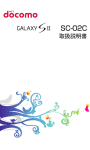


![取扱説明書 [T-01C]](http://vs1.manualzilla.com/store/data/006721470_2-e37062df3322129cf479bf88ba4eae5a-150x150.png)
![取扱説明書 [SC-02B]](http://vs1.manualzilla.com/store/data/006721910_3-2d7f359d1989182f3306d1e5e7fc4337-150x150.png)
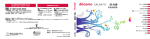
![取扱説明書 [SC-03E]](http://vs1.manualzilla.com/store/data/006721209_2-d702772cc9eeeb839a2cdc05275cf542-150x150.png)

